Page 1
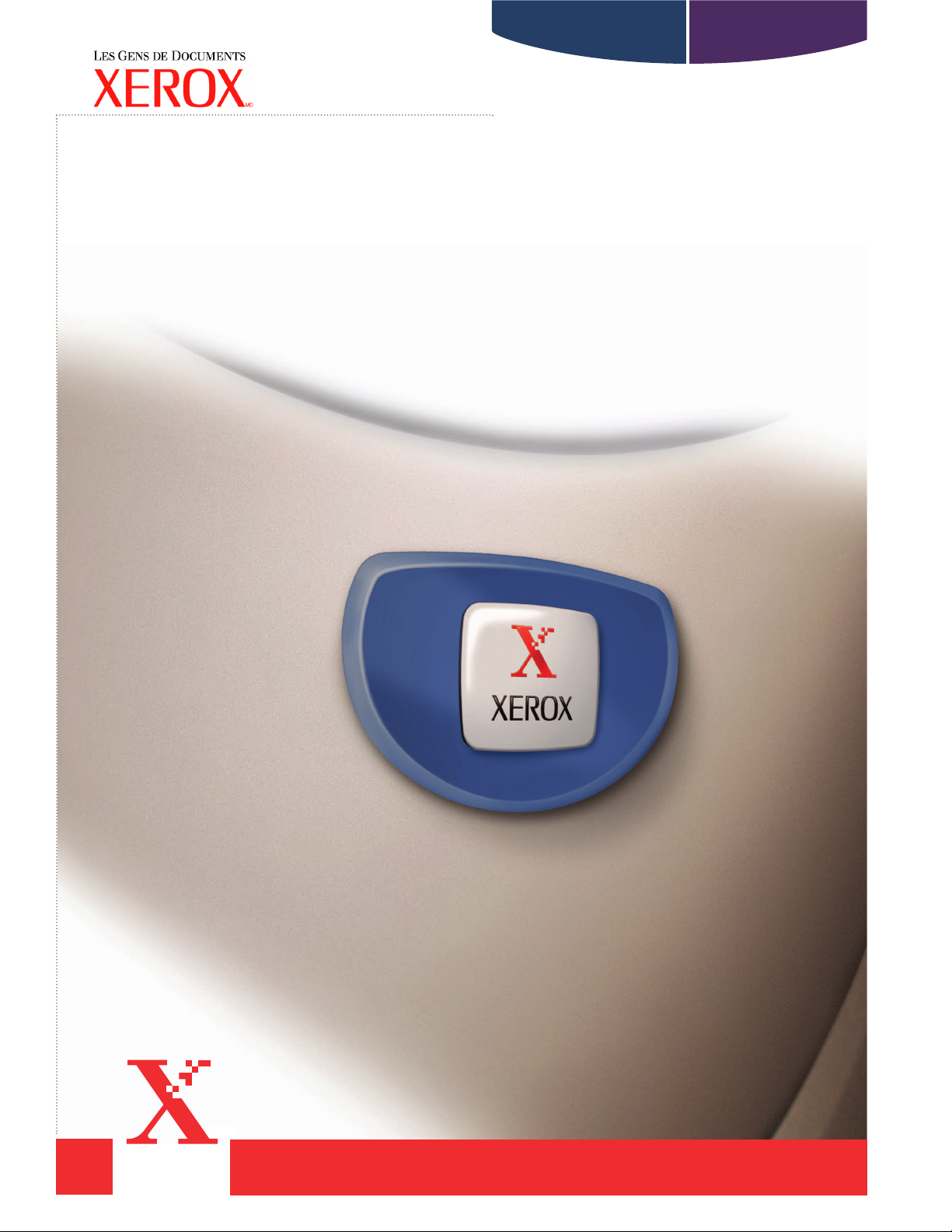
C118 M118/M118i
WorkCentreCopyCentre
Guide de référence rapide
701P42721_FRCA
MD
Page 2
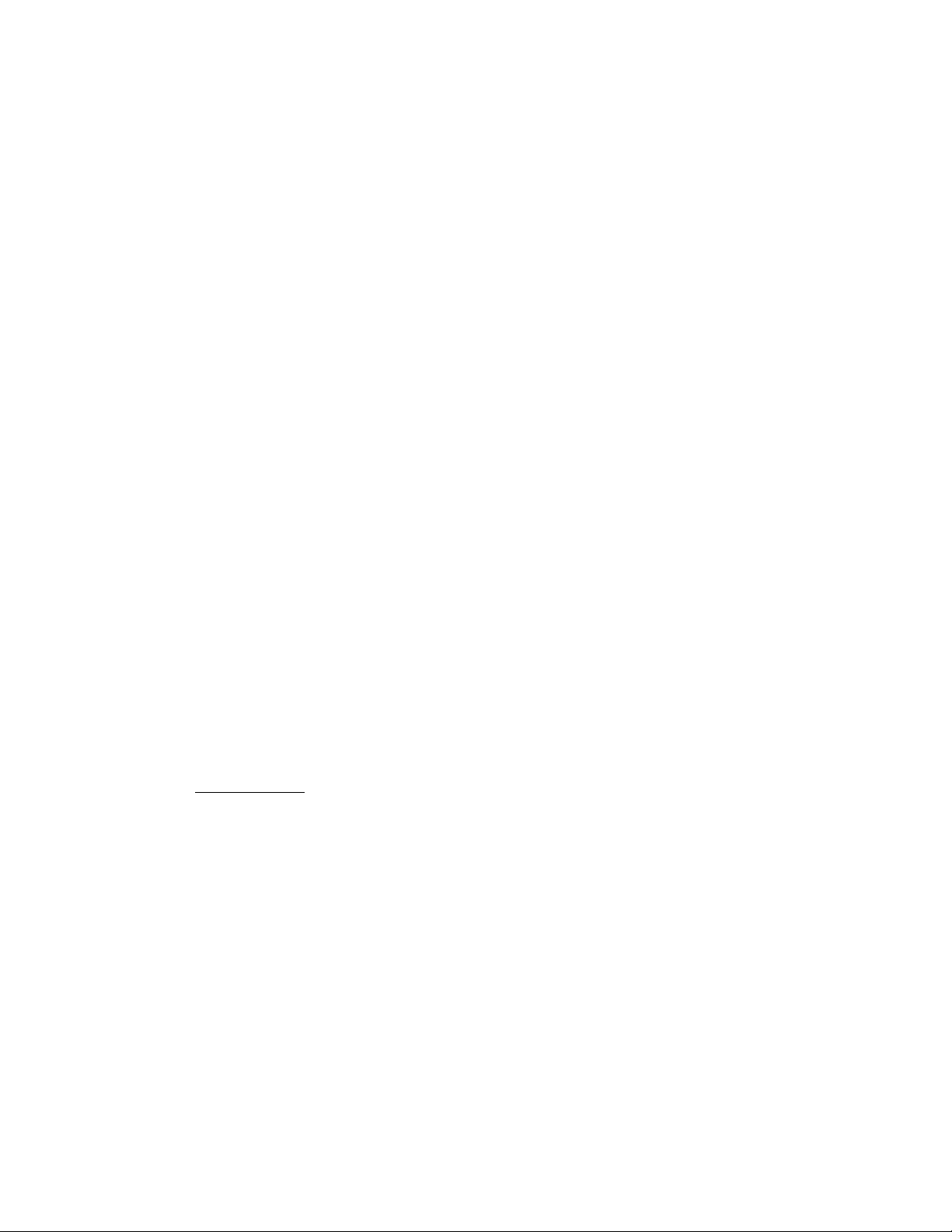
Préparé et traduit par :
The Document Company Xerox
GKLS European Operations
Bessemer Road
Welwyn Garden City
Hertfordshire
AL7 1HE
ANGLETERRE
© 2004 Fuji Xerox Co., Ltd. Tous droits réservés.
La protection des droits de reproduction s’applique à l'ensemble des informations et documents
prévus aux termes de la loi, quels que soient leur forme et leur contenu, y compris aux données
générées par les logiciels et qui s'affichent à l'écran (profils, pictogrammes, écrans,
présentations, etc.).
®
Xerox
, The Document Company®, Les gens de documentsmd, le X® stylisé et tous les noms
de produits Xerox mentionnés dans cette publication sont des marques de Xerox Corporation.
Les noms et marques de produit d’autres sociétés sont également reconnus.
Pour plus de détails sur les produits sous licence, se reporter à la section À propos de licences.
Les informations contenues dans ce document sont correctes au moment de la mise sous
presse. Xerox se réserve le droit de modifier ces informations à tout moment sans préavis. Les
modifications et corrections techniques seront ajoutées dans les éditions suivantes de la
documentation. Pour prendre connaissance des informations les plus récentes, consulter le site
www.xerox.com
.
Produits soumis à la réglementation sur les exportations ordinaires
L'exportation de ce produit est strictement réglementée par la législation sur les échanges
commerciaux du Japon et/ou la législation sur le contrôle des exportations des États-Unis. Pour
utiliser ce produit, il convient d'obtenir toute licence d'exportation adéquate du gouvernement
japonais ou de ses représentants et/ou l'autorisation de ré-exportation du gouvernement
américain ou de ses représentants.
Produits soumis à la réglementation spéciale sur les exportations
L'exportation de ce produit est strictement réglementée par la législation sur les échanges
commerciaux du Japon et/ou la législation sur le contrôle des exportations des États-Unis. Si
l'utilisateur a connaissance que ce produit est ou a été utilisé en vue du développement, de la
fabrication ou de l'utilisation d'armes de destruction massive, y compris des armes nucléaires,
chimiques ou biologiques suite à un document contractuel ou une information de l'importateur,
il doit obtenir toute licence d'exportation adéquate du gouvernement japonais ou de ses
représentants et/ou l'autorisation de ré-exportation du gouvernement américain ou de ses
représentants.
Page 3
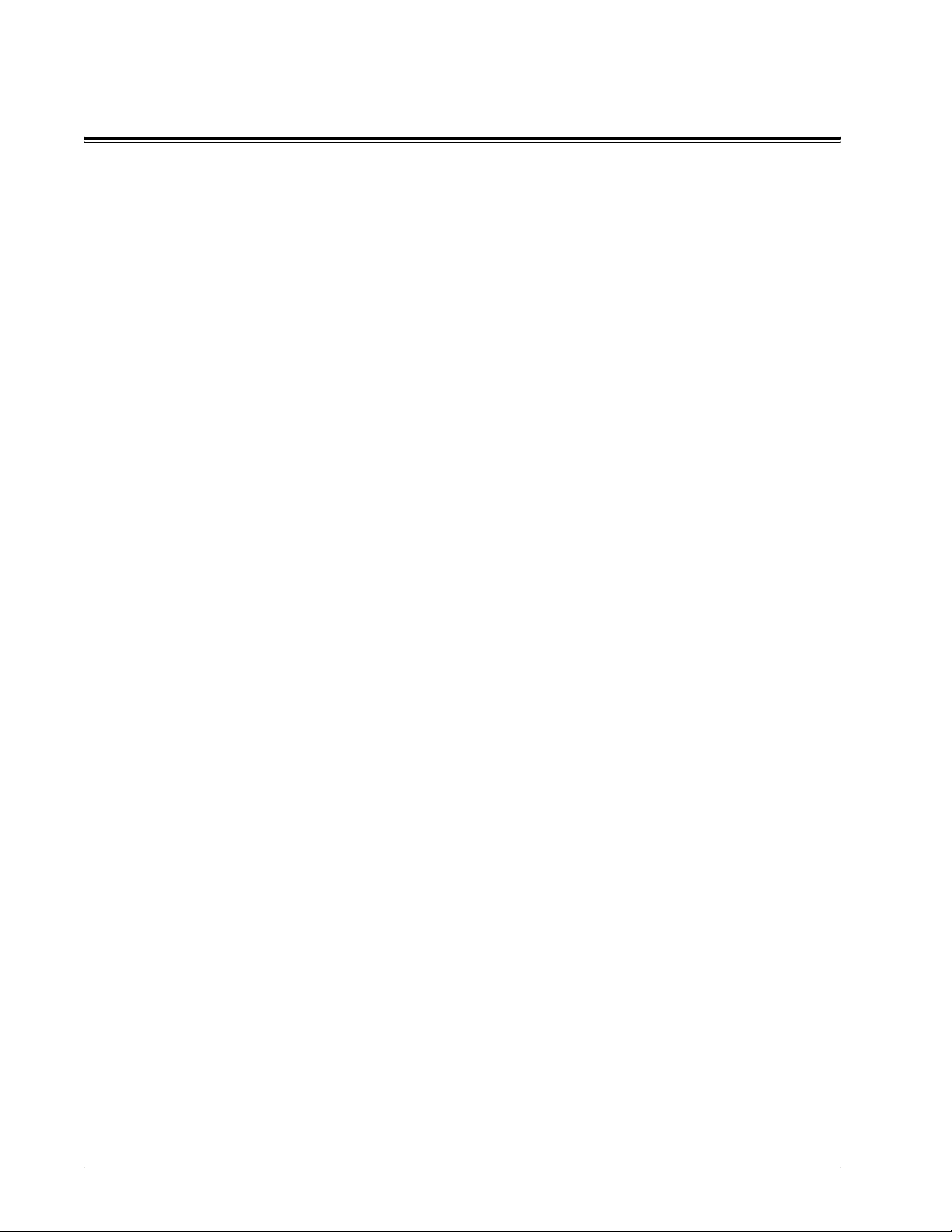
Table des matières
1 Avant toute utilisation de la machine.................................................11
Centre Services Xerox ...........................................................................11
Conventions ...........................................................................................12
Autres sources d’informations ................................................................14
Consignes de sécurité............................................................................14
AVERTISSEMENT - Sécurité électrique ...........................................16
Sécurité laser.....................................................................................16
Sécurité de fonctionnement...............................................................17
Informations de maintenance ............................................................18
Sécurité ozone...................................................................................18
Consommables/Fournitures...............................................................18
Interférences dans les radiocommunications ....................................18
Homologations relatives à la sécurité................................................19
Informations sur la réglementation .........................................................19
Symbole CE.......................................................................................19
Fonction de télécopie.........................................................................20
Homologation RFID ...........................................................................23
Protection de l’environnement................................................................23
États-Unis ..........................................................................................23
Canada ..............................................................................................24
Europe ...............................................................................................24
À propos de licences..............................................................................24
Il est illégal..............................................................................................27
aux États-Unis ...................................................................................27
au Canada .........................................................................................29
Autres pays........................................................................................29
Recyclage et mise au rebut du produit...................................................30
2 Présentation du produit.......................................................................31
Identification des éléments de la machine .............................................31
Commandes du système........................................................................33
Démarrage et arrêt de la machine..........................................................35
Démarrage.........................................................................................35
Mise hors tension...............................................................................35
Disjoncteur différentiel............................................................................36
CopyCentre/WorkCentre 118 de Xerox - Guide de l'utilisateur 3
Page 4
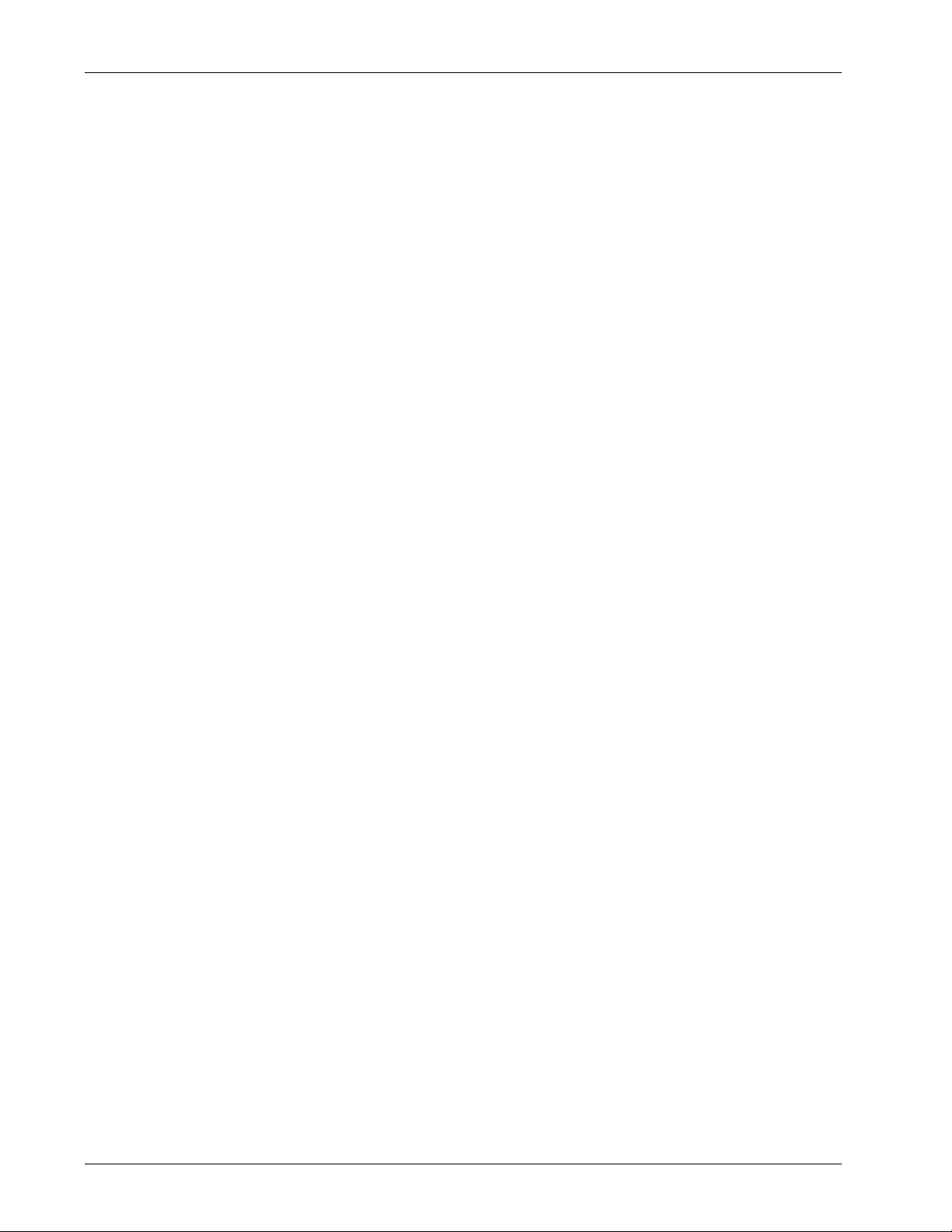
Table des matières
3 Copie ..................................................................................................... 51
Modes Économie d'énergie....................................................................36
Modification des délais de temporisation par défaut..............................37
Modes .................................................................................................... 38
Copie .................................................................................................39
Télécopie ...........................................................................................39
Courriel ..............................................................................................40
Accès................................................................................................. 40
État travail.......................................................................................... 40
État machine......................................................................................42
Écran d’accès à l’Auditron......................................................................48
Papier recyclé ........................................................................................49
Procédure de copie ................................................................................51
1. Mettre en place les documents......................................................51
2. Sélection des fonctions..................................................................54
3. Saisie de la quantité......................................................................54
4. Lancement de la copie ..................................................................55
5. Vérification de l'état du travail........................................................55
Arrêt de la copie ................................................................................ 55
Fonctions Copie .....................................................................................56
Support..............................................................................................57
Réduire/Agrandir ...............................................................................59
Contraste ...........................................................................................60
Type document..................................................................................60
N en 1 ................................................................................................61
Recto verso ....................................................................................... 61
Réception .......................................................................................... 62
Documents multiformats....................................................................63
4 Télécopie...............................................................................................65
Procédure de télécopie ..........................................................................65
1. Mise en place des documents .......................................................65
2. Sélection des fonctions..................................................................67
3. Spécifier la destination .................................................................. 67
4. Lancement de la télécopie.............................................................68
5. Confirmation de la télécopie dans État travail ...............................69
Arrêt de la télécopie...........................................................................69
4 CopyCentre/WorkCentre 118 de Xerox - Guide de l'utilisateur
Page 5
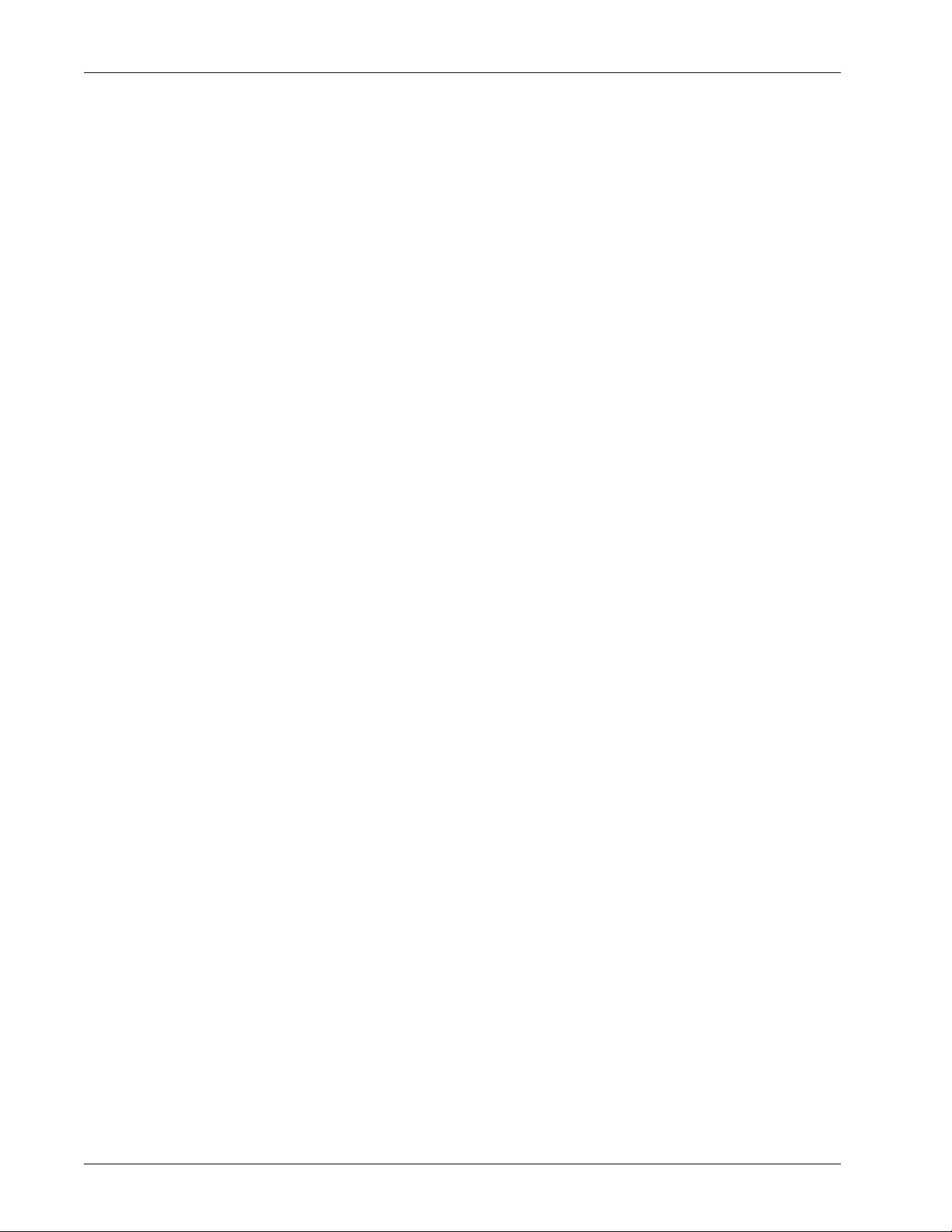
Table des matières
Sélection des destinations......................................................................70
Adresse Entrée/Suivante ...................................................................70
Annuaire ............................................................................................71
Composition abrégée.........................................................................72
Composition instantanée ...................................................................72
Diffusion par relais .............................................................................73
Fonctions de télécopie ...........................................................................74
Résolution..........................................................................................75
Contraste ...........................................................................................76
Format numérisation..........................................................................76
Réduction/agrandissement ...............................................................77
En-tête d'envoi...................................................................................77
Confirmation d'envoi ..........................................................................78
Code F ...............................................................................................79
International.......................................................................................80
Envoi différé.......................................................................................81
N en 1 ................................................................................................81
Envoi prioritaire..................................................................................82
Jeux d'impression du destinataire .....................................................82
Envoi direct........................................................................................83
Documents recto verso......................................................................83
Interrogation.......................................................................................84
Babillard.............................................................................................85
Boîte aux lettres.................................................................................87
Composition en chaîne ......................................................................87
Raccroché..........................................................................................88
5 Courriel..................................................................................................89
Procédure courrier électronique.............................................................89
1. Mise en place des documents .......................................................89
2. Sélection des fonctions..................................................................91
3. Sélectionner la destination.............................................................91
4. Envoi du courriel ............................................................................92
5. Confirmation du courrier électronique dans État travail.................92
Arrêt du travail de courrier électronique.............................................93
CopyCentre/WorkCentre 118 de Xerox - Guide de l'utilisateur 5
Page 6
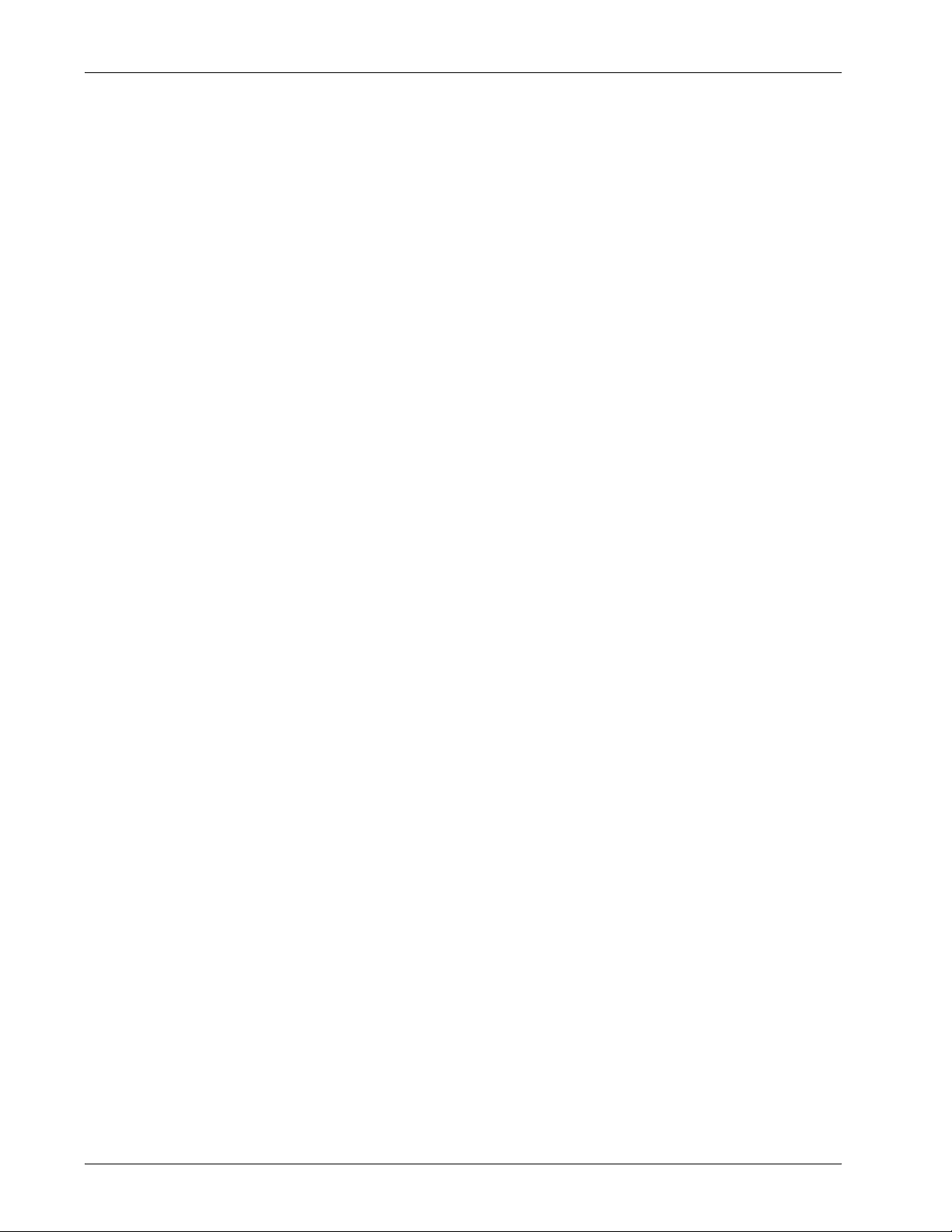
Table des matières
6 Impression ..........................................................................................103
Sélection des destinations .....................................................................93
Adresse courriel.................................................................................94
Adresse Entrée/Suivante................................................................... 94
Annuaire ............................................................................................95
Composition abrégée ........................................................................96
Composition instantanée...................................................................96
Fonctions de courrier électronique.........................................................97
Résolution.......................................................................................... 97
Contraste ...........................................................................................98
Format de numérisation..................................................................... 98
Réduction/Agrandissement ...............................................................99
Format fichier..................................................................................... 99
Confirmation d'envoi........................................................................100
Documents recto verso....................................................................100
Expéditeur .......................................................................................101
Fonctions du pilote d’imprimante .........................................................103
7 Services Internet CentreWare...........................................................105
Ordinateurs cible ............................................................................. 105
Accès aux Services Internet CentreWare........................................ 106
Fonctions standard - Services Internet CentreWare............................106
Présentation de l’interface............................................................... 106
Travaux ................................................................................................ 107
Liste des travaux ............................................................................. 107
Relevé des travaux.......................................................................... 108
État.......................................................................................................109
Généralités ......................................................................................109
Magasins .........................................................................................109
Consommables/Fournitures ............................................................110
Propriétés............................................................................................. 111
Propriétés (fonctions) ......................................................................112
Maintenance.........................................................................................124
Assistance ............................................................................................ 124
6 CopyCentre/WorkCentre 118 de Xerox - Guide de l'utilisateur
Page 7
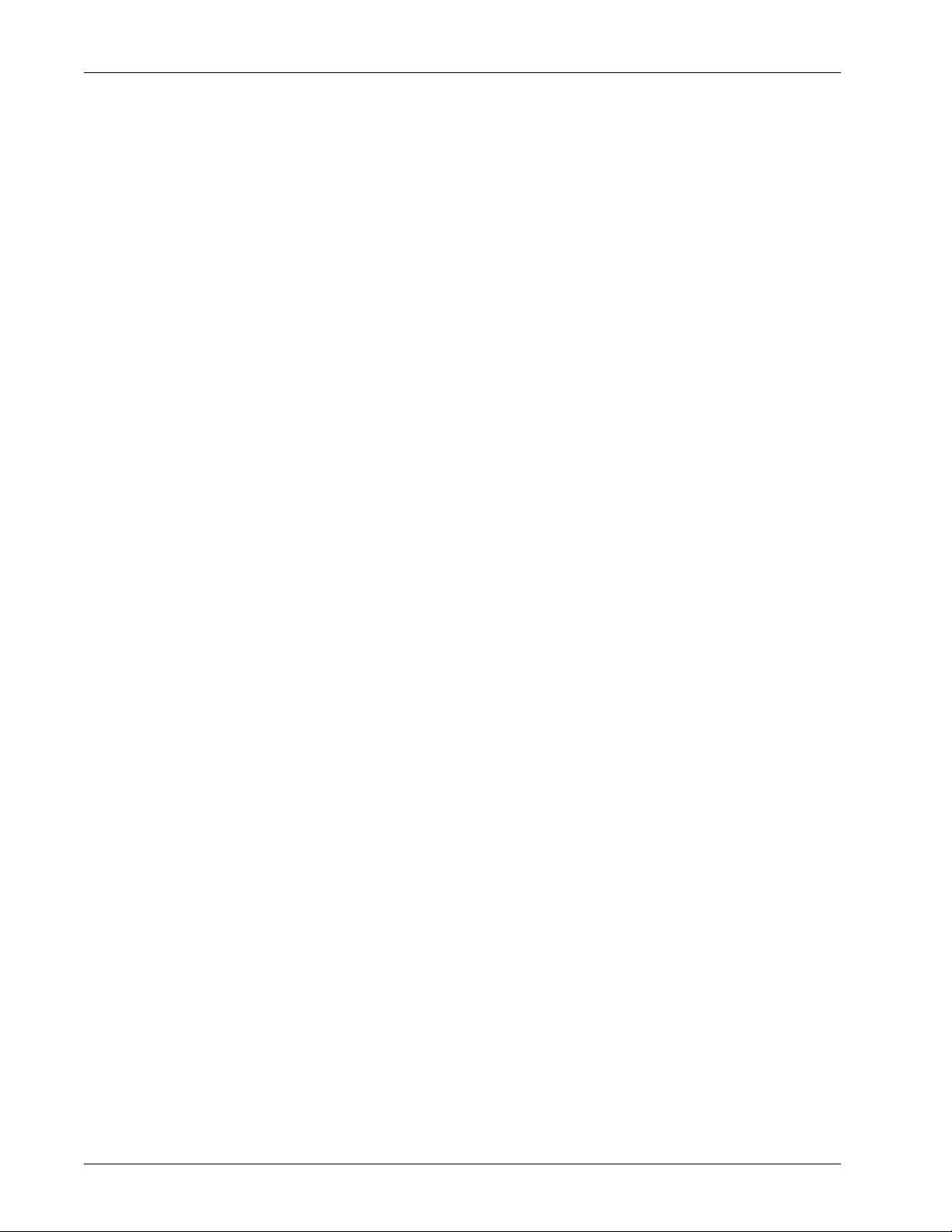
Table des matières
8 Papier et autres supports..................................................................125
Mise en place .......................................................................................125
Recommandations...........................................................................125
Mise en place du support dans les magasins..................................125
Magasin 5 (départ manuel)..............................................................127
Permutation automatique.................................................................128
Stockage des supports.........................................................................129
Formats et types de papier pris en charge...........................................129
Formats papier pris en charge.........................................................129
Types de support pris en charge .....................................................131
9 À propos des réglages.......................................................................133
Procédure de paramétrage ..................................................................133
Paramètres système ............................................................................134
Modifier le mot de passe ......................................................................134
Paramètres communs ..........................................................................135
Écran par défaut ..............................................................................135
Réglages temporisation...................................................................135
Tonalités audio ................................................................................136
Tonalité de notification.....................................................................137
Répétition auto.................................................................................138
Décalage des travaux ......................................................................138
Code pays (ISO)..............................................................................138
Gestion de l'Auditron ............................................................................139
Réglages Copie....................................................................................141
Type de document...........................................................................141
Contraste .........................................................................................142
Support ............................................................................................142
Réduction/Agrandissement..............................................................142
Recto verso......................................................................................143
Réception.........................................................................................143
Type support....................................................................................144
Permutation auto .............................................................................144
Rotation image.................................................................................144
Priorité magasin...............................................................................144
Personnalisation écrans ..................................................................145
CopyCentre/WorkCentre 118 de Xerox - Guide de l'utilisateur 7
Page 8

Table des matières
Impression............................................................................................145
Réseau/Port.....................................................................................146
Paramètres système........................................................................152
Paramètres imprimante ...................................................................153
Mémoire........................................................................................... 155
Initialiser/Supprimer données..........................................................156
Options logicielles............................................................................157
Paramètres Télécopie ..........................................................................157
Date/Heure ...................................................................................... 158
Heure d'été ...................................................................................... 158
Envoi fax..........................................................................................159
Règlages réception..........................................................................161
Code F............................................................................................. 163
Informations terminal local............................................................... 164
Envoi direct......................................................................................164
Mode de réception fax.....................................................................165
Paramètres relevé ........................................................................... 165
Personnalisation écrans ..................................................................166
Réglages Courriel ................................................................................166
Résolution........................................................................................ 167
Contraste .........................................................................................167
Réduction/Agrandissement .............................................................168
Format de numérisation................................................................... 168
Format du fichier..............................................................................169
Relevé de confirmation.................................................................... 169
Personnalisation écrans ..................................................................170
Contraste écran.................................................................................... 170
Créer / Supprimer................................................................................. 170
Composition abrégée ......................................................................171
Programmes de télécopie................................................................ 173
Babillard........................................................................................... 174
Boîte aux lettres...............................................................................175
8 CopyCentre/WorkCentre 118 de Xerox - Guide de l'utilisateur
Page 9
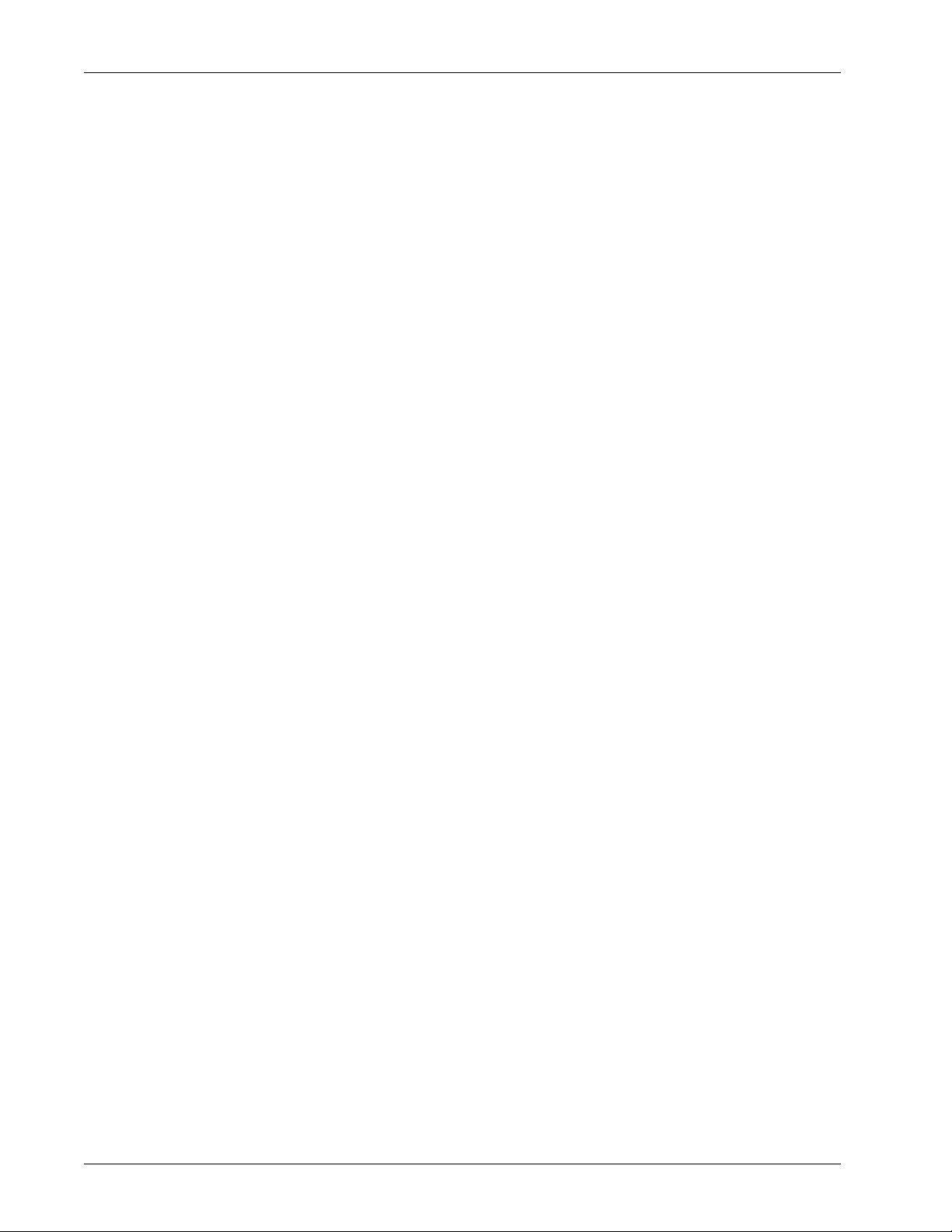
Table des matières
10 Maintenance........................................................................................177
Commande de fournitures....................................................................177
Nettoyage de la machine......................................................................177
Glace d’exposition et glace du transport à vitesse constante..........177
Panneau de commande et écran.....................................................178
Chargeur de documents et bacs de réception.................................178
Remplacement de la cartouche de tambour ........................................178
Retrait de l'anciene cartouche de tambour......................................178
Recyclage de la cartouche de tambour ...........................................179
Mise en place de la nouvelle cartouche de tambour .......................179
Remplacement de la cartouche de toner .............................................181
Retrait de l'ancienne cartouche de toner.........................................181
Mise en place de la nouvelle cartouche de toner ............................182
11 Résolution des incidents...................................................................183
Procédure générale..............................................................................183
Incidents papier....................................................................................184
Incidents au niveau du panneau A ..................................................185
Incidents au niveau du panneau B ..................................................187
Incidents au niveau du panneau C ..................................................187
Incidents au niveau du panneau D ..................................................188
Incidents en Sortie...........................................................................188
Incidents dans les magasins 1, 2, 3 et 4 (les magasins
2 à 4 sont facultatifs)........................................................................189
Incidents dans le magasin 5 (départ manuel)..................................189
Incidents document ..............................................................................189
Incidents dans le panneau supérieur du chargeur de
documents .......................................................................................190
Incidents au niveau de la sortie de document .................................191
Tableaux de résolution des incidents ...................................................192
Codes incident......................................................................................198
Qualité des impressions .......................................................................207
Centre Services Xerox .........................................................................208
CopyCentre/WorkCentre 118 de Xerox - Guide de l'utilisateur 9
Page 10
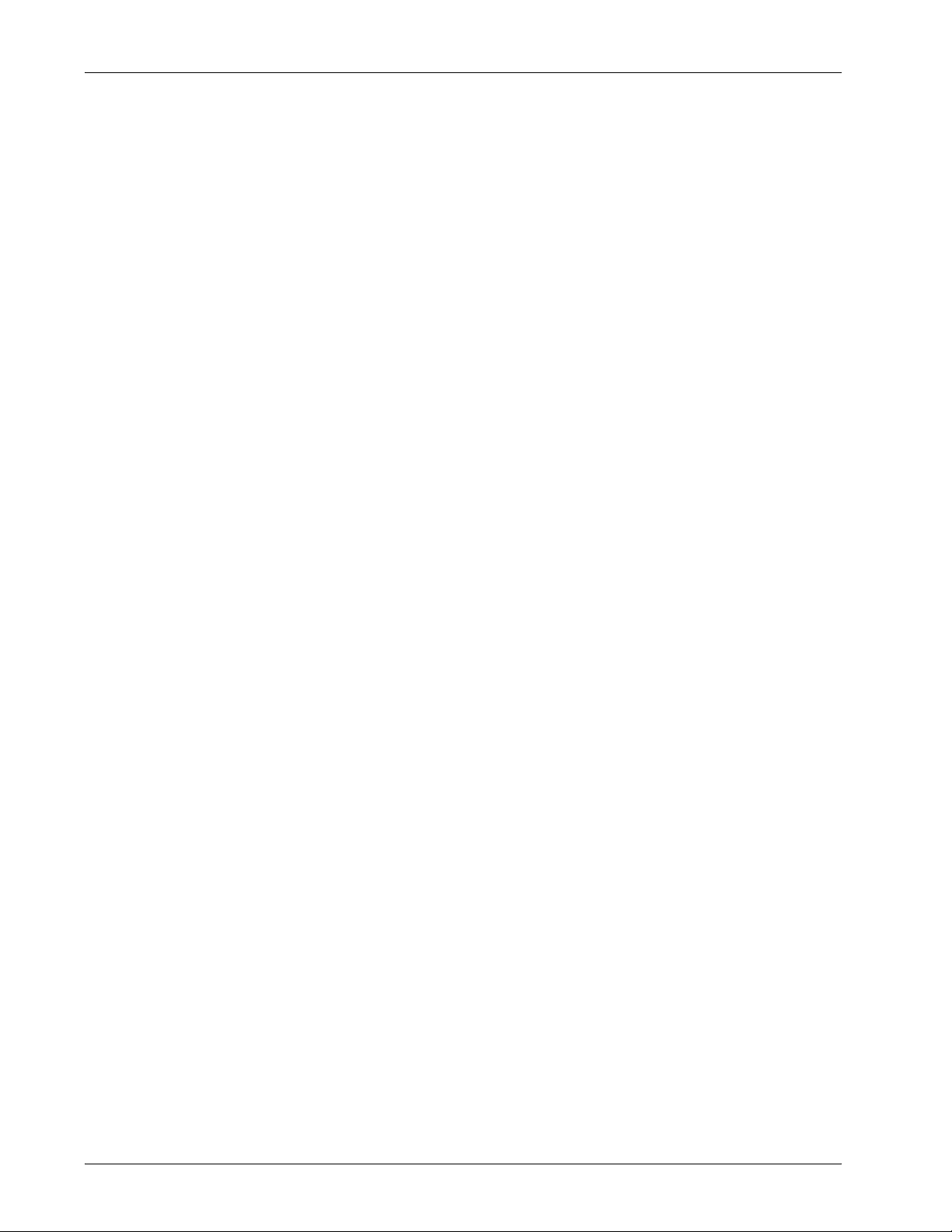
Table des matières
12 Spécifications..................................................................................... 209
13 Annexe ................................................................................................225
Spécifications de la machine................................................................209
Tableau de détection des formats de document..................................211
Lors de l'utilisation du mode Copie.................................................. 211
En cas d'utilisation de la fonction Télécopie....................................212
En cas d'utilisation de la fonction Courriel .......................................218
Support.................................................................................................220
Bacs récepteurs ...................................................................................223
Alimentation électrique.........................................................................223
Caractéristiques de la fonction Télécopie ............................................223
Liste des codes pays............................................................................225
Avertissements et restrictions .............................................................. 228
Incidents document, incidents papier et plus de
support pendant la copie.................................................................228
Des données enregistrées telles que dans les formulaires.............228
14 Glossaire.............................................................................................229
Terminologie ........................................................................................229
15 Index....................................................................................................237
10 CopyCentre/WorkCentre 118 de Xerox - Guide de l'utilisateur
Page 11
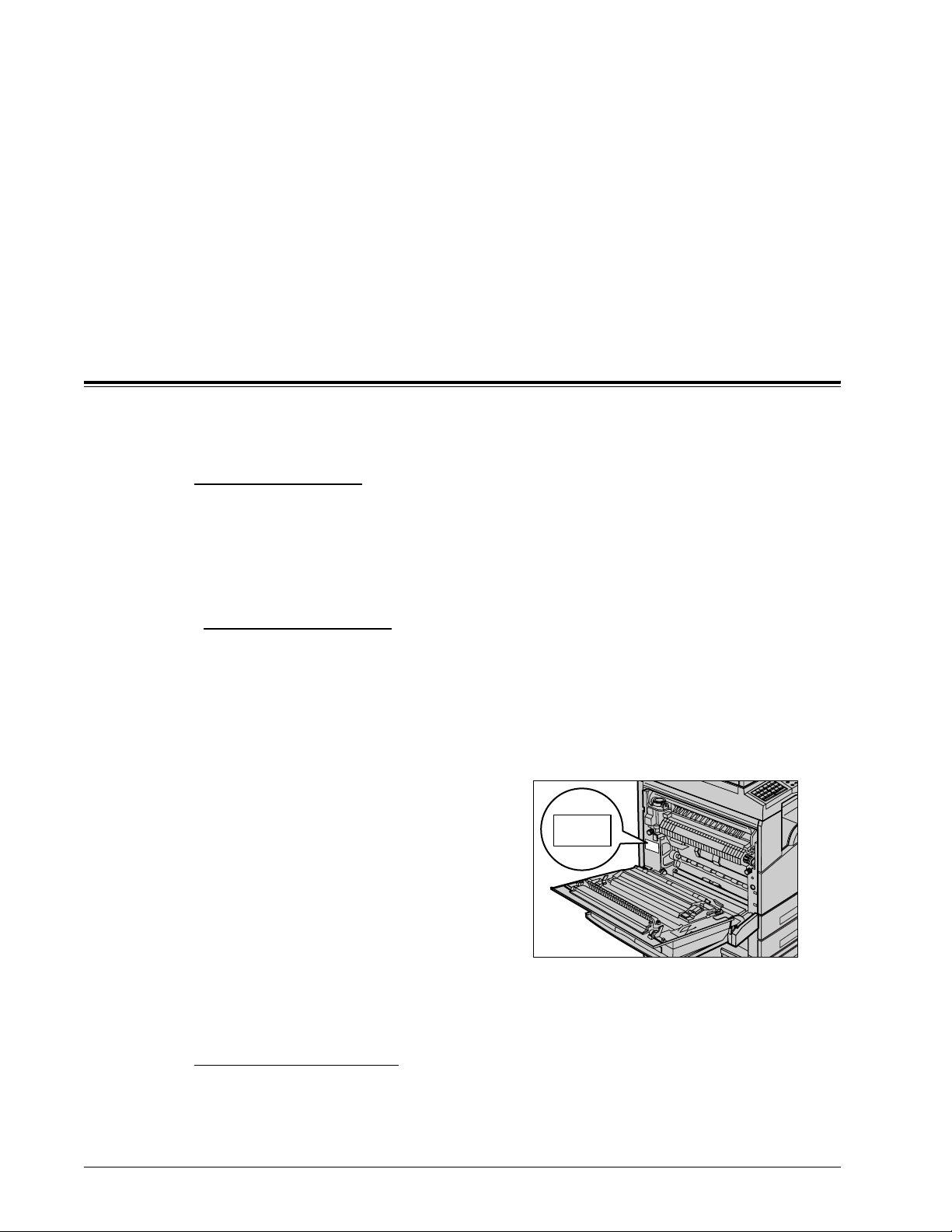
1 Avant toute utilisation de la machine
Bienvenue dans la gamme Xerox de produits CopyCentre/WorkCentre.
Le présent Guide de l'utilisateur contient des informations détaillées, des spécifications
techniques et des procédures concernant l'utilisation de l'intégralité des fonctions de la
machine.
Centre Services Xerox
Le cas échéant, pendant ou après l'installation de ce produit, consulter le site Web
Xerox pour obtenir des solutions et une assistance technique en ligne.
http://www.xerox.com/
Pour toute assistance supplémentaire, contacter les spécialistes du Centre Services
Xerox. Le numéro de téléphone local de Xerox est fourni à l'installation du produit. Il est
recommandé d’inscrire ce numéro dans l’espace prévu ci-dessous, afin de le retrouver
facilement en cas de besoin.
Numéro de téléphone du Centre Services Xerox ou du distributeur local :
#
Centre Services Xerox (É.U.) : 1 800 821-2797
Centre Services Xerox (Canada) : 1 800 93-XEROX (1 800 939-3769)
Lors de l'appel au Centre Services Xerox, le technicien demandera le numéro de série,
qui est situé sur le côté gauche de la machine, derrière le panneau A, comme indiqué
sur le diagramme.
Il est recommandé d'inscrire le numéro de série dans l'espace ci-dessous, afin de le
retrouver facilement en cas de besoin.
Numéro de série :
Prendre note de tous les messages d’erreur. Ces informations permettront de résoudre
plus facilement les incidents.
CopyCentre/WorkCentre 118 de Xerox - Guide de l'utilisateur 11
Page 12
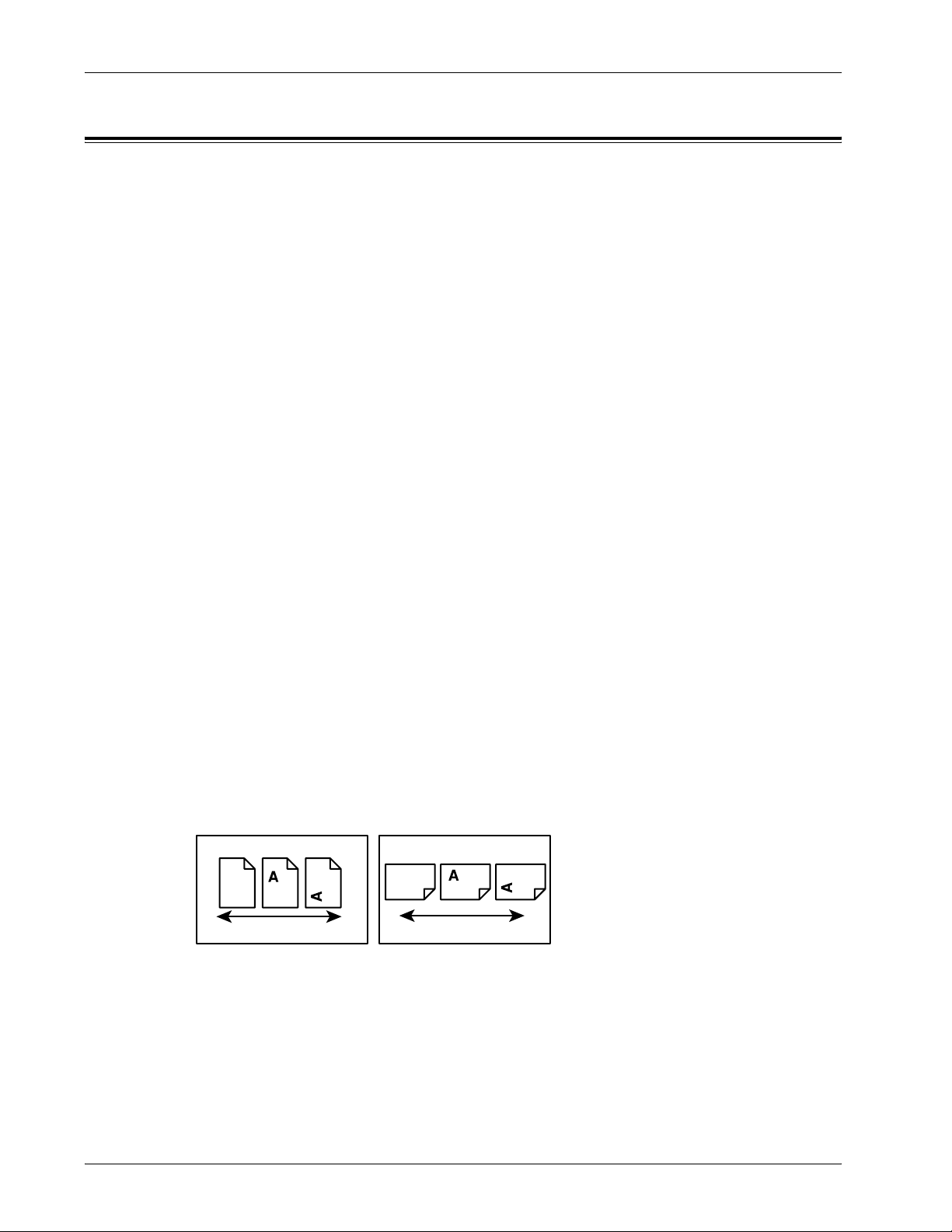
1 Avant toute utilisation de la machine
Conventions
Cette section décrit les conventions utilisées dans ce Guide de l'utilisateur. Certains
termes employés dans ce guide sont synonymes :
• Papier et support.
• Document et original.
• CopyCentre/WorkCentre 118 et machine.
Opérateur principal
Opérateur principal désigne la personne chargée de la maintenance matérielle.
Orientation
Le terme Orientation fait référence à la position de l’image sur les pages. Lorsque
l'image est verticale, le papier (ou autre support) peut être orienté en départ grand côté
(DGC) ou en départ petit côté (DPC).
Départ grand côté (DGC)
Lors du chargement des documents en orientation DGC dans le chargeur de
documents, placer l'un des grands côtés vers le chargeur de documents. Les petits
côtés du papier doivent se trouver vers le haut et le bas, soit vers l'avant et l'arrière du
chargeur de documents. Lors du chargement du support en orientation DGC dans un
magasin, placer l'un des grands côtés sur la gauche et l'un des petits côtés vers l'avant
du magasin.
Départ petit côté (DPC)
Lors du chargement des documents en orientation DPC dans le chargeur de
documents, placer l'un des petits côtés vers le chargeur de documents. Les grands
côtés du papier doivent se trouver vers le haut et le bas, soit vers l'avant et l'arrière du
chargeur de documents. Lors du chargement du support en orientation DPC dans un
magasin, placer l'un des petits côtés sur la gauche et l'un des grands côtés vers l'avant
du magasin.
Orientation DGC (départ grand côté) Orientation DPC (départ petit côté)
Sens d'alimentation du papier Sens d'alimentation du papier
12 CopyCentre/WorkCentre 118 de Xerox - Guide de l'utilisateur
Page 13
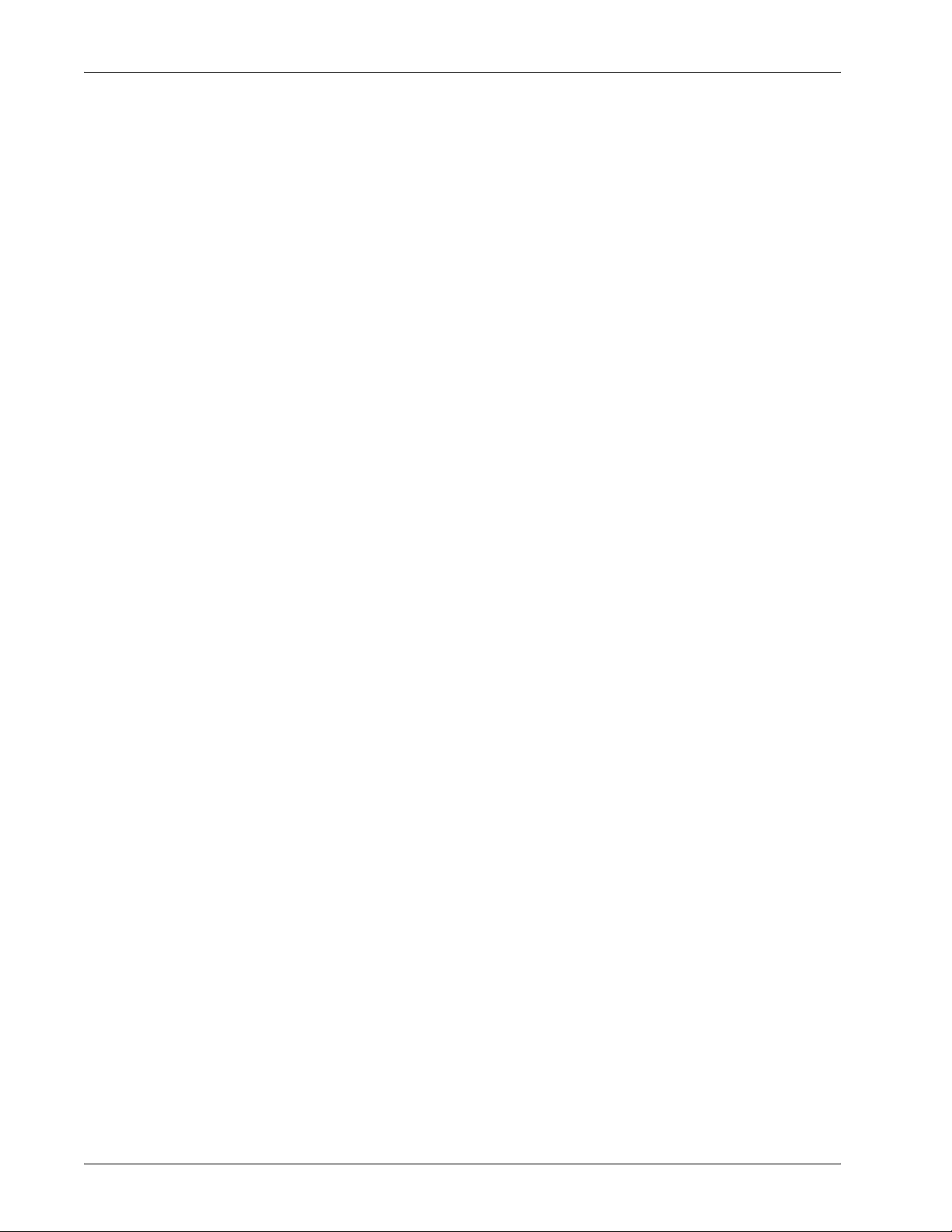
Texte entre [crochets]
Indique les noms d'écran, d'onglet, de bouton, de fonction et des catégories d'options
affichés à l'écran. Peut aussi désigner des noms de fichier et de dossier sur un PC.
Par exemple :
• Sélectionner [Type document] sur l'écran [Qualité image].
• Sélectionner [Enregistrer].
Texte entre <chevrons>
Indique des noms de touche, des touches numériques ou de symbole, des voyants du
panneau de commande ou des symboles sur l'étiquette de l'interrupteur d'alimentation.
Par exemple :
• Appuyer sur la touche <État travail> pour afficher l'écran [État du travail].
• Appuyer sur la touche <C> du panneau de commande pour annuler le travail
suspendu.
Texte en italique
Conventions
Le texte en italique est utilisé pour les renvois à d’autres sections et chapitres.
Par exemple :
• Pour savoir comment nettoyer la glace d’exposition, se référer au chapitre
• Support : page 57.
Avertissements
Ce terme désigne toute action pouvant nuire à la sécurité des personnes.
Par exemple :
AVERTISSEMENT : Cet équipement doit être branché sur un circuit avec mise à
la terre.
Attention
Ce terme signale des conditions qui peuvent se traduire par des dommages
mécaniques.
Par exemple :
ATTENTION : L’exécution de procédures ou l’utilisation de commandes ou de
réglages autres que ceux spécifiés dans la documentation peuvent entraîner une
exposition dangereuse aux rayons laser.
Maintenance, page 177.
CopyCentre/WorkCentre 118 de Xerox - Guide de l'utilisateur 13
Page 14
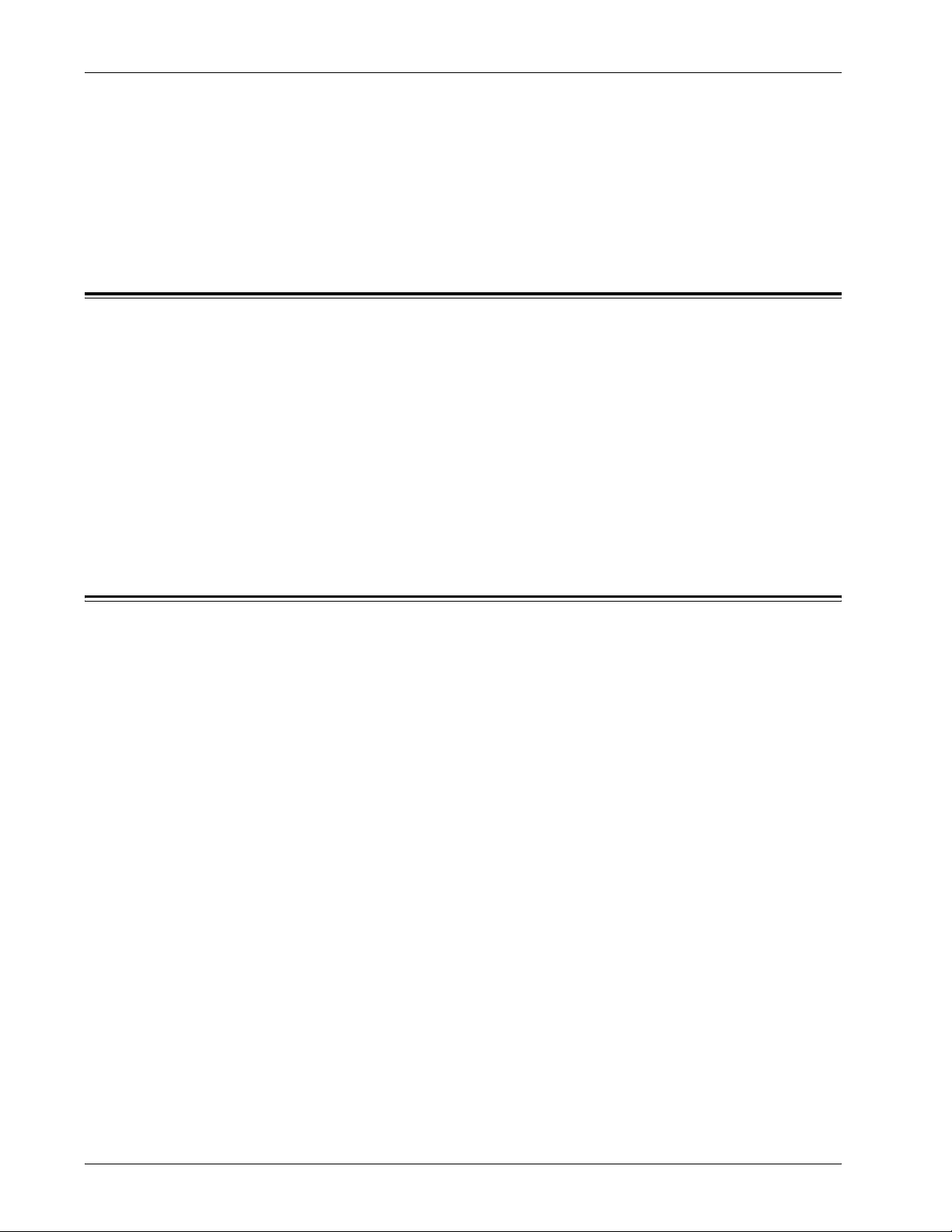
1 Avant toute utilisation de la machine
Remarques
Les remarques apportent des informations complémentaires.
Par exemple :
REMARQUE : Si la machine n'est pas équipée du chargeur de documents, cette
fonction n'est pas disponible.
Autres sources d’informations
Les autres sources d’informations disponibles pour la machine sont les suivantes:
• CopyCentre/WorkCentre 118 de Xerox - Guide de référence rapide
• CopyCentre/WorkCentre 118 de Xerox - Guide de l'administrateur système
• Systèmes d'aide en ligne (pilotes d'impression et utilitaires CentreWare)
• Documentation sur les utilitaires CentreWare (HTML)
REMARQUE : Les écrans représentés dans ce guide sont visibles sur une machine
dotée de toutes les fonctionnalités. Certains peuvent ne pas concerner la
configuration utilisée.
Consignes de sécurité
Lire attentivement les consignes de sécurité avant d'utiliser ce produit, afin de garantir
une utilisation sans danger de l'équipement.
Cette machine Xerox/Fuji Xerox et ses consommables/fournitures ont été conçus et
testés pour répondre aux normes de sécurité les plus strictes. Ils ont également été
certifiés conformes aux normes en vigueur en matière d’environnement. Lire
attentivement les instructions ci-après avant d’utiliser la machine et s’y reporter lorsque
nécessaire afin d'assurer son bon fonctionnement.
Les essais concernant la sécurité et l'environnement ainsi que la fiabilité de ce matériel
ont été testés à l’aide de consommables/fournitures Xerox uniquement.
AVERTISSEMENT : Toute modification non autorisée du produit impliquant par
exemple l’ajout de nouvelles fonctions ou le branchement d’appareils tiers peut
annuler cette certification. Contacter le distributeur local pour toute information
complémentaire à ce sujet.
14 CopyCentre/WorkCentre 118 de Xerox - Guide de l'utilisateur
Page 15
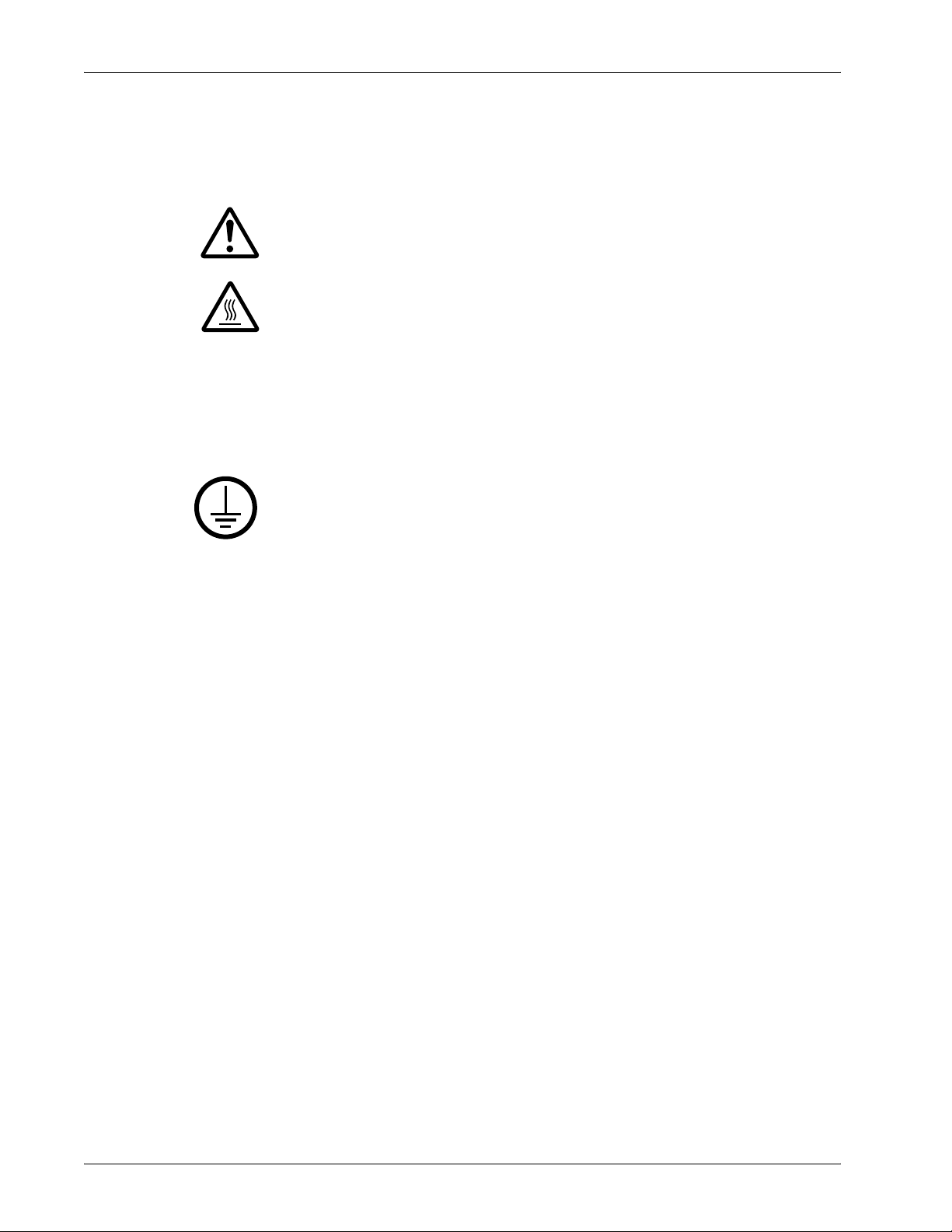
Notices d'avertissement
Toutes les notices d'avertissement apposées sur ou fournies avec le produit doivent
être observées.
Alimentation électrique
Ce produit doit être branché sur une alimentation électrique correspondant au type
indiqué sur la plaque du produit. En cas de doute concernant sur l'alimentation
électrique, consulter la Société d'électricité locale.
AVERTISSEMENT : Cet produit doit être branché sur un circuit avec
mise à la terre.
Consignes de sécurité
Avertissement Cet AVERTISSEMENT signale les parties du produits
susceptibles de mettre en danger les personnes.
Avertissement Cet AVERTISSEMENT signale des zones brûlantes, qu'il
convient de ne pas toucher.
Ce produit est fourni avec une prise avec mise à la terre. Celle-ci s'adapte
exclusivement sur une prise électrique avec mise à la terre. Ceci constitue
une mesure de sécurité. Si la prise n’est pas adaptée au connecteur du
cordon d'alimentation, s’adresser à un électricien pour qu’il la remplace. Ne
jamais utiliser un adaptateur avec dispositif de mise à la terre pour brancher
la machine sur une prise qui n’est pas reliée à la terre.
Zones accessibles à l'opérateur
Cet équipement a été conçu pour limiter l'accès de l'opérateur à des zones sans
danger. L'accès à des zones dangereuses est protégé par des couvercles ou des
panneaux nécessitant une dépose au moyen d'un outil. NE JAMAIS RETIRER ces
couvercles ou panneaux.
Maintenance
Toutes les procédures de maintenance pouvant être effectuées par l'opérateur sont
décrites dans la documentation livrée avec le produit. Ne jamais effectuer sur ce
produit de procédure de maintenance non répertoriée dans la documentation.
Nettoyage de la machine
Avant toute opération de nettoyage, débrancher la machine de la prise électrique.
Toujours utiliser des produits de nettoyage spécialement élaborés pour cette machine.
L'utilisation de produits de nettoyage non homologués peut se traduire par une
altération des performances et créer des situations dangereuses. Ne pas utiliser
d'aérosols en raison des risques d'explosion et d'incendie dans certaines
circonstances.
CopyCentre/WorkCentre 118 de Xerox - Guide de l'utilisateur 15
Page 16
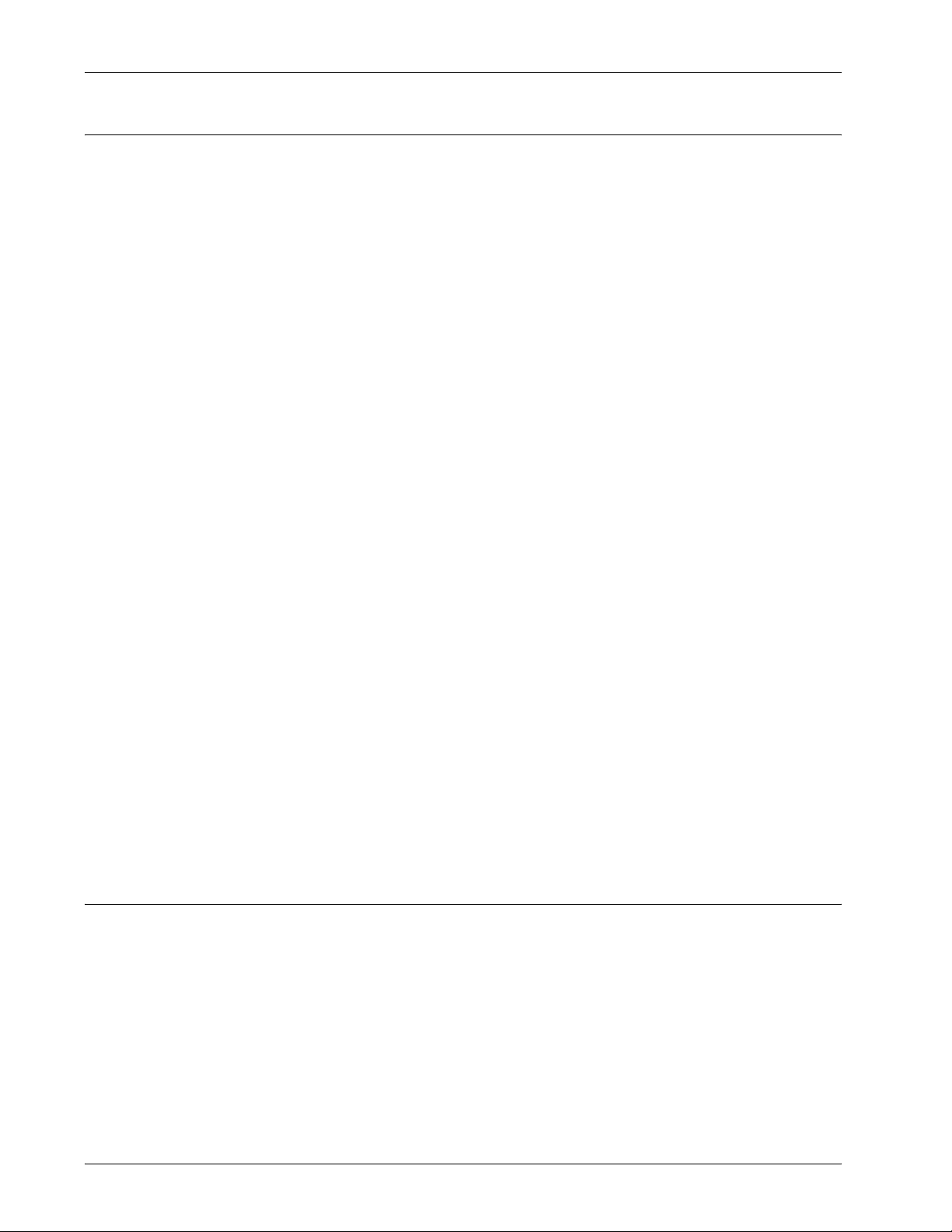
1 Avant toute utilisation de la machine
AVERTISSEMENT - Sécurité électrique
Z Utiliser exclusivement le cordon d'alimentation fourni avec l'équipement.
Z Brancher ce cordon directement sur une prise avec mise à la terre facilement
accessible. Ne pas utiliser de rallonge. En cas de doute sur la prise, consulter un
électricien qualifié.
Z Cet équipement doit être utilisé sur un circuit électrique dont la capacité est
supérieure à l'ampérage et au voltage nominal de l'appareil. Voir les informations au
dos de l'appareil pour connaître l'ampérage et le voltage nominal. Si la machine doit
être déplacée, contacter le Centre Services Xerox ou le distributeur local.
Z Une connexion incorrecte peut entraîner une décharge électrique.
X Ne pas placer l'équipement dans un endroit où des utilisateurs risquent de marcher
ou de trébucher sur le cordon d'alimentation.
X Ne rien placer sur le cordon d'alimentation.
X Ne pas annuler ni désactiver les sécurités électriques ou mécaniques.
X Ne pas obstruer les ouvertures de ventilation.
X N'introduire aucun objet dans les fentes ou les ouvertures de l'équipement.
Z Lorsque l'une des situations suivantes se produit, débrancher immédiatement la
machine et retirer le cordon d'alimentation de la prise électrique. Appeler un
technicien agréé local pour corriger le problème.
Dispositif de déconnexion
Le cordon d'alimentation constitue le dispositif de déconnexion de cet équipement. Il
est raccordé à l'arrière de la machine au moyen d'un connecteur. Pour couper
l'alimentation électrique de l'équipement, débrancher le cordon d'alimentation de la
prise électrique.
Sécurité laser
ATTENTION : l’exécution de procédures ou l’utilisation de commandes ou de
réglages autres que ceux spécifiés dans la documentation peuvent entraîner une
exposition dangereuse aux rayons laser.
Cet équipement est conforme aux normes définies par les organismes
gouvernementaux, nationaux et internationaux pour les produits laser de classe 1 et
n’émet pas de rayonnement dangereux. Le faisceau laser est confiné pendant toutes
les phases d’utilisation et de maintenance.
– L'équipement émet des odeurs ou des bruits inhabituels.
– Le cordon d'alimentation est endommagé.
– Un disjoncteur, un fusible ou tout autre dispositif de sécurité s'est déclenché.
– Du liquide s'est répandu dans l'équipement.
– L'équipement a été exposé à de l'eau.
– Une partie quelconque de l'équipement est endommagée.
16 CopyCentre/WorkCentre 118 de Xerox - Guide de l'utilisateur
Page 17

Sécurité de fonctionnement
Pour garantir la continuité de fonctionnement en toute sécurité de cet équipement
Xerox/Fuji Xerox, se conformer à tout moment aux présentes règles de sécurité.
À faire :
• Connecter l'équipement sur une prise avec mise à la terre. En cas de doute, faire
vérifier la prise par un électricien qualifié.
Z Cet équipement doit être branché sur une prise avec mise à la terre.
Ce produit est fourni avec une prise munie d'une broche mise à la terre. Celle-ci
s'adapte exclusivement sur une prise électrique avec mise à la terre. Ceci constitue
une mesure de sécurité. Si la prise ne s’adapte pas à la prise électrique, s’adresser
à un électricien pour qu’il la remplace. Ne jamais utiliser d’adaptateur sans mise à
la terre pour brancher la machine sur une prise électrique.
• Toujours se conformer aux instructions et avertissements apposés sur ou fournis
avec l'équipement.
• Déplacer l'équipement avec le plus grand soin. Prendre contact avec un technicien
Xerox/Fuji Xerox local ou une entreprise agréée pour déplacer le produit hors du
bâtiment.
Consignes de sécurité
• Placer l'équipement dans une pièce correctement ventilée et disposant d’un espace
• Toujours utiliser les consommables/fournitures conçus spécialement pour cet
• Toujours débrancher la prise de l'appareil avant de nettoyer l'équipement.
À ne pas faire :
• Ne jamais brancher la machine sur une prise qui n’est pas reliée à la terre.
• Ne tenter aucune procédure de maintenance non mentionnée explicitement dans la
• Ne pas encastrer l'équipement à moins d’avoir prévu une ventilation suffisante.
• Ne pas retirer les panneaux ou couvercles vissés sur la machine. Ces zones ne sont
• Ne pas placer l'équipement près d'une source de chaleur.
• Ne pas introduire d'objets dans les ouvertures de ventilation.
• Ne pas tenter de contourner les verrous électriques ou mécaniques.
suffisant pour la maintenance. Voir les instructions d'installation pour connaître les
dimensions minimales.
équipement Xerox/Fuji Xerox. L'utilisation de consommables/fournitures inadaptés
peut avoir une incidence négative sur les performances.
documentation utilisateur.
Contacter le distributeur local pour toute information complémentaire.
pas destinées à la maintenance utilisateur.
• Ne pas utiliser l'équipement en cas de bruits ou d'odeurs suspects. Débrancher le
cordon d'alimentation de la prise électrique et contacter immédiatement le Centre
Services Xerox ou le distributeur local.
CopyCentre/WorkCentre 118 de Xerox - Guide de l'utilisateur 17
Page 18
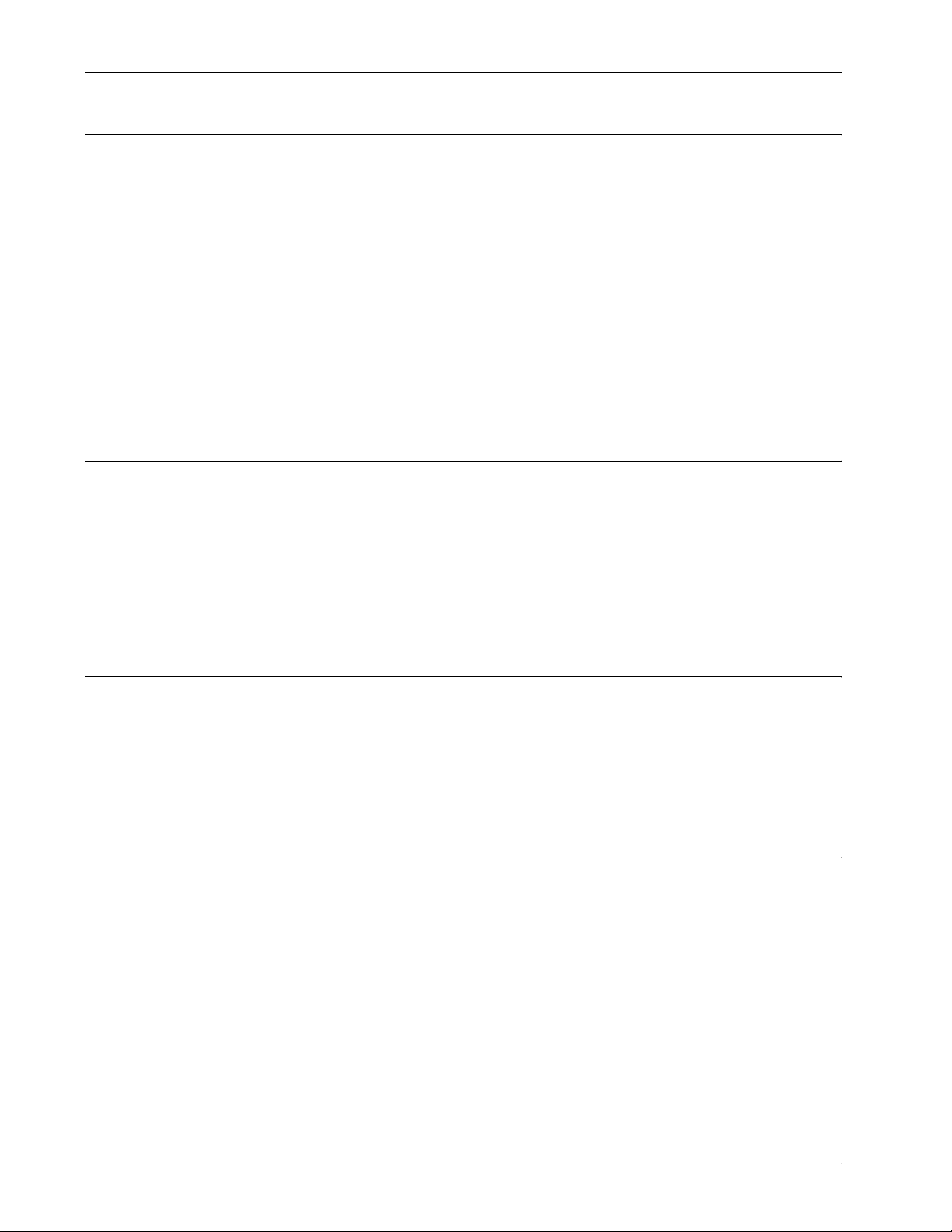
1 Avant toute utilisation de la machine
Informations de maintenance
Ne tenter aucune procédure de maintenance non mentionnée explicitement dans la
documentation utilisateur fournie avec la machine.
• Ne pas utiliser d’aérosols. Le recours à des produits de nettoyage non homologués
peut altérer les performances et créer des situations dangereuses.
• Utiliser les consommables/fournitures et les produits de nettoyage prévus dans la
documentation utilisateur. Stocker ces produits hors de portée des enfants.
• Ne pas retirer les panneaux ou dispositifs de protection fixés avec des vis. Ces
zones ne sont pas destinées à la maintenance utilisateur.
• N'exécuter aucune procédure de maintenance pour laquelle l'utilisateur n'a pas été
formé par le distributeur local ou non décrite explicitement dans la documentation
utilisateur.
Sécurité ozone
Cette machine dégage de l'ozone en fonctionnement normal. L'ozone est plus lourd
que l'air et son volume dépend du nombre de copies produites. Le respect des normes
indiquées dans les directives d'installation assure des degrés de concentration
inférieurs aux limites autorisées.
Pour toute information supplémentaire sur l'ozone, demander la publication Xerox
correspondante au 1 800 828-6571 (États-Unis et Canada). Dans les autres pays,
contacter le distributeur local.
Consommables/Fournitures
Stocker tous les consommables/fournitures conformément aux instructions apposées
sur l'emballage.
Z Conserver tous les consommables/fournitures hors de portée des enfants.
Z Ne jamais mettre du toner, une cartouche de toner ou tout autre récipient de toner
en contact avec des flammes.
Interférences dans les radiocommunications
États-Unis, Canada, Europe, Australie/Nouvelle-Zélande
REMARQUE : Ce matériel a été testé et satisfait aux limites s'appliquant aux
appareils numériques de classe A, en vertu des dispositions de l'alinéa 15 de la
réglementation FCC. Ces limites visent à assurer une protection raisonnable contre
les interférences en zone commerciale. Ce matériel émet et utilise des fréquences
radioélectriques et peut provoquer des interférences avec les communications radio
s'il n'est pas installé ou utilisé conformément aux instructions. L'utilisation de ce
matériel en zone résidentielle est susceptible de provoquer des interférences. Dans
ce cas, l'utilisateur devra y remédier à ses propres frais.
18 CopyCentre/WorkCentre 118 de Xerox - Guide de l'utilisateur
Page 19
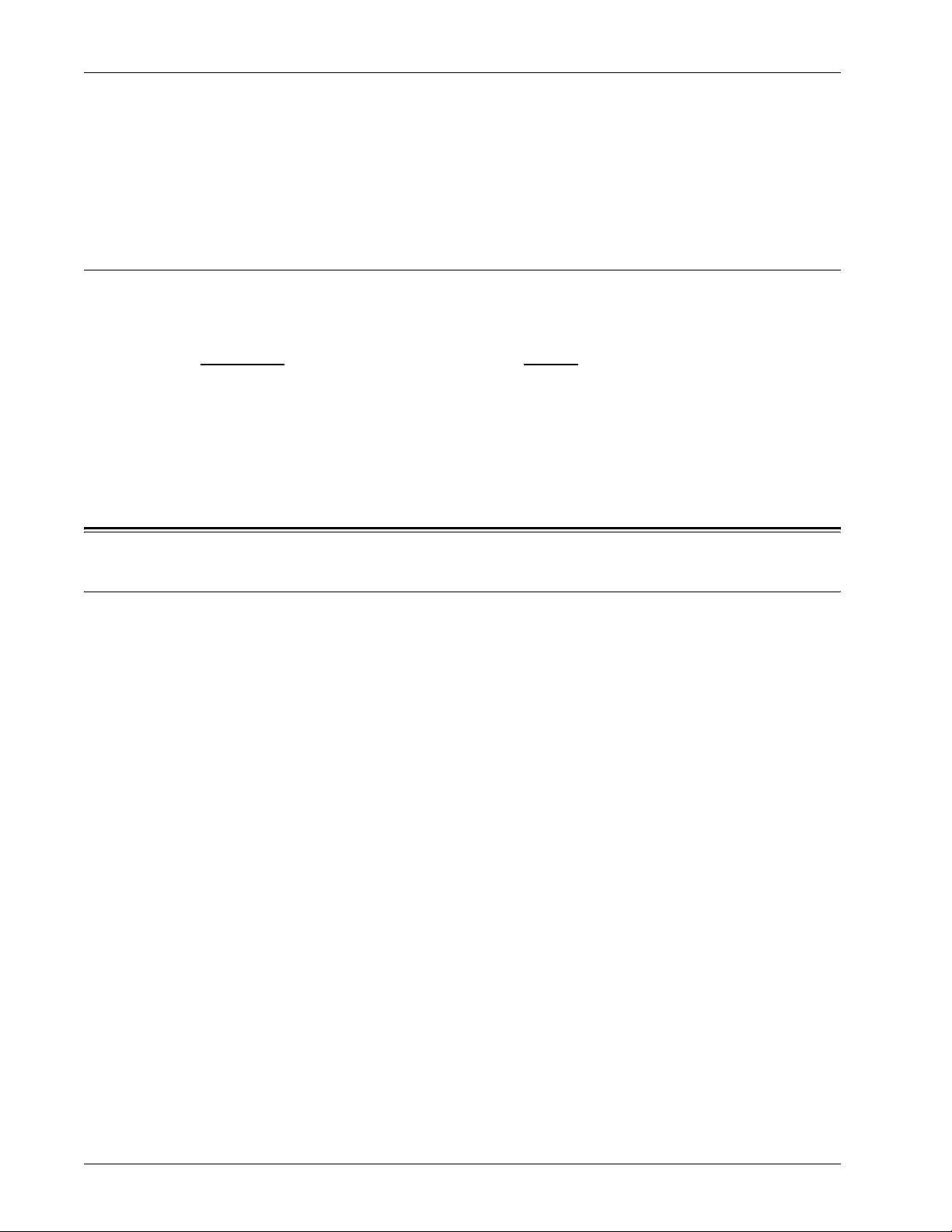
Toute modification du matériel effectuée sans l'autorisation expresse de Xerox est de
nature à interdire l'usage du matériel.
L'utilisation de câbles d'nterface blindés est nécessaire pour assurer la conformité avec
la réglementation FCC aux États-Unis et avec la loi sur les communications radio de
1992 en Australie et en Nouvelle-Zélande.
Homologations relatives à la sécurité
Cet équipement a été certifié conforme aux normes de sécurité indiquées ci-après par
les organismes suivants :
Organismes Normes
Underwriters Laboratories Inc. UL60950-1 1st (2003) (États-Unis/Canada)
NEMKO IEC60950-1 Édition 1 (2001)
Ce produit a été conçu conformément au système de qualité ISO9001.
Informations sur la réglementation
Informations sur la réglementation
Symbole CE
Le symbole CE figurant sur ce produit est garant de la conformité du matériel Xerox
aux directives de l’Union européenne entrant en vigueur aux dates indiquées :
1er janvier 1995 : Directive 73/23/CEE du Conseil du 19 février 1973 concernant le
rapprochement des législations des États membres relatives au matériel électrique
destiné à être employé dans certaines limites de tension.
1er janvier 1996 : Directive 89/336/CEE du Conseil du 3 mai 1989 concernant le
rapprochement des législations des États membres relatives à la compatibilité
électromagnétique.
9 mars 1999 : Directive 1999/5/CE du Parlement européen et du Conseil, concernant
les équipements hertziens et les équipements terminaux de télécommunication et la
reconnaissance mutuelle de leur conformité.
La garantie de conformité complète, avec une description détaillée des directives et
normes concernées, peut être obtenue sur simple demande auprès de Xerox.
AVERTISSEMENT : Pour que cet équipement puisse fonctionner à proximité
d’une installation industrielle scientifique et médicale (ISM), les radiations
externes de cette dernière doivent être limitées ou des mesures spéciales de
réduction de ces radiations doivent être prises.
AVERTISSEMENT : Ceci est un produit de classe A. Dans un environnement
domestique, ce produit peut générer des interférences radio, auquel cas il
appartient à l’utilisateur de prendre des mesures adéquates.
CopyCentre/WorkCentre 118 de Xerox - Guide de l'utilisateur 19
Page 20
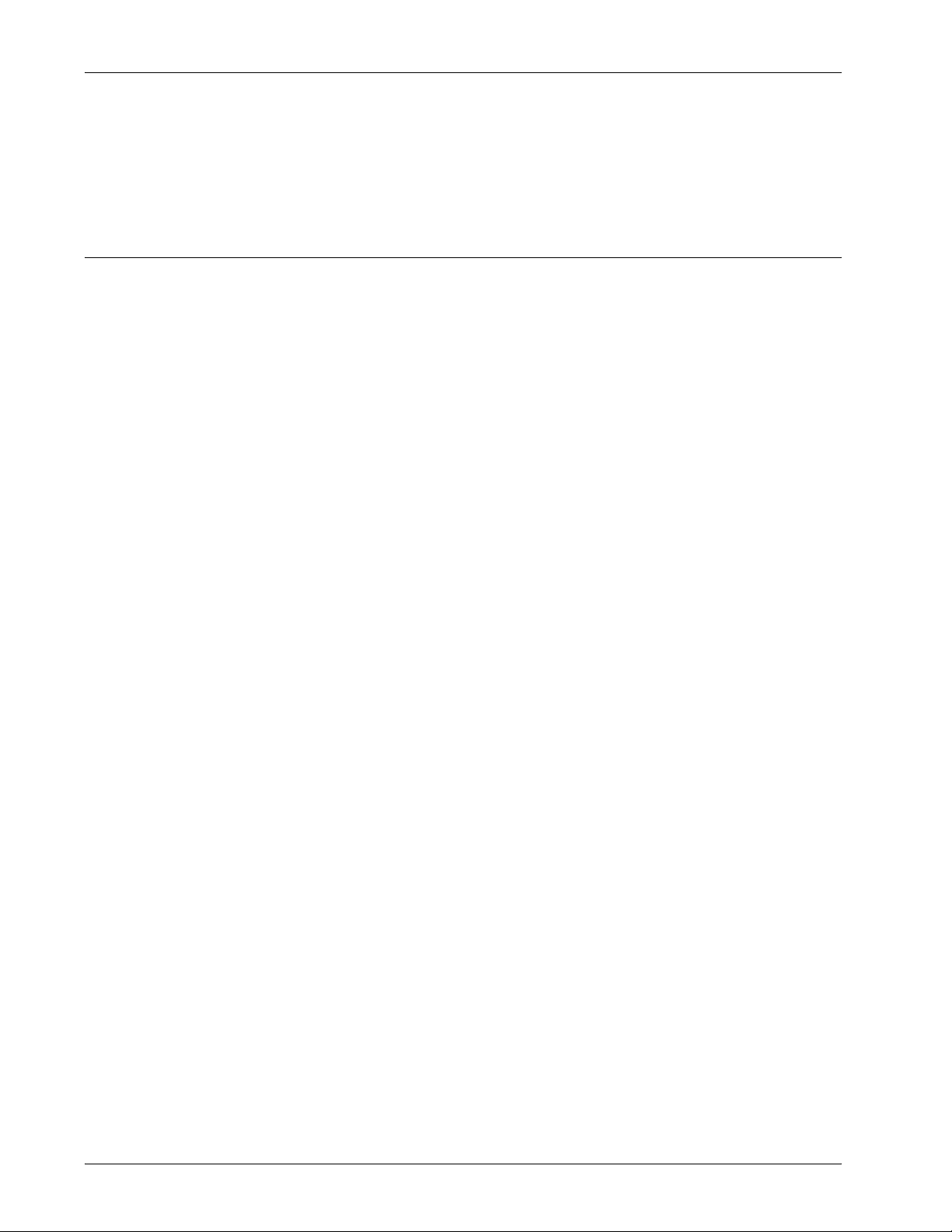
1 Avant toute utilisation de la machine
AVERTISSEMENT : Il est nécessaire d’utiliser des câbles d'interface blindés avec
cet équipement, conformément aux exigences de la directive 89/336/CEE.
AVERTISSEMENT : Utiliser pour ce matériel des câbles série téléphonique
AWG26 ou supérieur.
Fonction de télécopie
États-Unis
Dispositions concernant les en-têtes de télécopie
La loi sur la protection des usagers du téléphone de 1991 rend illégal l'envoi par un
ordinateur ou tout autre dispositif électronique, y compris un télécopieur, de messages
ne comprenant pas de marge supérieure ou inférieure (sur toutes les pages ou sur la
première page de la transmission) indiquant la date et l'heure d'énvoi, ainsi qu'une
identification de l'entreprise, de l'entité ou de l'individu émetteur du message
accompagné du numéro de téléphone de l'émetteur. Le numéro de téléphone fourni ne
peut pas être un numéro 900 ou tout autre numéro excédant le tarif de communication
locale ou interurbaine.
Pour programmer ces informations sur la machine, voir la procédure adéquate dans la
documentation utilisateur.
Instructions relatives à l'utilisation d'un coupleur de données
Cet appareil est conforme au paragraphe 68 du règlement de la FCC et aux
dispositions adoptées par l'ACTA (Administrative Council for Terminal Attachments).
Le numéro d'identification du terminal, sous la forme US:AAAEQ##TXXXX, est inscrit
sur une étiquette à l'arrière de l'appareil. À la demande de la compagnie de téléphone,
l'utilisateur doit fournir ce numéro.
Le connecteur et la prise servant à connecter cet appareil au réseau téléphonique
doivent être conformes au paragraphe 68 du règlement FCC et aux dispositions
adoptées par l'ACTA. Un cordon et une fiche modulaires conformes sont fournis avec
l'appareil. L'appareil doit être branché à l'aide d'une prise modulaire compatible
également conforme. Voir les instructions d'installation pour plus de détails.
Il est possible de connecter l'appareil en toute sécurité à la prise modulaire standard
USOC RJ-11C en utilisant le cordon téléphonique conforme, équipé de fiches
modulaires, du kit d'installation. Voir les instructions d'installation pour plus de détails.
20 CopyCentre/WorkCentre 118 de Xerox - Guide de l'utilisateur
Page 21
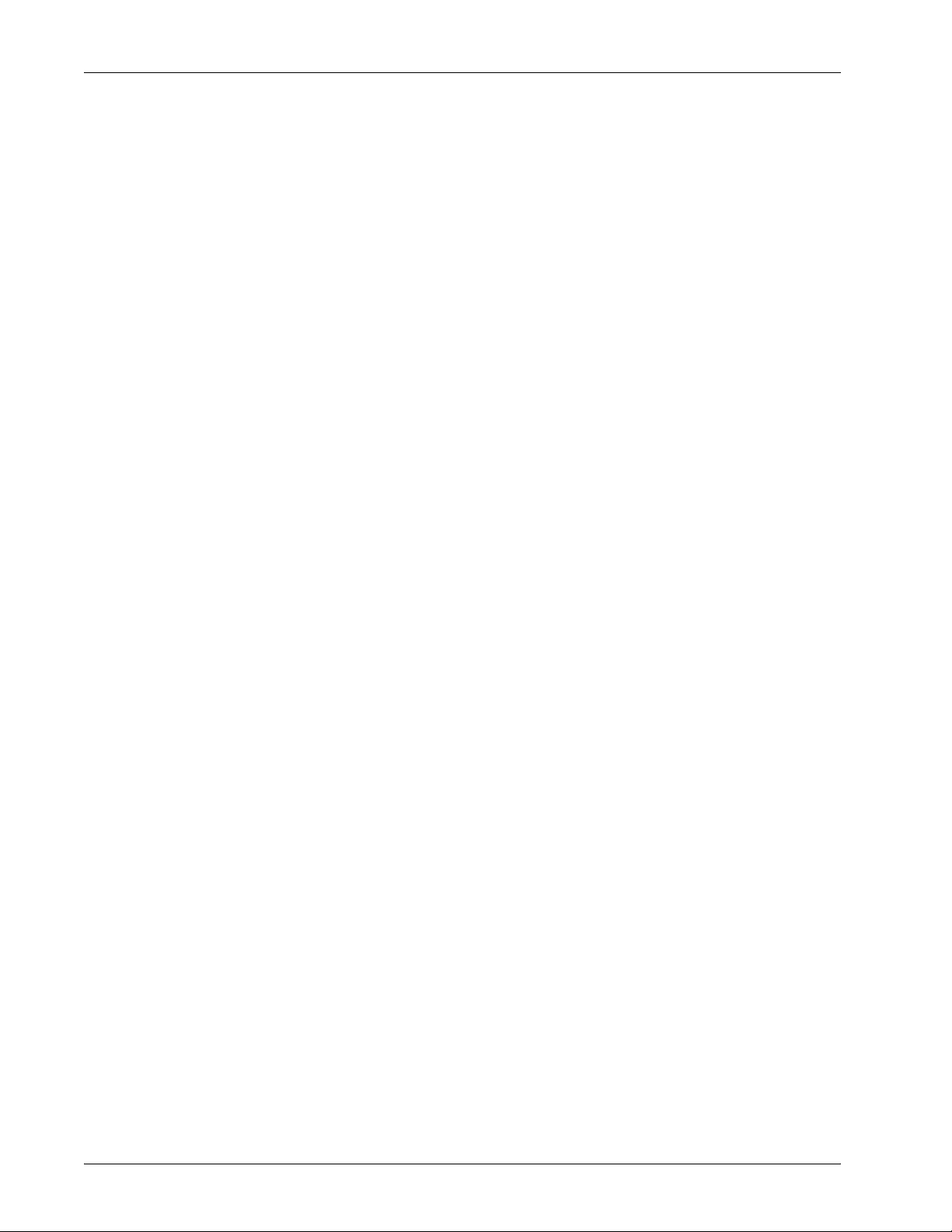
Informations sur la réglementation
Le nombre d'équivalences de sonneries (NÉS) sert à déterminer le nombre de
dispositifs qui peuvent être connectés à une ligne téléphonique. Un nombre excessif
d'équivalences de sonneries sur une ligne téléphonique peut éventuellement
empêcher les dispositifs de sonner en réponse à un appel entrant. Dans la plupart des
zones, l'indice total de tonalité des dispositifs NÉS ne doit pas dépasser cinq (5).
Vérifier auprès de la compagnie de téléphone le nombre de dispositifs qui peuvent être
connectés à la ligne, pour déterminer le NÉS maximum dans la zone d'appel. Pour les
produits homologués après le 23 juillet 2001, le NÉS est intégré à l'identifiant du
produit, qui se présente sous la forme US:AAAEQ##TXXXX. Les chiffres symbolisés
par ## correspondent au NÉS sans virgule (par exemple, 03 est équivalent à un NÉS
de 0,3). Pour les produits antérieurs, le NÉS figure séparément sur l'étiquette.
Si cet appareil Xerox endommage le réseau téléphonique, la Société téléphonique
notifie à l'avance de l'interruption temporaire du service. Si la notification à l'avance
n'est pas possible, la Société téléphonique notifiera le client dès que possible.
L'utilisateur est également informé de son droit à porter plainte auprès de la FCC, s'il
juge une telle action nécessaire.
La Société téléphonique peut apporter des modifications à ses installations, son
équipement, son exploitation ou ses procédures, qui peuvent avoir une incidence sur
le fonctionnement de cet appareil. Dans ce cas, il notifiera le client à l'avance pour lui
permettre d'effectuer les modifications nécessaires pour bénéficier d'un service
ininterrompu.
CANADA
En cas de problème avec cet appareil Xerox, pour toute information de garantie ou de
maintenance, contacter le Centre Services Xerox approprié, dont les coordonnées
figurent sur la machine ou dans le Guide de l'utilisateur. Si l'appareil endommage le
réseau téléphonique, la Société téléphonique peut demander à ce que l'appareil soit
débranché, jusqu’à résolution du problème.
Les réparations sur la machine doivent être effectuées exclusivement par un technicien
Xerox ou un distributeur agréé. Ces dispositions s'appliquent à tout moment durant ou
après la période de garantie. Si une réparation non autorisée est pratiquée, la garantie
devient nulle et non avenue. Cet appareil ne doit pas être connecté à des lignes
partagées. La connexion à de telles lignes est soumise à une tarification d'état.
Contacter la commission publique de l'état, la commission de service public ou la
commission d'entreprise pour plus d'informations.
Si l'entreprise dispose d'une alarme connectée à une ligne téléphonique, s'assurer que
l'installation de cet appareil Xerox ne désactive pas l'alarme. Pour toute question
concernant la désactivation de l'alarme, consulter la Société téléphonique ou un
installateur qualifié.
REMARQUE : L'étiquette d'Industrie Canada apposée sur l'appareil indique qu'il s'agit
de matériel homologué par le ministère. Le ministère signifie ainsi que le matériel
satisfait à certaines exigences relativement à la protection, au fonctionnement et à la
sécurité des réseaux de télécommunications. Le ministère ne garantit toutefois pas
que le matériel fonctionnera à la satisfaction de l'utilisateur.
CopyCentre/WorkCentre 118 de Xerox - Guide de l'utilisateur 21
Page 22
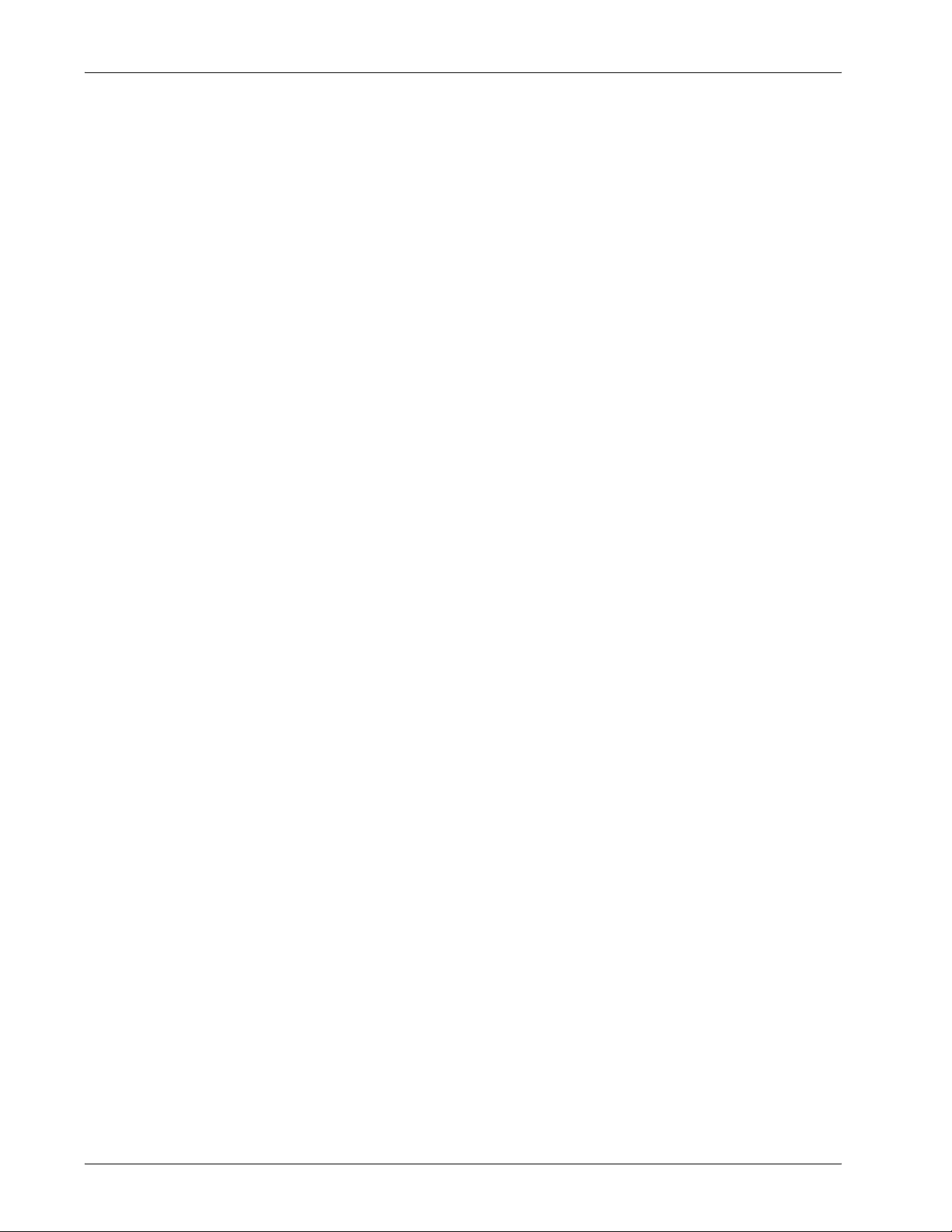
1 Avant toute utilisation de la machine
Avant d'installer l'appareil, l'utilisateur doit s'assurer qu'il a l'autorisation nécessaire
pour le raccorder aux installations de la compagnie locale de télécommunications. De
plus, l'appareil doit être installé suivant une méthode de raccordement acceptable.
L'utilisateur doit néanmoins savoir que la conformité avec les conditions mentionnées
ci-dessus peut, dans certaines circonstances, ne pas prévenir la détérioration du
service.
Les réparations du matériel homologué doivent être faites par un service d'entretien
canadien autorisé, désigné par le fournisseur. Toute réparation ou modification du
matériel faite par l'utilisateur ou tout mauvais fonctionnement du matériel, peut servir
de motif à la compagnie de télécommunications pour exiger le débranchement du
matériel par l'utilisateur.
L'utilisateur doit s'assurer, pour sa propre protection, que les prises de terre des
réseaux électriques et téléphoniques ainsi que les canalisations métalliques pour l'eau,
le cas échéant, sont raccordées. Cette précaution peut se révéler importante dans les
zones rurales.
ATTENTION : L'utilisateur ne doit pas essayer de faire de tels raccordements luimême, mais doit plutôt communiquer avec un service approprié d'inspection
électrique ou encore un électricien, compte tenu des circonstances.
EUROPE
REMARQUE : Le nombre d'équivalences de sonneries (NÉS) attribué à chaque
terminal indique le nombre maximum d'appareils qui peut être relié à une interface de
téléphone. Le raccordement à la ligne peut consister en toute combinaison
d'appareils, sous l'unique réserve que le total des nombres d'équivalences de
sonneries ne dépasse pas 5. La valeur NÉS de cet appareil est pour le Canada
de 0,3.
Directive relative aux équipements radio et aux équipements terminaux de
télécommunications :
Ce produit Xerox a été certifié conforme par Xerox à la directive 1999/5/CE relative au
raccordement d’équipements terminaux uniques paneuropéens au réseau public
commuté. Il a été conçu pour fonctionner avec le réseau public commuté et les
autocommutateurs privés compatibles des pays suivants:
Autriche Belgique Bulgarie République
Tchécoslovaque
Danemark Finlande France Allemagne
Grèce Hongrie Islande Irlande
Italie Luxembourg Pays-Bas Norvège
Pologne Portugal Roumanie Espagne
Suède Suisse Royaume-Uni
22 CopyCentre/WorkCentre 118 de Xerox - Guide de l'utilisateur
Page 23
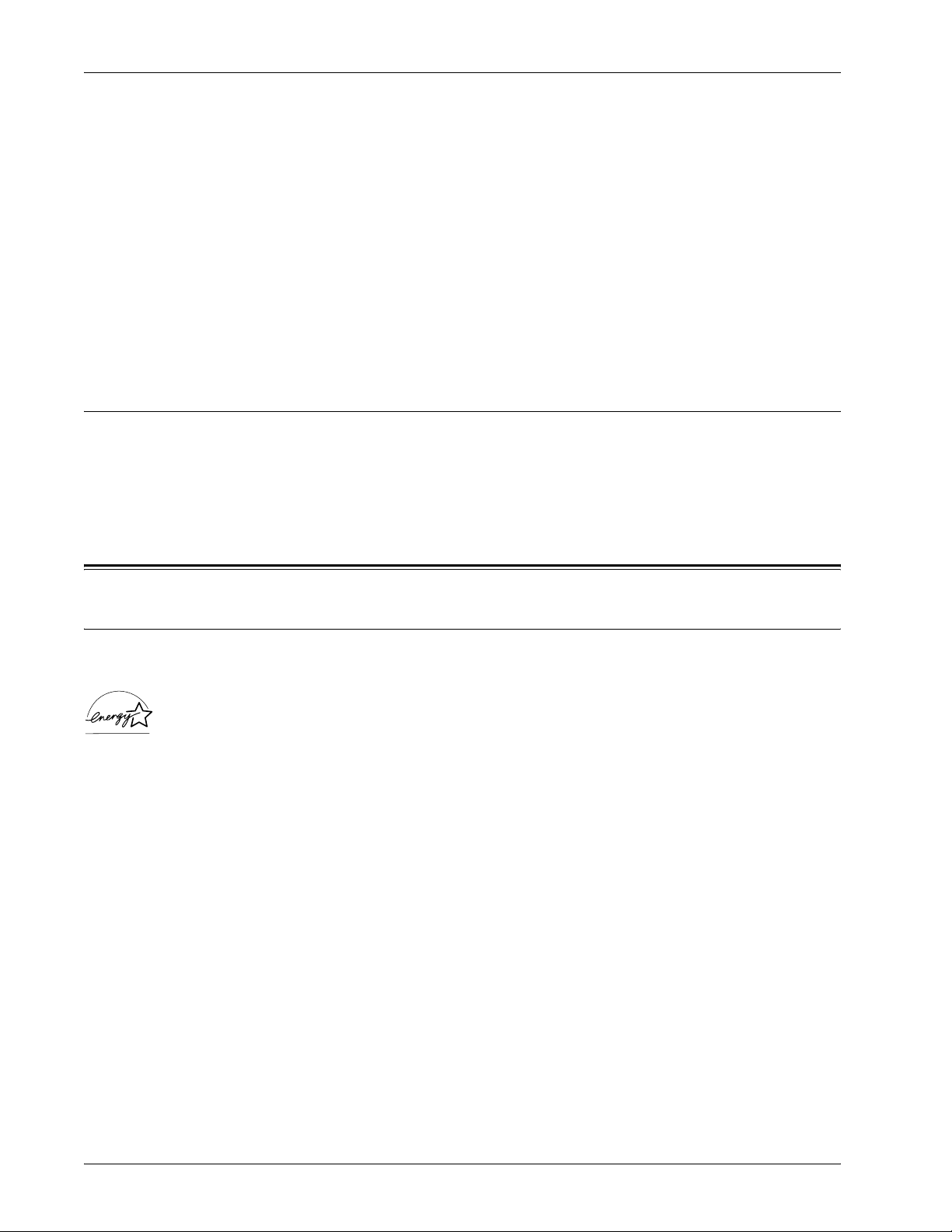
En cas de problème, s'adresser à Xerox. Ce produit a été testé et est conforme à la
spécification technique TBR21 pour les équipements terminaux utilisés sur des
réseaux commutés dans l'Union Européenne. Ce produit peut-être configuré afin d’être
compatible avec les réseaux d’autres pays. Cette opération doit être menée à bien par
un technicien Xerox. Ce produit ne contient aucun règlage utilisateur.
REMARQUE : Bien que ce produit puisse être configuré pour fonctionner en mode
impulsion ou tonalité (DTMF), il est recommandé d'utiliser de préférence le mode
DTMF lorsque le réseau le permet. Ce mode permet une prise en charge fiable et plus
rapide des appels.
La modification ou le branchement de cet appareil à un dispositif (matériel ou logiciel)
de contrôle externe effectué sans l’autorisation préalable de Xerox peut annuler la
garantie.
Homologation RFID
Ce produit génère 13,56 MHz au moyen d'un système à boucle inductive en tant que
système d’identification par radiofréquence RFID (radio frequency identification system
device). Il est certifié conforme à la Directive européenne 99/5/CE ainsi qu’aux lois et
réglementations locales applicables.
Protection de l’environnement
Protection de l’environnement
États-Unis
Energy Star
®
En tant que partenaire ENERGY STAR®, Xerox a déterminé que cet équipement
satisfait aux exigences du programme ENERGY STAR
d’énergie.
ENERGY STAR
États-Unis.
Le programme relatif aux équipements de bureautiques ENERGY STAR
volonté conjointe des gouvernements américain, européens et japonais ainsi que des
industries de matériel de bureautique, de promouvoir des copieurs, imprimantes,
télécopieurs, machines multifonction, ordinateurs personnels et moniteurs, respectant
l'environnement. La réduction de la consommation d'énergie permet de combattre le
smog, les pluies acides et les changements climatiques à long terme, grâce à la
diminution des émissions inhérentes à la production d'énergie électrique.
Un appareil Xerox conforme à ENERGY STAR
mode économie d'énergie ou être mis hors tension après une période prédéfinie
d'utilisation. Ces fonctions d'économie d'énergie peuvent contribuer à réduire de moitié
la consommation électrique en comparaison d’un appareil classique.
®
et le symbole ENERGY STAR sont des marques enregistrées aux
®
en matière d’économie
®
traduit une
®
est préréglé en usine pour passer en
Sortie du mode économie d'énergie : 25 s
Types de papier recyclé recommandés : Type 3R91165
CopyCentre/WorkCentre 118 de Xerox - Guide de l'utilisateur 23
Page 24
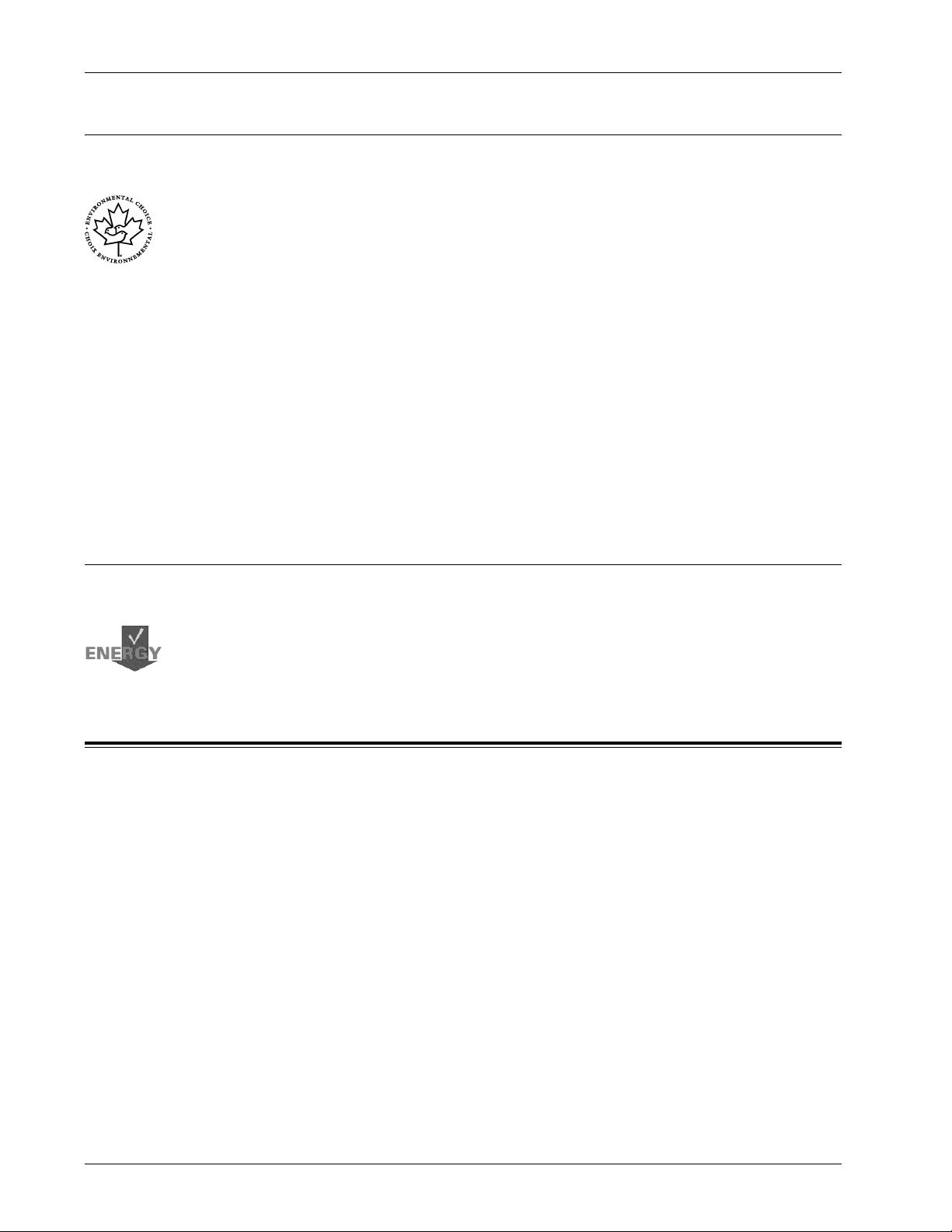
1 Avant toute utilisation de la machine
Canada
Réglementation relative à la protection de l'environnement au Canada
La société Terra Choice Environmental Services, Inc., du Canada certifie que cet
appareil Xerox est conforme à toutes les exigences des programmes Choix
environnemental
M
EcoLogoM visant à réduire l'impact des produits choisis sur
l'environnement.
En tant que participant au programme Choix environnemental
M
, Xerox Corporation a
déterminé que ce produit satisfait aux directives Choix environnemental
de l'environnement.
Le programme Choix environnemental
M
a été créé par Environnement Canada en
1988 dans le but d'aider les consommateurs à identifier les services et produits
écologiques. Les copieurs, imprimantes, presses numériques et télécopieurs doivent
répondre à des critères très stricts en matière de consommation d'énergie et
d'émissions et doivent être compatibles avec les règles concernant le recyclage des
fournitures. Actuellement, Choix environnemental
M
a recensé plus de 1600 produits
certifiés et compte 140 détenteurs de licence. Xerox a été la première entreprise à
obtenir le droit d'utiliser le logo Choix environnemental EcoLogo
M
sur ses produits.
Europe
Énergie
M
M
de protection
Xerox Corporation a conçu et testé ce produit afin qu’il réponde aux limitations
stipulées par la norme Group for Energy Efficient Appliances (GEEA). Sa conformité a
été signalée aux autorités concernées.
À propos de licences
Code JPEG
Le logiciel de l'imprimante utilise certains codes définis par l'Independent JPEG Group.
Heimdal
Copyright © 2000 Kungliga Tekniska Högskolan (Royal Institute of Technology,
Stockholm, Suède). Tous droits réservés.
La redistribution et l'utilisation dans ses formes source et binaire, avec ou sans
modification, sont autorisées sous réserve que les conditions suivantes soient
remplies :
1. Les redistributions de code source doivent respecter la notice de copyright
ci-dessus, la présente liste de conditions et le démenti suivant.
2. Les redistributions sous forme binaire doivent reproduire la notice de copyright
ci-dessus, la liste de conditions et le démenti ci-après dans la documentation et
autres supports associés à la distribution.
24 CopyCentre/WorkCentre 118 de Xerox - Guide de l'utilisateur
Page 25
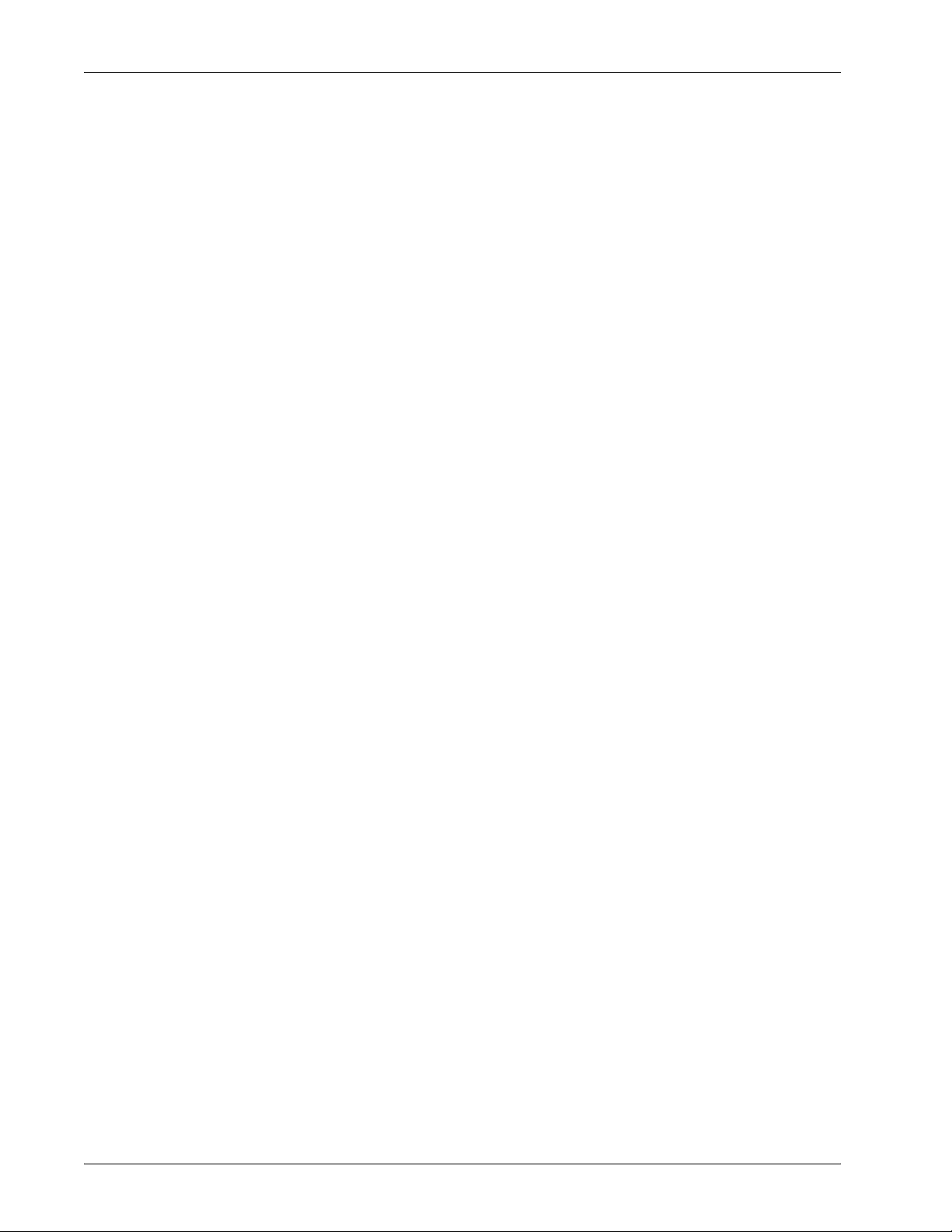
OpenSSL
À propos de licences
3. Ni le nom de l'Institut, ni les noms de ses collaborateurs ne peuvent être utilisés pour
avaliser ou promouvoir les produits dérivés de ce logiciel sans leur autorisation
écrite expresse préalable.
CE LOCICIEL EST FOURNI PAR L'INSTITUT ET SES COLLABORATEURS « EN
L'ÉTAT ». CES DERNIERS DÉCLINENT TOUTE RESPONSABILITÉ, EXPLICITE OU
IMPLICITE, Y COMPRIS MAIS SANS LIMITATION, EN CE QUI CONCERNE LES
GARANTIES DE VALEUR MARCHANDE ET D'ADAPTATION À UNE UTILISATION
PARTICULIÈRE. EN AUCUN CAS L'INSTITUT OU SES COLLABORATEURS NE
PEUVENT ÊTRE TENUS RESPONSABLES DE TOUT DOMMAGE DIRECT,
INDIRECT, SPÉCIAL, EXEMPLAIRE OU CONSÉCUTIF (Y COMPRIS, MAIS NON
LIMITÉS À, LA FOURNITURE DE BIENS OU DE SERVICES DE SUBSTITUTION, LA
PERTE DE DONNÉES OU D'UTILISATION, LA PERTE D'EXPLOITATION,
L'INTERRUPTION D'ACTIVITÉ), QUELLE QU'EN SOIT L'ORIGINE, NI DE TOUT
DOMMAGE (CONTRACTUEL, STRICT OU TORT, Y COMPRIS NÉGLIGENCE OU
AUTRE) RÉSULTANT DE L'UTILISATION DE CE LOGICIEL, MÊME EN AYANT
CONNAISSANCE D'UNE TELLE ÉVENTUALITÉ.
Copyright © 1998–2003 The OpenSSL Project. Tous droits réservés.
La redistribution et l'utilisation dans ses formes source et binaire, avec ou sans
modification, sont autorisées sous réserve que les conditions suivantes soient
remplies :
1. Les redistributions de code source doivent respecter la notice de copyright
ci-dessus, la présente liste de conditions et le démenti suivant.
2. Les redistributions sous forme binaire doivent reproduire la notice de copyright
ci-dessus, la liste de conditions et le démenti ci-après dans la documentation et
autres supports associés à la distribution.
3. Tout support publicitaire mentionnant les fonctions ou l'utilisation de ce logiciel doit
inclure les mentions suivantes :
« Ce produit inclut un logiciel développé par OpenSSL Project en vue d'une
utilisation avec OpenSSL Toolkit. (http://www.openssl.org/) »
4. Les noms « OpenSSL Toolkit » et « OpenSSL Project » ne peuvent en aucun cas
servir à avaliser ou promouvoir les produits dérivés du logiciel sans autorisation
écrite préalable. Pour toute permission écrite, contacter openssl-core@openssl.org.
5. Les produits dérivés de ce logiciel ne peuvent être dénommés « OpenSSL » et
« OpenSSL » ne peut figurer dans leurs noms sans l'autorisation écrite préalable de
OpenSSL Project.
6. Les redistributions sous quelque forme que ce soit, doivent obligatoirement
respecter les observations suivantes :
« Ce produit inclut un logiciel développé par OpenSSL Project en vue d'une
utilisation avec OpenSSL Toolkit (http://www.openssl.org/). »
CopyCentre/WorkCentre 118 de Xerox - Guide de l'utilisateur 25
Page 26
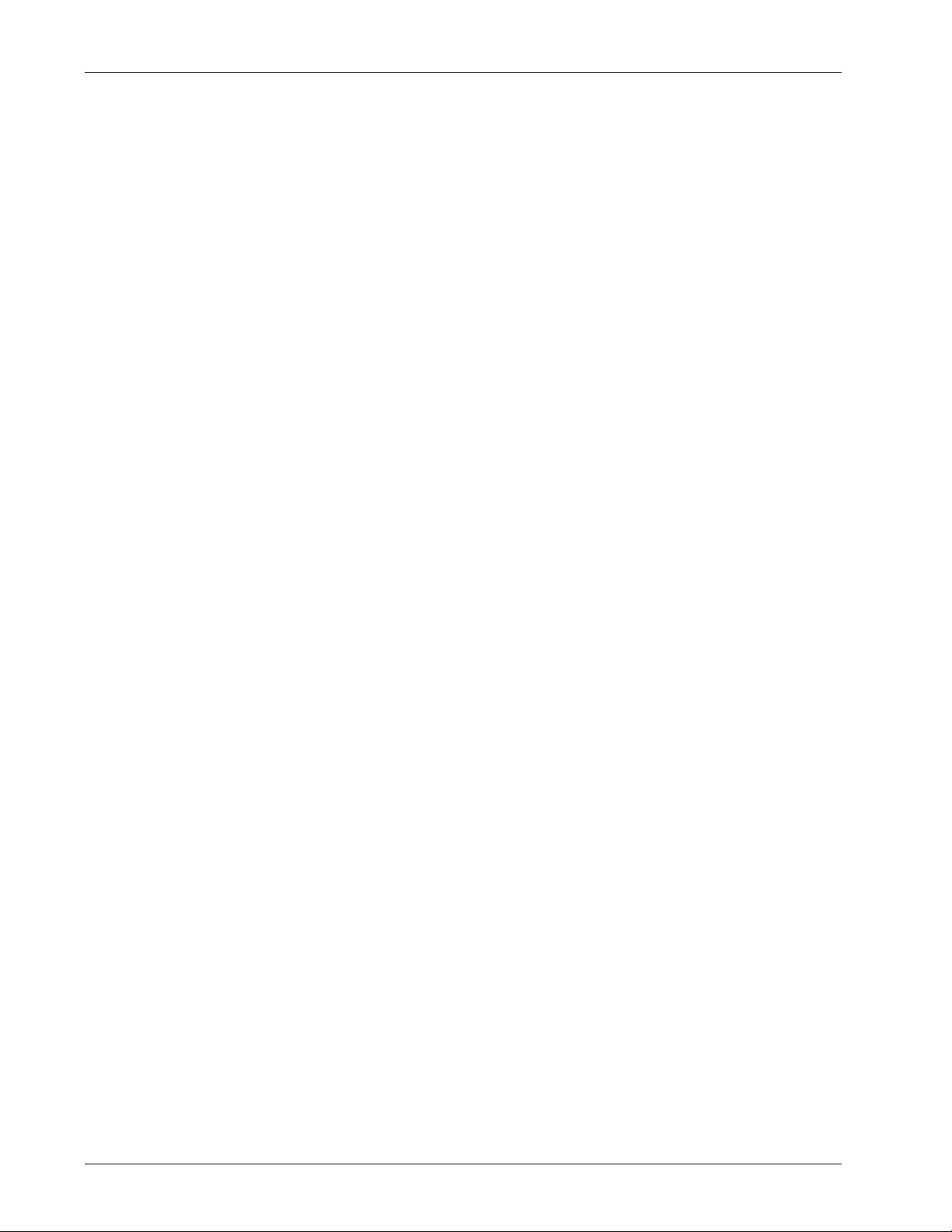
1 Avant toute utilisation de la machine
CE LOCICIEL EST FOURNI PAR OpenSSL PROJECT « EN L'ÉTAT ». CE DERNIER
DÉCLINE TOUTE RESPONSABILITÉ, EXPLICITE OU IMPLICITE, Y COMPRIS MAIS
SANS LIMITATION, EN CE QUI CONCERNE LES GARANTIES DE VALEUR
MARCHANDE ET D'ADAPTATION À UNE UTILISATION PARTICULIÈRE. EN
AUCUN CAS OpenSSL PROJECT OU SES COLLABORATEURS NE PEUVENT
ÊTRE TENUS RESPONSABLES DE TOUT DOMMAGE DIRECT, INDIRECT,
SPÉCIAL, EXEMPLAIRE OU CONSÉCUTIF (Y COMPRIS, MAIS NON LIMITÉS À, LA
FOURNITURE DE BIENS OU DE SERVICES DE SUBSTITUTION, LA PERTE DE
DONNÉES OU D'UTILISATION, LA PERTE D'EXPLOITATION, L'INTERRUPTION
D'ACTIVITÉ), QUELLE QU'EN SOIT L'ORIGINE, NI DE TOUT DOMMAGE
(CONTRACTUEL, STRICT OU TORT, Y COMPRIS NÉGLIGENCE OU AUTRE)
RÉSULTANT DE L'UTILISATION DE CE LOGICIEL, MÊME EN AYANT
CONNAISSANCE D'UNE TELLE ÉVENTUALITÉ.
Ce produit inclut un logiciel cryptographique écrit par Eric Young (eay@cryptsoft.com).
Ce produit inclut un logiciel écrit par Tim Hudson (tjh@cryptsoft.com).
Original SSLeay
Copyright © 1995–1998 Eric Young (eay@cryptsoft.com) Tous droits réservés.
Ce progiciel est une implémentation de SSL écrite par Eric Young
(eay@cryptsoft.com).
Cette implémentation est conforme à Netscape SSL.
Cette bibliothèque est libre de droits commerciaux et non commerciaux sous réserve
que les conditions suivantes soient respectées. Les conditions suivantes s'appliquent
à tout code figurant dans cette distribution (codes RC4, RSA, lhash, DES, etc., et non
seulement le code SSL). La documentation SSL incluse dans cette distribution est
protégée par le même copyright, sauf en ce qui concerne le détenteur, qui est Tim
Hudson (tjh@cryptsoft.com).
Le copyright reste détenu par Eric Young, et aucune notice de copyright figurant dans
le code ne peut en être retirée. Si ce progiciel est utilisé dans un produit, Eric Young
doit être mentionné comme étant l'auteur des parties de bibliothèque utilisées. Cette
reconnaissance peut se faire sous forme de message textuel au démarrage du
programme ou dans la documentation (texte ou en ligne) fournie avec le progiciel.
La redistribution et l'utilisation dans ses formes source et binaire, avec ou sans
modification, sont autorisées sous réserve que les conditions suivantes soient
remplies :
1. Les redistributions de code source doivent être associées à la notice de copyright,
à la présente liste de conditions et au démenti suivant.
2. Les redistributions sous forme binaire doivent reproduire la notice de copyright
ci-dessus, la liste de conditions et le démenti ci-après dans la documentation et
autres supports associés à la distribution.
3. Tout support publicitaire mentionnant les fonctions ou l'utilisation de ce logiciel doit
inclure les mentions suivantes :
« Ce produit inclut un logiciel cryptographique écrit par Eric Young
(eay@cryptsoft.com). »
Le terme ‘cryptographique’ peut être omis si les routines de bibliothèque utilisées ne
sont pas cryptographiques :-).
26 CopyCentre/WorkCentre 118 de Xerox - Guide de l'utilisateur
Page 27
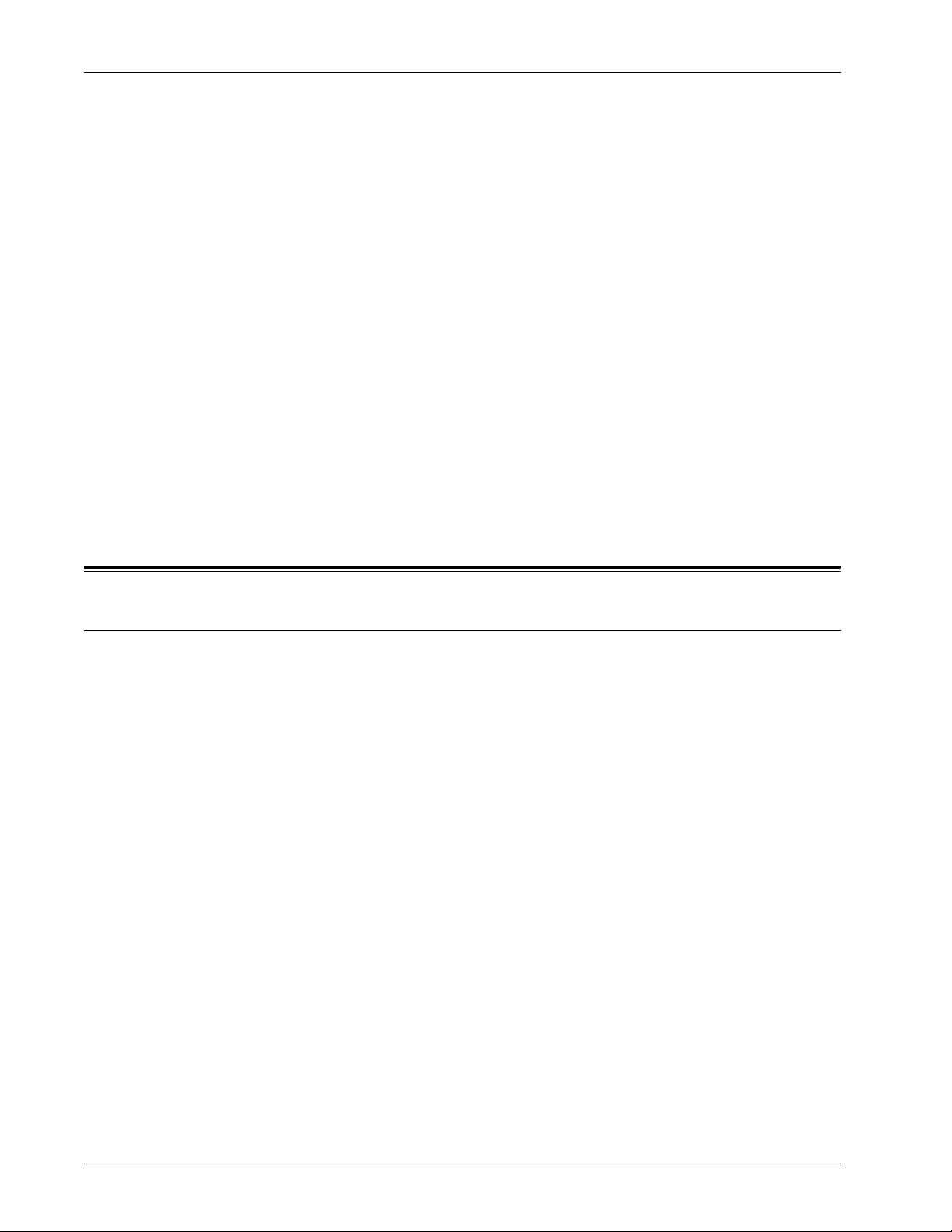
Il est illégal...
4. Si un quelconque code spécifique Windows (ou une forme dérivée) du répertoire
apps (code application) est inclus, les mentions suivantes doivent être ajoutées :
« Ce produit inclut un logiciel écrit par Tim Hudson (tjh@cryptsoft.com). »
CE LOCICIEL EST FOURNI PAR ERIC YOUNG « EN L'ÉTAT ». CE DERNIER
DÉCLINE TOUTE RESPONSABILITÉ, EXPLICITE OU IMPLICITE, Y COMPRIS MAIS
SANS LIMITATION, EN CE QUI CONCERNE LES GARANTIES DE VALEUR
MARCHANDE ET D'ADAPTATION À UNE UTILISATION PARTICULIÈRE. EN
AUCUN CAS L'AUTEUR OU SES COLLABORATEURS NE PEUVENT ÊTRE TENUS
RESPONSABLES DE TOUT DOMMAGE DIRECT, INDIRECT, SPÉCIAL,
EXEMPLAIRE OU CONSÉCUTIF (Y COMPRIS, MAIS NON LIMITÉS À, LA
FOURNITURE DE BIENS OU DE SERVICES DE SUBSTITUTION, LA PERTE DE
DONNÉES OU D'UTILISATION, LA PERTE D'EXPLOITATION, L'INTERRUPTION
D'ACTIVITÉ), QUELLE QU'EN SOIT L'ORIGINE, NI DE TOUT DOMMAGE
(CONTRACTUEL, STRICT OU TORT, Y COMPRIS NÉGLIGENCE OU AUTRE)
RÉSULTANT DE L'UTILISATION DE CE LOGICIEL, MÊME EN AYANT
CONNAISSANCE D'UNE TELLE ÉVENTUALITÉ.
Les termes de la licence et de distribution pour toute version publique ou dérivée de ce
code ne peuvent être modifiés, c'est-à-dire que ce code ne peut être simplement copié
et placé sous une autre licence de distribution (y compris une licence publique GNU).
Il est illégal...
aux États-Unis
Selon la loi, le Congrès interdit la reproduction des objets suivants dans certaines
circonstances. Tout contrevenant est passible d'amende ou d'emprisonnement.
1. Obligations ou titres émanant du gouvernement des États-Unis, tels que :
Titres de créance Devises de la banque nationale
Coupons de bons Billets de banque de la Réserve
Fédérale
Silver Certificates Gold Certificates
Bons des États-Unis Bons du Trésor
Billets de la Réserve Fédérale Petites coupures
Certificats de dépôt Papier-monnaie
Bons et obligations de certaines agences du gouvernement, telles que la FHA, etc.
Bons (les bons d'épargne américains peuvent être photocopiés uniquement à des
fins publicitaires dans le cadre d'une campagne de vente de ces bons.)
Timbres fiscaux. La copie de documents légaux portant un timbre fiscal oblitéré est
autorisée dans la mesure où elle est effectuée à des fins légales.
Timbres postaux, oblitérés ou non. La reproduction de timbres postaux à des fins
philatéliques est autorisée dans la mesure où elle s'effectue en noir et blanc et à un
taux de réduction inférieur à 75 % ou d'agrandissement supérieur à 150 % des
dimensions linéaires de l'original.
CopyCentre/WorkCentre 118 de Xerox - Guide de l'utilisateur 27
Page 28
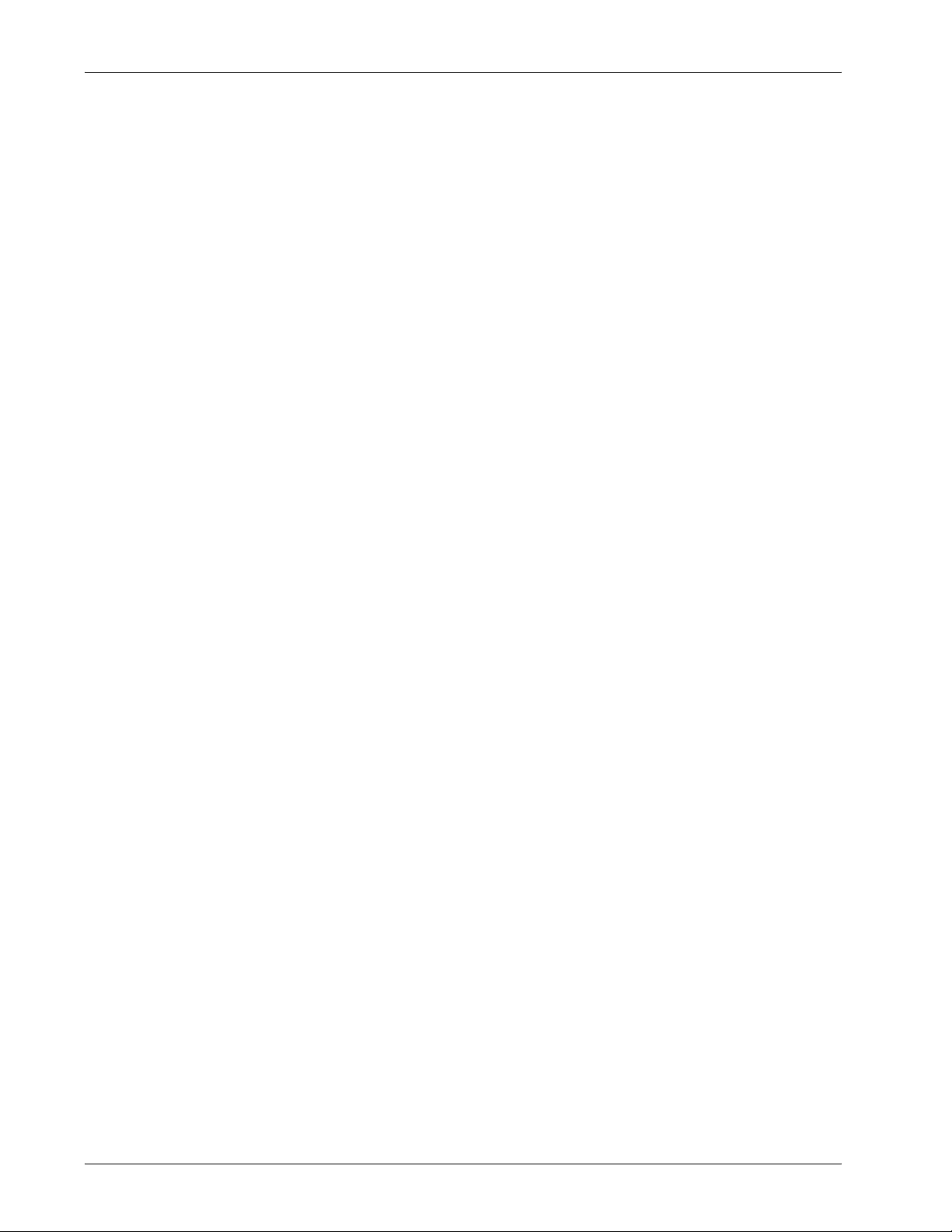
1 Avant toute utilisation de la machine
Mandats postaux.
Effets, chèques ou traites tirés par ou sur des responsables autorisés des États-
Unis.
Vignettes ou toute autre représentation d'une valeur déterminée, de quelque
dénomination que ce soit, émise suite à une loi adoptée par le Congrès.
2. Certificats d'indemnités des vétérans des deux guerres mondiales.
3. Obligations ou titres émanant d'un gouvernement étranger, d'une banque ou d'une
entreprise étrangères.
4. Matériel sous copyright, sauf dans le cas où le propriétaire du copyright donne son
autorisation et où la copie respecte les dispositions relatives à une utilisation "loyale"
et aux droits de reproduction des bibliothèques de la loi sur le copyright. De plus
amples informations sur ces dispositions peuvent être obtenues auprès du
Copyright Office, Library of Congress, Washington, D.C. 20559. Demander la
circulaire R21.
5. Certificats de nationalité ou de naturalisation. Les certificats de naturalisation
peuvent être photocopiés.
6. Passeports. Les passeports étrangers peuvent être photocopiés.
7. Papiers d'immigration.
8. Ordres d'incorporation.
9. Documents permettant l'intégration à un système de prestations accordées en
fonction des revenus portant l'une des informations suivantes relatives à la
personne immatriculée :
Salaire ou revenus Statut de personne à charge
Casier judiciaire Antécédents militaires
Condition physique ou mentale
Exception : Les certificats de libération de l'armée et de la marine américaines
peuvent être photocopiés.
10.Cartes d'identité, badges, passes ou insignes portés par les personnels de l'armée
ou de la marine ou par les membres de divers départements fédéraux tels que le
FBI, le Ministère de Finances, etc. (sauf dans cas où la reproduction est demandée
par le chef d'un tel département ou bureau).
La copie des documents suivants est également interdite dans certains états :
Permis de conduire, certificats de propriété automobile.
Cette liste est fournie à titre indicatif et ne se veut pas exhaustive. Aucune
responsabilité ne peut être acceptée quant à son exhaustivité et son exactitude. En cas
de doute, il est recommandé de s'adresser à un avocat.
28 CopyCentre/WorkCentre 118 de Xerox - Guide de l'utilisateur
Page 29
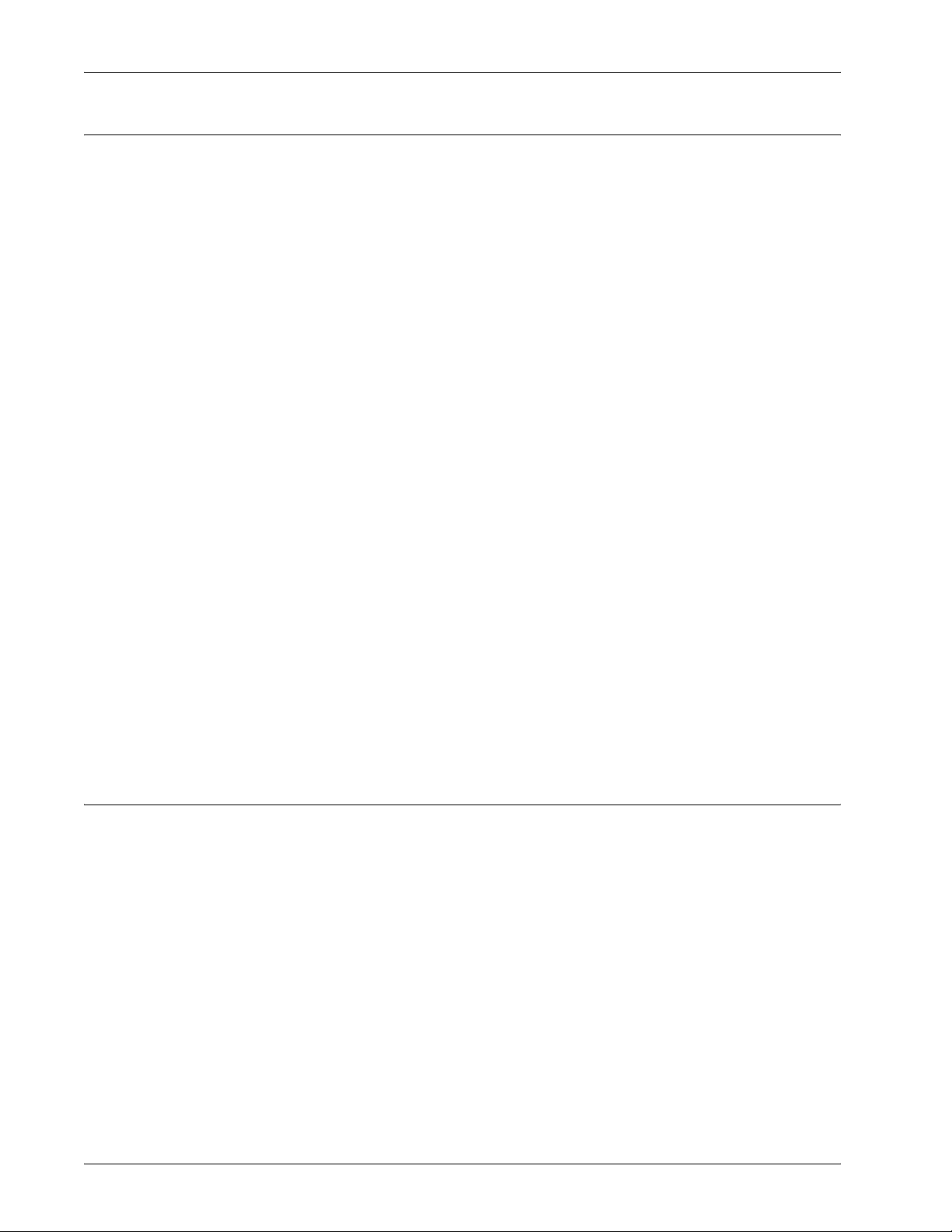
au Canada
Il est illégal...
Conformément à la loi, le parlement interdit la reproduction des objets suivants dans
certaines circonstances. Tout contrevenant est passible d'amendes ou
d'emprisonnement.
1. Billets de banque ou papier monnaie en vigueur.
2. Obligations ou titres émis par un gouvernement ou une banque.
3. Obligations ou bons du Trésor.
4. Sceau du Canada ou d'une province, d'une autorité ou d'un organisme public au
Canada ou encore d'un tribunal.
5. Proclamations, arrêts, réglementations, notifications ou avis (dans l'intention de
faire croire qu'ils ont été imprimés par l'Imprimeur royal pour le Canada ou un
imprimeur doté de droits équivalents pour une province).
6. Étiquettes, marques, cachets, emballages ou tout autre design utilisé par ou pour le
compte du gouvernement du Canada ou d'une province, du gouvernement d'un état
autre que le Canada ou d'un ministère, conseil, commission ou organisme créé par
le gouvernement canadien ou une province ou encore, par un gouvernement d'un
état autre que le Canada.
7. Timbres fiscaux quels qu'ils soient utilisés par le gouvernement du Canada ou d'une
8. Documents, registres ou archives conservés par les autorités publiques chargées
9. Marques ou documents protégés par les lois sur les droits d'auteur, sans le
La liste ci-dessus est fournie pour informations. Elle n'est pas exhaustive et peut
contenir des imprécisions. Xerox ne peut en être tenu pour responsable. En cas de
doute, il est recommandé de s'adresser à un avocat.
Autres pays
La copie de certains documents peut être illégale dans votre pays. Tout contrevenant
est passible d'amendes ou d'emprisonnement.
• Billets de devises
• Billets de banque et chèques
• Bons et titres émis par les banques et le gouvernement
• Passeports et cartes d'identité
province, ou le gouvernement d'un état autre que le Canada.
de fournir des copies certifiées des documents susmentionnés, dans l'intention de
faire croire que ces copies sont certifiées.
consentement du propriétaire de la marque ou des droits.
• Marques et documents protégés par copyright, sans le consentement du
propriétaire
• Timbres postaux et autres effets négociables
CopyCentre/WorkCentre 118 de Xerox - Guide de l'utilisateur 29
Page 30
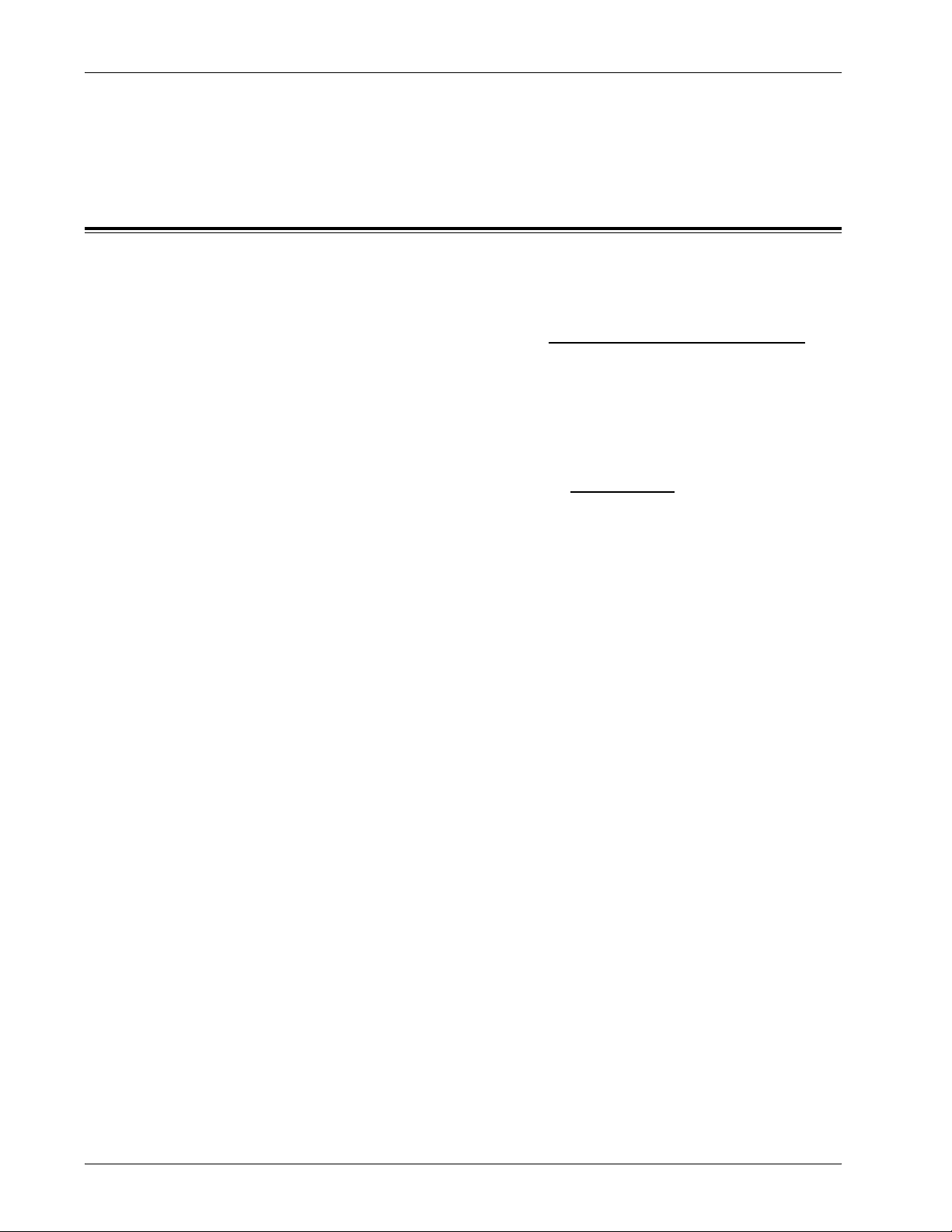
1 Avant toute utilisation de la machine
Cette liste est fournie à titre indicatif et ne se veut pas exhaustive. Aucune
responsabilité ne peut être acceptée quant à son exhaustivité ou son exactitude. En
cas de doute, il est recommandé de s'adresser à un avocat.
Recyclage et mise au rebut du produit
Xerox a mis en place un programme mondial de reprise et de recyclage d'équipements.
Contacter le distributeur Xerox local (1 800 ASK-XEROX) pour déterminer si ce produit
entre dans le cadre de ce programme. Pour plus d'informations sur les programmes
environnementaux Xerox, se rendre sur le site www.xerox.com/environment.html
Si ce produit n'est pas concerné par le programme Xerox et que l'utilisateur gère sa
mise au rebut, il convient de noter que l'appareil peut contenir du plomb et d'autres
substances dont la mise au rebut peut être réglementée. La présence de plomb est
conforme aux réglementations mondiales en vigueur au moment de la mise sur le
marché du produit. Pour toute information complémentaire sur le recyclage et la mise
au rebut, contacter les autorités locales. Pour les États-Unis, il est possible de se
reporter au site de Electronic Industries Alliance : www.eiae.org
.
.
30 CopyCentre/WorkCentre 118 de Xerox - Guide de l'utilisateur
Page 31

2 Présentation du produit
Cette machine n'est pas un copieur classique, mais un appareil numérique capable de
copier, d'envoyer et de recevoir des télécopies, d'imprimer et de numériser, selon la
configuration.
L’aspect de l’écran de la machine peut différer légèrement selon le modèle et la
configuration. Cependant, les fonctions décrites dans le présent document restent
identiques.
Pour obtenir des informations sur les différentes options disponibles qui ne sont pas
décrites dans ce guide, consulter le site Web Xerox ou le distributeur local.
Identification des éléments de la machine
Les diagrammes suivants représentent les éléments standards et optionnels
composant la machine. La configuration peut varier selon le modèle.
Chargeur de documents
Glace d’exposition
(sous le chargeur de documents)
Panneau de commande
Écran
Module recto verso
(en option)
Magasin 5
(départ manuel)
A
D
B
C
Panneau
Bac récepteur central
Interrupteur Marche /
Arrêt
Connecteur (LINE)
Connecteur (TEL)
Magasin 1
Magasin 2 (en option)
Magasin 3 (en option)
Magasin 4 (en option)
REMARQUE : Selon la configuration de la machine, un cache-document peut
remplacer le chargeur de documents. Un maximum de trois magasins facultatifs
peuvent équiper la machine.
CopyCentre/WorkCentre 118 de Xerox - Guide de l'utilisateur 31
Page 32

2 Présentation du produit
Connecteur (LINE)
Situé à droite de la machine. Connecter un cordon téléphonique sur cette prise et
brancher l'autre extrémité sur la prise téléphonique murale.
Connecteur (TEL)
Situé à droite de la machine. Connecter un téléphone sur cette prise, le cas échéant.
Chargeur de documents
Il y a deux types de chargeurs de documents pour cette machine. Le premier est le
CAD (Chargeur automatique de documents) qui permet une numérisation recto, le
second est le chargeur automatique de documents recto verso (CADRV) qui permet
une numérisation recto verso automatique.
Module recto verso
Permet d'effectuer des copies recto verso.
Pour plus d’informations sur comment réaliser des copies recto verso, voir Recto verso
dans le chapitre Copie, page 61.
Magasins 1 à 4
Le magasin 1 est un équipement standard et peut contenir jusqu’à 250 feuilles de
80 g/m
peuvent contenir jusqu’à 500 feuilles de 80 g/m
2
(20 lb). Les magasins 2, 3 et 4 sont facultatifs et similaires au magasin 1. Ils
2
(20 lb). Il est nécessaire d’installer le
magasin 2 avant d’installer les magasins 3 et 4.
Bac récepteur central
Reçoit les impressions face dessous.
Magasin 5 (départ manuel)
Permet également de mettre en place des formats personnalisés en plus des formats
standard. Il permet aussi de charger d’autres types de suppport comme les
transparents et les étiquettes qui ne peuvent pas être chargés dans le magasin 1. Pour
charger le papier manuellement, ouvrir le magasin 5 (départ manuel).
32 CopyCentre/WorkCentre 118 de Xerox - Guide de l'utilisateur
Page 33

Commandes du système
12 76
534
Commandes du système
910 11 12
8
29
28 25 2426 23 22 21 20 19 18 17 16 15 13
27
14
Touche / Voyant Fonction
1 <Composition manuelle> Permet d’envoyer et de recevoir des documents
manuellement.
Cette touche sert uniquement à télécopier à l’aide du
chargeur de documents. Lorsque le document est
introduit dans le chargeur, appuyer sur cette touche
pour envoyer la télécopie. Losqu’aucun document n’est
introduit dans le chargeur, appuyer sur la touche pour
recevoir une télécopie.
REMARQUE : Appuyer sur la touche <Composition
manuelle> avant de régler le destinataire ou les
fonctions. Le fait d'appuyer sur la touche <Composition
manuelle> annule le destinataire spécifié et les
fonctions réglées.
2 <Envoi direct> Permet d’utiliser la fonction Envoi direct. Voir Envoi
direct dans le chapitre Télécopie, page 83.
3 <Télécopie en cours> Indique que des données sont en cours de réception ou
d’envoi.
4 <Travaux en mémoire> Indique que des données sont stockées en machine.
5 <Sélection> Permet de sélectionner les options affichées à l’écran.
Chaque pression sur la touche <Sélection> fait passer
d’une option à la suivante.
6<I><J> Utiliser ces touches pour passer d'un écran à l'autre.
Ces touches servent également à déplacer le curseur
dans le champ de saisie.
7 <Pause composition> Introduit une pause dans la composition d’un numéro de
téléphone lors de l’énvoi d’une télécopie.
8 <Composition abrégée> Permet d’introduire les numéros de télécopieur ou les
adresses de courrier électronique correspondant à des
codes de composition abrégée.
9 <Langue> Permet de choisir la langue affichée à l'écran.
CopyCentre/WorkCentre 118 de Xerox - Guide de l'utilisateur 33
Page 34

2 Présentation du produit
10 <Accès> Permet d’ouvrir une session en tant qu’opérateur
11 <Mode veille> (voyant vert) Indique si la machine est en mode économie d'énergie.
12 <Effacer tout> Rétablit les règlages par défaut et revient à l’écran
13 <Arrêt> Arrête temporairement un travail.
14 <Erreur> Indique qu’une erreur s’est produite.
15 <Marche> Permet de démarrer ou de reprendre un travail.
16 <C> Efface la valeur numérique ou la dernière lettre et le
Touche / Voyant Fonction
principal et de modifier les règlages par défaut. Elle
permet également d’enregistrer une destination dans
l'Annuaire, un programme de télécopie ou un babillard.
Voir À propos des réglages chapitre, page 133.
Permet également d’annuler ce mode.
principal Copie ou Télécopie.
dernier symbole saisis.
17 <# (dièse)> Indique les symboles.
18 <* (astérisque)> S’utilise pour passer la machine en mode tonalité.
19 <Entrer> Permet d'enregistrer les modifications de règlages ou
les valeurs saisies.
20 <Quitter> Revient à l’écran précédent sans enregistrer les
modifications de règlages ou les valeurs saisies.
21 <Assembler> Permet une utilisation rapide de la fonction de tri.
22 <Type document> Permet de sélectionner rapidement le type de
document.
23 <Agrandir> Permet d’indiquer rapidement le taux d’agrandissement.
24 <Réduire> Permet d’indiquer rapidement le taux de réduction.
25 <Support> Permet de sélectionner rapidement le magasin.
26 <Annuaire> Permet de sélectionner une destination enregistrée
dans l'Annuaire ou un programme enregistré dans le
programme de télécopie.
27 <Adresse Entrée/Suivante> Permet d’envoyer une télécopie ou un courrier
électronique à plusieurs destinations à la fois.
28 Touches instantanées
(panneaux)
29 Touches instantanées Indique, en une seule pression de touche, la
34 CopyCentre/WorkCentre 118 de Xerox - Guide de l'utilisateur
Affiche le nombre de touches instantanées. Permuter
l’affichage pour accéder à la page 1 (001 à 018), la page
2 (019 à 036) ou la page 3 (p01 à p18 du programme de
télécopie).
composition abrégée ou le programme de télécopie.
Page 35

Démarrage et arrêt de la machine
Démarrage
S’assurer que la machine est connectée à une source d’alimentation appropriée et que
le cordon d’alimentation est branché correctement. Pour plus d'informations, voir
Alimentation électrique dans le chapitre Spécifications, page 223.
La machine est prête à effectuer des copies environ 25 secondes après la mise sous
tension.
1. Placer l'interrupteur
d'alimentation en position <I>.
Démarrage et arrêt de la machine
REMARQUE : Si la machine ne
démarre pas, vérifier que la touche
<RESET> à l'arrière de la machine
soit en position de réinitialisation.
Mise hors tension
Si l’option Télécopie est installée, s’assurer que le voyant <Travaux en mémoire> du
panneau de commande soit éteint avant de mettre la machine hors tension. Si la
machine est mise hors tension alors que le voyant <Travaux en mémoire> est resté
allumé pendant plus d’une heure, tous les documents stockés seront supprimés. Après
30 heures de charge, la machine est capable de garder les documents en mémoire
pendant une heure.
REMARQUE : Attendre au moins 20 secondes entre les mises sous et hors tension.
Dans le cas contraire, le disque dur risque d'être endommagé.
CopyCentre/WorkCentre 118 de Xerox - Guide de l'utilisateur 35
Page 36

2 Présentation du produit
Disjoncteur différentiel
En cas d'incident avec l'alimentation de la machine, le disjoncteur différentiel intégré à
celle-ci coupe automatiquement l'alimentation électrique. Lors d'une coupure
d'alimentation, repérer la touche <RESET> à l'arrière de la machine. Si le disjoncteur
différentiel est activé, cette touche <RESET> est en position déclenchée. Pour rétablir
l'alimentation de la machine, appuyer sur la touche <RESET>.
Avant d'utiliser la machine, appuyer sur la touche <TEST>. Si le disjoncteur différentiel
fonctionne correctement, la touche <RESET> doit déclencher en position haute. Si
c'est le cas, appuyer sur la touche <RESET>.
<TEST>
(touche)
<RESET>
(touche)
REMARQUE : Si la touche <RESET> revient en position haute lorsqu'on appuie
dessus ou si l'alimentation n'est pas rétablie par cette procédure, contacter le Centre
Services Xerox.
Modes Économie d'énergie
La machine dispose de fonctions d’économie d’énergie qui permettent de réduire
considérablement la consommation électrique en cas d'inactivité. La touche <Mode
veille> est située dans l'angle supérieur droit du panneau de commande et s'allume
lorsque la fonction Économie d’énergie est activée. La fonction Économie d'énergie
propose deux modes :
• Mode Alimentation réduite
• Mode veille
<Mode veille> (voyant / touche)
REMARQUE : Si le magasin en cours d'utilisation est vide durant l’impression et s’il
n’est pas réapprovisionné, ou encore si le magasin est sorti de la machine et reste
dans cette position, la fonction Économie d’énergie ne peut pas s'exécuter.
36 CopyCentre/WorkCentre 118 de Xerox - Guide de l'utilisateur
Page 37

Modification des délais de temporisation par défaut
Alimentation réduite
La machine passe automatiquement en mode alimentation réduite après un certain
délai d'inactivité après la dernière télécopie, la dernière copie, numérisation ou
impression. Au terme de ce délai, l’écran s’éteint et le voyant Mode veille s’allume. Le
mode alimentation réduite est désactivé lorsque la touche <Mode veille> est actionnée
sur le panneau de commande ou lorsque la machine reçoit une télécopie ou un travail
d'impression. Le délai de 14 minutes, configuré par défaut en usine, peut être changé
par l’utilisateur dans une fourchette comprise entre 1 et 60 minutes.
Pour plus d'informations, voir Mode veille dans le chapitre À propos des réglages,
page 136.
Mode veille
La machine passe automatiquement en mode veille lorsque le mode alimentation
réduite se prolonge au-delà d’un délai déterminé. Le mode veille représente une
consommation plus faible qu’en mode alimentation réduite. Au terme de ce délai,
l’écran s’éteint et le voyant Mode veille s’allume. Le mode veille est désactivé lorsque
la touche <Mode veille> est actionnée sur le panneau de commande ou lorsque la
machine reçoit une télécopie ou un travail d'impression. Le délai de 1 minute, configuré
par défaut en usine, peut être changé par l’utilisateur dans une fourchette comprise
entre 1 et 239 minutes.
Pour plus d'informations, voir Mode veille dans le chapitre À propos des réglages,
page 136.
Modification des délais de temporisation par défaut
Ce paragraphe décrit la façon de modifier les délais de temporisation pour des
fonctions telles que Annulation automatique, Économie d’énergie et Temporisation de
la numérisation. Pour plus d'informations, voir Réglages temporisation dans le chapitre
À propos des réglages, page 135.
1. Appuyer sur la touche <Accès> du
panneau de commande.
2. Sélectionner [Paramètres Système] à
l’aide de la touche <Sélectionner>.
<Accès> (touche)
CopyCentre/WorkCentre 118 de Xerox - Guide de l'utilisateur 37
Page 38

2 Présentation du produit
3. Entrer le mot de passe opérateur
principal, à l'aide du pavé numérique du
panneau de commande.
REMARQUE : Le mot de passe opérateur principal est par défaut « 11111 ».
4. Sélectionner [Confirmer] à l’aide de la touche <Sélectionner> ou appuyer sur la
touche <Entrer>.
5. Sélectionner [Paramètres communs] de
l’écran [Paramètres système] à l’aide de
la touche <Sélectionner>.
6. Appuyer sur la touche <Entrer>.
7. Sélectionner [Réglages temporisation]
de l’écran [Paramètres communs] à
l’aide de la touche <Sélectionner>.
8. Appuyer sur la touche <Entrer>.
9. Sélectionner l’option adéquate.
Modes
10. Entrer la valeur à l'aide du pavé
numérique.
REMARQUE : Il peut être nécessaire de supprimer la valeur existante (en
sélectionnant <C> sur le panneau de commande) avant d'entrer la nouvelle valeur.
11. Appuyer sur la touche <Entrer>.
Les touches de mode donnent accès à des écrans qui permettent de sélectionner des
fonctions, de vérifier l'état des travaux et d'obtenir des informations générales sur la
machine.
La machine comporte quatre touches de mode :
• Copie
• Télécopie
• Courriel
• Accès
• État travail
•État machine
38 CopyCentre/WorkCentre 118 de Xerox - Guide de l'utilisateur
Page 39

Modes
REMARQUE : Selon la configuration, il peut exister trois touches de mode <Accès>,
<État travail> et <État machine>.
Copie
Télécopie
<État travail>
(touche)
<Courriel>
(touche)
<Télécopie>
(touche)
<Copie>
(touche)
<État machine>
(touche)
<Accès> (touche)
Utiliser cette touche pour accéder à la fonction de Copie servant à réaliser des copies.
Le mode Copie comporte trois écrans donnant accès aux diverses fonctions de copie.
Des fonctions telles que Réduction/Agrandissement, N en 1 et Documents
multiformats, répondent à toutes les exigences en matière de copie de documents.
1. Appuyer sur la touche <Copie> du
panneau de commande.
2. Appuyer sur la touche <I> ou <J>
pour changer d’écran.
3. Pour sortir du mode Copie, appuyer sur une autre touche de mode.
Pour plus d’informations sur les fonctions de copie, Voir Copie chapitre, page 51.
Utiliser cette touche pour accéder à la fonction optionnelle Télécopie, servant à
envoyer des télécopies et accéder à des fonctions telles que Boîte aux lettres et
Interrogation. Le mode Télécopie comporte sept écrans donnant accès à des fonctions
telles que Résolution, Envoi différé et Envoi prioritaire.
1. Appuyer sur la touche <Télécopie> du
panneau de commande.
2. Appuyer sur la touche <I> ou <J>
pour changer d’écran.
3. Pour sortir du mode Télécopie, appuyer sur une autre touche de mode.
Pour plus d’informations sur les fonctions Télécopie, Voir Télécopie chapitre, page 65.
CopyCentre/WorkCentre 118 de Xerox - Guide de l'utilisateur 39
Page 40

2 Présentation du produit
Courriel
Utiliser cette touche pour accéder à la fonction optionnelle de Courrier électronique
servant à envoyer des courriels. Le mode Courriel comporte trois écrans donnant
accès aux fonctions de courrier électronique.
Des fonctions telles que Contraste, Format de numérisation et Documents recto verso,
répondent à toutes les exigences en matière de courrier électronique.
1. Appuyer sur la touche <Courriel> du
panneau de commande.
2. Appuyer sur la touche <I> ou <J>
pour changer d’écran.
3. Pour sortir du mode Courriel, appuyer sur une autre touche de mode.
Pour plus d’informations sur les fonctions Courriel, Voir Courriel chapitre, page 89.
Accès
Utiliser cette touche pour ouvrir une session en tant qu’opérateur principal. Elle permet
également de modifier les règlages par défaut et d’enregistrer une destination dans
l'Annuaire, un programme de télécopie ou un babillard.
État travail
Quand la fonction Auditron est installée, entrer le mot de passe nécessaire à l’utilisation
du compte affiché à l’écran après avoir appuyé sur la touche <Accès>.
1. Appuyer sur la touche <Accès> du
panneau de commande.
2. Choisir l’option adéquate.
REMARQUE : Pour sélectionner Paramètres système, il est nécessaire d’entrer le mot de
passe opérateur principal. Le mot de passe opérateur principal est par défaut « 11111 ».
Pour plus d'informations, voir Procédure de paramétrage dans le chapitre À propos des
réglages, page 133.
Utiliser cette touche pour vérifier l’état d’un travail en cours et, au besoin, l’arrêter et le
supprimer. Elle sert également à afficher l’heure de lancement et les informations détaillées
concernant les travaux achevés. Le travail le plus récent figure en haut de la liste.
1. Appuyer sur la touche <État travail> du
panneau de commande.
2. Appuyer sur la touche <I> ou <J>
pour changer d’écran.
3. Appuyer à tout moment sur la touche <État travail> pour sortir.
Pour plus d'informations, se reporter aux sections suivantes.
En cours : page 41
Tous travaux : page 41
40 CopyCentre/WorkCentre 118 de Xerox - Guide de l'utilisateur
Page 41

En cours
Tous travaux
Modes
Affiche les travaux en cours. Cet écran permet d’afficher les attributs des travaux ou
d’annuler des travaux. Utiliser la touche <Sélectionner> du tableau de commande pour
sélectionner un travail. Si aucun travail n’est en cours, le message suivant s’affiche :
« Pas de travail en cours ».
Arrêt (Supprimer)
Arrête le travail en cours et le supprime de la liste.
Détails
Affiche les attributs des travaux. Le contenu de chaque écran peut différer selon le type
ou l'état du travail.
Affiche les travaux en attente ou suspendus, ainsi que tous les travaux achevés du
système.
Le contenu de chaque écran peut différer selon le type ou l'état du travail.
1. Appuyer sur la touche <J> du panneau
de commande.
2. Choisir l’option adéquate.
Télécopie/Courriel
Sélectionner soit [Envoyer] soit [Recevoir] pour une télécopie et [Envoyer] pour un
courrier électronique.
• Envoyer : Affiche les travaux sortants de télécopie et de courrier électronique.
Sélectionner un travail de la liste en appuyant sur la touche <Sélectionner> puis
sélectionner [Détails] pour afficher les attributs des travaux sur l’écran suivant.
• Recevoir : Affiche les travaux de télécopie entrants. Sélectionner un travail de la
liste en appuyant sur la touche <Sélectionner> puis sélectionner [Détails] pour
afficher les attributs des travaux sur l’écran suivant.
Impression
Affiche les travaux d’impression, sauf les travaux suspendus ou achevés. Sélectionner
un travail de la liste en appuyant sur la touche <Sélectionner> puis sélectionner
[Détails] pour afficher les attributs des travaux sur l’écran suivant.
• Détails : Affiche les attributs du travail sélectionné. Annuler ou éjecter le travail de
chacun des écrans au moyen des options [Supprimer] ou [Éjecter].
CopyCentre/WorkCentre 118 de Xerox - Guide de l'utilisateur 41
Page 42

2 Présentation du produit
État machine
Utiliser cette touche pour afficher les informations concernant le machine. Cette touche
permet d’afficher le compteur, d’imprimer les listes / relevés, de vérifier
l’approvisionnement en papier et d’afficher l’état des défauts.
1. Appuyer sur la touche <État machine>
du panneau de commande.
Appuyer à tout moment sur la touche
<État travail> pour sortir.
Les icônes suivantes indiquent l’état d’un travail d’impression ou celui des
consommables/fournitures.
– Indique le travail d’impression en cours.
– Indique une erreur dans un travail d’impression.
– Indique que la cartouche de toner doit être bientôt remplacée.
– Indique que la cartouche tambour doit être bientôt remplacée.
Pour plus d'informations, se reporter aux sections suivantes.
Information incident : page 42
Consommables/Fournitures : page 43
Relevés / listes (autres) : page 43
Relevé / liste (Impression) : page 44
Compteur facturation : page 46
Mode Impression : page 46
Information incident
Cet écran affiche la date et l’heure de survenance des incidents, les codes d’incident
et le statut de chaque incident.
Le contenu de chaque écran peut différer selon le type ou l'état du travail.
1. Sélectionner [Infos incident] sur l’écran
[État machine] au moyen de la touche
<Sélectionner>.
2. Appuyer sur la touche <Entrer>.
3. Appuyer sur la touche <I> ou <J> pour changer d’écran.
Autres
Affiche les messages d’incident de tous les travaux excepté les travaux d’impression.
Sélectionner un travail de la liste en appuyant sur la touche <Sélectionner> puis
sélectionner [Détails] pour afficher les attributs des travaux sur l’écran suivant.
Impression
Affiche les messages d’incident des travaux d’impression. Sélectionner un travail de la
liste en appuyant sur la touche <Sélectionner> puis sélectionner [Détails] pour afficher
les attributs des travaux sur l’écran suivant.
42 CopyCentre/WorkCentre 118 de Xerox - Guide de l'utilisateur
Page 43

Consommables/Fournitures
Cet écran permet de vérifier l’état des cartouches.
1. Sélectionner [Consommables] sur
l’écran [État machine] au moyen de la
touche <Sélectionner>.
2. Appuyer sur la touche <Entrer>.
Cartouche de toner
Affiche le contenu restant de la cartouche de toner, en trois niveaux.
Cartouche de tambour
Affiche le contenu restant de la cartouche de tambour, en trois niveaux.
Relevés / listes (autres)
Cet écran permet d’imprimer différents relevés et listes concernant chaque autre
travail.
Modes
1. Sélectionner [Relevé/liste] sur l’écran
[État machine] au moyen de la touche
<Sélectionner>.
2. Appuyer sur la touche <Entrer>.
3. Choisir l’option adéquate.
4. Pour imprimer la liste ou le relevé sélectionné, appuyer sur la touche <Entrer>
puis sur la touche <Marche>.
Relevé Envoi
Imprime un relevé d’envoi concernant les 50 derniers envois de télécopie et de
courriers électroniques. Les informations détaillées relatives à chaque envoi
comprennent : le nom du destinataire, l’heure d’envoi, les modes et le résultat de la
transmission.
Relevé de réception
Imprime un relevé de réception concernant les 50 dernières télécopies reçues. Les
informations détaillées relatives à chaque travail comprennent : le nom de l’expéditeur,
l’heure de réception, les modes et le résultat.
Compteurs copie
Confirme pour chaque compte les données relatives au compte, tels que le nom du
compte, la limite imposée au compte et le nombre total de copies.
CopyCentre/WorkCentre 118 de Xerox - Guide de l'utilisateur 43
Page 44

2 Présentation du produit
Annuaire
Confirme le contenu de l'Annuaire (carnet d’adresses). Les données sont imprimées
en liste, avec les noms des destinataires, les numéros de télécopie et les codes F pour
la télécopie, les adresses pour le courrier électronique, et ce, dans l’ordre numérique
des codes de composition abrégée.
Programmes de télécopie
Imprime les informations détaillées relatives à chaque programme de télécopie. La liste
comporte le nom du programme, les règlages de chaque fonction, le nom du
destinataire et le code de composition abrégée.
Paramètres système
Confirme l’état des règlages de la machine. Imprime, sous forme de liste, les données
concernant le numéro de série, les détails de l’Auditron et les règlages des fonctions
Copie, Télécopie et Courrier électronique.
Boîte aux lettres
Confirme une liste de boîtes aux lettres enregistrées. Imprime le nom des boîtes, le
code F, etc. dans l’ordre numérique des boîtes.
Liste des babillards
Imprime la liste des babillars enregistrés. La liste comporte les titres des documents
enregistrés, la date et l’heure de l’enregistrement, etc., et ce dans l’ordre numérique
des babillards.
Règlages code F
Imprime un relevé donnant les informations détaillées relatives aux règlages des
codes F entrants des boîtes aux lettres enregistrées. La liste comporte des
informations de réception, telles le code F ou le mot de passe, ou encore des
informations concernant les destinations de réacheminement.
Relevé / liste (Impression)
Cet écran permet d’imprimer différents relevés et listes concernant les travaux
d’impression.
1. Sélectionner [Relevé/liste] sur l’écran
[État machine] au moyen de la touche
<Sélectionner>.
2. Appuyer sur la touche <Entrer>.
3. Appuyer sur la touche <J> pour afficher l’écran Impression.
4. Choisir l’option adéquate en sélectionnant [T] ou [S] au moyen de la touche
<Sélectionner>.
5. Pour imprimer la liste ou le relevé sélectionné, appuyer sur la touche <Entrer>
puis sur la touche <Marche>.
44 CopyCentre/WorkCentre 118 de Xerox - Guide de l'utilisateur
Page 45

Modes
Relevé des travaux
Imprime les informations relatives aux résultats d’impression, comme la manière,
correcte ou non, dont les données de l’ordinateur ont été imprimées. Le relevé peut
comporter les états d’au maximum 50 travaux.
La colonne [État travail] donne la description des travaux comportant des incidents.
Pour plus de détails concernant la description d’incidents, voir Codes incident dans le
chapitre Résolution des incidents, page 198.
Relevé des erreurs
Imprime les informations relatives aux 50 derniers incidents survenus dans la machine.
Concernant les codes d’incidents, voir Codes incident dans le chapitre Résolution des
incidents, page 198.
Compteurs d'impression
Imprime les informations relatives au nombre total de pages imprimées ainsi que de
feuilles employées par la machine en fonction des différents ordinateurs et donneurs
d’ordre. Le [Relevé compteur Impressions] totalise les pages à partir de l’instant où les
données ont été initialisées.
Paramètres système
Imprime les informations concernant la machine, telles que la configuration matérielle
et l’information réseau. Imprimer ce relevé pour vérifier si les accessoires optionnels
ont été correctement installés.
Liste des polices
Imprime la liste des polices pouvant être utilisées avec la machine.
Liste des polices PS
Imprime la liste des polices PostScript pouvant être utilisées avec la machine lorsque
le kit PostScript est installé.
Langage d'impression
Permet d’imprimer un relevé ou la liste des informations suivantes concernant les
langages d’impression.
Appuyer sur la touche <Entrer> puis sélectionner l’option adéquate en choisissant [T]
ou [S] à l’aide de la touche <Sélectionner>.
• Liste format PCL : Imprime une liste des formats PCL enregistrés.
• Logique PS : Imprime une liste d’imprimantes créées en PostScript lorsque le kit
PostScript a été installé. Permet de vérifier les paramètres d’au plus 10 imprimantes
logiques homologuées.
• Paramètres PDF : Imprime un relevé donnant les différents règlages en mode
d’impression PDF.
• Règlages PCL : Imprime un relevé donnant les différents règlages en mode
d’impression PCL.
CopyCentre/WorkCentre 118 de Xerox - Guide de l'utilisateur 45
Page 46

2 Présentation du produit
Compteur facturation
Permet d’afficher le nombre total d’impressions faites par la machine. Il permet
également d’afficher le numéro de série de la machine.
1. Sélectionner [Compteur facturation] sur
l’écran [État machine] au moyen de la
touche <Sélectionner>.
2. Appuyer sur la touche <Entrer>.
Numéro de série
Affiche le numéro de série de la machine.
Total
Indique le nombre total d’impressions faites par la machine.
Impression
Indique le nombre total de pages employées pour des travaux d’impression.
Autres
Indique le nombre total de pages employées pour d'autres travaux.
Mode Impression
Permet de changer le mode d'impression par défaut ainsi que les règlages de langage
de l’imprimante.
1. Sélectionner [Mode Impression] sur
2. Appuyer sur la touche <Entrer>.
En ligne
Fait passer l'imprimante en mode en ligne.
Hors ligne
Met l'imprimante en mode hors ligne. En mode hors ligne, la machine ne peut ni
recevoir de données ni exécuter une impression.
Émulation
l’écran [État machine] au moyen de la
touche <Sélectionner>.
Règle le mode d’émulation sur PDF ou PCL.
46 CopyCentre/WorkCentre 118 de Xerox - Guide de l'utilisateur
Page 47

Modes
PDF
• Quantité : Spécifier le nombre de copies à imprimer (entre 1 et 999).
• Impression recto verso : Spécifier si l’impression doit se faire recto verso ou non. En
cas d’impression recto verso, choisir le côté de la feuille recevant la reliure; soit
[Recto verso relié grand côté] ou [Recto verso relié petit côté].
• Mode d’impression : Sélectionner le mode d’impression; [Normal], [Qualité
supérieure] ou [Vitesse supérieure].
• Mot de passe : Si un mot de passe a été introduit pour un fichier PDF, le préciser ici
à l’avance. Seule la concordance du mot de passe du fichier PDF avec celui introduit
ici autorise l’impression.
• Assemblage : sélectionner cette fonction pour préciser si des copies multiples d’un
document doivent être assemblées séparément (c.-à-d. assemblées dans l’ordre
des pages 1, 2, 3, ... 1, 2, 3...).
• Formats papier : Sélectionner le format [A4] ou [Auto].
Sélectionner [Auto] pour imprimer sur un support dont le format est déterminé
automatiquement en fonction des dimensions et des paramètres du fichier PDF à
imprimer.
PCL
• Magasin : Sélectionner le magasin à utiliser pour l’impression.
• Format papier : Sélectionner le format du support à utiliser pour l’impression.
• Format départ manuel : Sélectionner le format de support du magasin 5 (départ
manuel).
• Orientation : Sélectionner l’orientation de la feuille [Portrait] ou [Paysage].
• Impression recto verso : Spécifier si l’impression doit se faire recto verso ou non. En
cas d’impression recto verso, choisir le côté de la feuille recevant la reliure; soit
[Recto verso relié grand côté] ou [Recto verso relié petit côté].
• Police : Préciser la police utilisée.
• Jeu de symboles : Spécifier la police de symboles.
• Taille de police : Spécifier la taille de la police. De 4,00 à 50,00 par pas de 0,25.
• Pas de la police : Spécifier l’espacement des caractères. De 6,00 à 24,00 par pas
de 0,01.
• Lignes d’impression : Spécifier le nombre de lignes d’impression (le nombre de
lignes par page). De 5 à 128 par pas de 1.
• Quantité : Spécifier le nombre de copies à imprimer (entre 1 et 999).
• Accentuation d’image : Préciser s’il faut activer l’accentuation d’image.
L’accentuation d’image est une fonction qui atténue la ligne de séparation entre le
noir et le blanc en gommant les dentelures et qui améliore l’aspect visuel.
• HexDump : Préciser s’il faut imprimer les données provenant d’un ordinateur selon
le code ASCII correspondant au format de notation hexadécimale de manière à
vérifier le contenu des données.
CopyCentre/WorkCentre 118 de Xerox - Guide de l'utilisateur 47
Page 48

2 Présentation du produit
• Mode brouillon : Préciser s’il faut ou non imprimer en mode brouillon.
• Terminaison de ligne : Sélectionner la terminaison de ligne; [Inactif], [Ajout-SL]
(ajoute un saut de ligne au retour chariot), [Ajout-RC] (ajoute un retour chariot aux
sauts de ligne et de page suivante) ou [RC-XX] (ajoute un retour chariot aux sauts
de ligne et de page suivante ainsi qu’un saut de ligne au retour chariot).
Écran d’accès à l’Auditron
Cette fonction permet d’enregistrer électroniquement le nombre de copies ou
d’impressions réalisées par compte d’utilisateur et contrôle l’accès à la machine ainsi
que son utilisation. Pour activer cette fonction, ouvrir une session en tant qu’opérateur
principal et changer les paramètres du [Mode Auditron] d'[Arrêt] à [Marche].
L’opérateur principal peut changer le mot de passe et les limitations des comptes pour
les travaux de copie et d’impression. Pour plus d'informations, voir Gestion de
l'Auditron dans le chapitre À propos des réglages, page 139.
1. Appuyer sur la touche <Accès> du
panneau de commande.
2. Sélectionner [Paramètres Système] à
l’aide de la touche <Sélectionner>.
<Accès> (touche)
3. Entrer le mot de passe opérateur
principal à l’aide du pavé numérique.
REMARQUE : Le mot de passe opérateur
principal est par défaut « 11111 ».
4. Sélectionner [Confirmer] à l’aide de la touche <Sélectionner> ou appuyer sur la
touche <Entrer>.
5. Sélectionner [Gestion Auditron] sur
l’écran [Paramètres système] à l’aide de
la touche <Sélectionner>.
6. Appuyer sur la touche <Entrer>.
7. Sélectionner l’option adéquate.
8. Appuyer sur la touche <Entrer>.
9. Modifier les paramètres, si nécessaire.
10. Appuyer sur la touche <Entrer>.
48 CopyCentre/WorkCentre 118 de Xerox - Guide de l'utilisateur
Page 49

Si la fonction Auditron est activée, entrer un mot de passe autorisé pour chacun des
comptes, avant d’utiliser la machine.
1. Entrer le mot de passe de chacun des comptes enregistrés, à l’aide du pavé
numérique du panneau de commande.
2. Appuyer sur la touche <Entrer>.
Papier recyclé
L'utilisation de papier recyclé protège l'environnement et n'altère en rien les
performances de la machine. Xerox recommande d'utiliser du papier recyclé à 20 %
qu'il est possible de se procurer auprès de Xerox et d'autres fournisseurs. Contacter
Xerox ou consulter le site www.xerox.com
de papier recyclé.
Papier recyclé
pour plus d’information sur les autres types
CopyCentre/WorkCentre 118 de Xerox - Guide de l'utilisateur 49
Page 50

2 Présentation du produit
50 CopyCentre/WorkCentre 118 de Xerox - Guide de l'utilisateur
Page 51

3 Copie
Ce chapitre décrit l'utilisation des fonctions de copie.
Procédure de copie
Cette section décrit la procédure de copie de base. Avant d’effectuer des copies sur la
machine, déterminer ce qui doit être copié ainsi que le nombre d’exemplaires requis.
Suivre les étapes ci-après.
1. Mettre en place les documents : page 51
2. Sélection des fonctions : page 54
3. Saisie de la quantité : page 54
4. Lancement de la copie : page 55
5. Vérification de l'état du travail : page 55
Arrêt de la copie : page 55
REMARQUE : Si la fonction Auditron est activée, un mot de passe autorisé peut être
nécessaire pour chacun des comptes, avant d’utiliser la machine. Contacter
l’opérateur principal pour obtenir le mot de passe. Pour plus d’informations sur la
manière d’entrer le mot de passe, voir Écran d’accès à l’Auditron dans le chapitre
Présentation du produit, page 48.
1. Mettre en place les documents
Les modules d'entrée de documents sont les suivants.
• Chargeur de documents (document unique ou documents multiples).
• Glace d’exposition (documents reliés ou composés d’une seule page).
REMARQUE : Un cache-document équipe la machine dans la configuration sans
chargeur de documents.
REMARQUE : La machine détecte automatiquement les formats de document
standard. Pour plus d’informations sur la détection du format, voir Lors de l'utilisation
du mode Copie dans le chapitre Spécifications, page 211. Avant de charger les
documents de format non standard, sélectionner le magasin. Si le format du
document ne peut être détecté par la machine, sélectionner le magasin à utiliser. Pour
plus d’information sur la façon de choisir un magasin, voir Support, page 57.
CopyCentre/WorkCentre 118 de Xerox - Guide de l'utilisateur 51
Page 52

3 Copie
Chargeur de documents
Il y a deux types de chargeurs de documents pour cette machine. Le premier est le
chargeur automatique de documents (CAD) qui permet une numérisation recto, l’autre
est le chargeur automatique de documents recto verso (CADRV) qui permet la
numérisation automatique recto et verso. Le chargeur de documents peut contenir
jusqu’à 50 feuilles de 80 g/m
REMARQUE : Le chargeur de documents (CAD/CADRV) est optionnel.
Les formats de documents admissibles sont les suivants :
CAD : de 128 (largeur) × 100 mm à 307 × 1 000 mm
CADRV : de 128 (largeur) × 140 mm à 307 × 1 000 mm ou 307 × 432 mm en mode
recto verso.
Le chargeur de documents est capable de traiter séquentiellement des documents
multiformats. Caler les documents dans le coin intérieur du chargeur de documents.
Cette fonction n’est disponible que pour des documents de format standard, ayant la
même largeur mais des longueurs différentes. Pour des documents de format non
standard ou de format standard mais avec des largeurs différentes, cette fonction n’est
pas disponible ; utiliser dans ce cas la glace d’exposition.
2
(20 lb).
REMARQUE : Pour réduire les risques d'incident papier dans le chargeur de
documents, préférer la glace d'exposition lorsque les documents sont pliés ou
froissés. Utiliser ensuite cette copie comme document source.
Pour en savoir plus sur la copie de documents multiformats à partir du chargeur de
documents, voir Documents multiformats, page 63.
1. Avant de placer des documents dans le
chargeur, retirer les agrafes et les
trombones.
2. Insérer les documents correctement
dans le chargeur, face dessus. La
première page doit se trouver sur le
dessus de la pile, les titres étant
orientés vers l'arrière ou vers la gauche
de la machine.
3. Placer la pile entre les guides en cadrant le bord gauche contre le plateau
d'alimentation du chargeur et en amenant les guides au contact des documents,
sans forcer.
Lorsque [Auto] est sélectionné dans [Support], la machine sélectionne
automatiquement un magasin en fonction du format et de l’orientation des documents.
Si aucun magasin ne correspond, une erreur se produit.
Pour toute information complémentaire sur la sélection des magasins, voir Support,
page 57.
52 CopyCentre/WorkCentre 118 de Xerox - Guide de l'utilisateur
Page 53

Glace d’exposition
La glace d'exposition est utilisée pour un document d'une page ou un document relié,
d'une largeur maximale de 301 mm (11 pouces) et d'une longueur maximale de
431,8 mm (17 pouces).
Si vous avez plusieurs jeux de documents à copier, sélectionner [Modifier réglages]
pendant la numérisation des documents en cours. Ceci permet de copier des
documents de plusieurs pages ou de formats différents, comme un seul ensemble de
données. Il est également possible de modifier les réglages de copie pour chaque
page.
1. Lever le chargeur ou le cache-
document.
Procédure de copie
2. Placer le document face dessous sur la
glace d’exposition en le cadrant par
rapport à la flèche située dans l’angle
supérieur gauche.
3. Abaisser le chargeur ou le cache-
document.
Glace de transport à vitesse constante
La glace de transport à vitesse constante (Constant Velocity Transport ou CVT) est
l’étroite bande de verre située à gauche de la glace d’exposition. Lorsque les
documents sont prélevés du chargeur, ils passent sur la glace de transport à vitesse
constante et sont numérisés automatiquement en mémoire. La glace de transport à
vitesse constante n’est pas utilisée lorsque les documents sont posés sur la glace
d’exposition.
Glace de transport à vitesse constante
CopyCentre/WorkCentre 118 de Xerox - Guide de l'utilisateur 53
Page 54

3 Copie
2. Sélection des fonctions
Plusieurs fonctions sont disponibles pour les travaux de copie.
REMARQUE : Si la machine reste inactive pendant une certaine durée (déterminée
par l’opérateur principal), les réglages sont annulés. Pour plus d'informations, voir
Annulation auto dans le À propos des réglages, page 136
1. Appuyer sur la touche <Copie>
du panneau de commande.
S’assurer que l’écran [Copie]
s’affiche.
2. Appuyer sur la touche <Effacer
tout> du panneau de
commande pour annuler toute
sélection précédente.
<Copie> (touche)
3. Sélectionner l’option
correspondant à la fonction
désirée.
Si nécessaire, appuyer sur la touche <I> ou <J> pour changer d’écran et configurer
les réglages de copie. Pour plus d’informations concernant les fonctions Copie
disponibles, voir Fonctions Copie, page 56.
3. Saisie de la quantité
La quantité maximale de copies est de 99.
1. Entrer le nombre de copies souhaité, à
l’aide du pavé numérique. La quantité
apparaît dans l’angle supérieur droit de
l’écran.
REMARQUE : Pour annuler une entrée
incorrecte, appuyer sur la touche <C> et entrer la quantité correcte.
<Effacer tout> (touche)
<C> (touche)
54 CopyCentre/WorkCentre 118 de Xerox - Guide de l'utilisateur
Page 55

4. Lancement de la copie
1. Appuyer sur la touche <Marche>.
Chaque document est numérisé une
seule fois. Le nombre de copies restant
à effectuer apparaît dans l’angle
supérieur droit de l’écran.
REMARQUE : En cas d’incident, tel un
incident document ou une mémoire pleine,
lors de la numérisation de documents de
plusieurs documents, le travail est annulé et
les données numérisées sont supprimées. Pour reprendre la même opération,
charger à nouveau tous les documents et appuyer sur la touche <Marche>.
REMARQUE : Si une erreur de saturation mémoire se produit, supprimer les fichiers
inutiles.
5. Vérification de l'état du travail
Procédure de copie
<Marche> (touche)
1. Appuyer sur la touche <État travail> du
panneau de commande pour afficher
l'écran du même nom.
Le travail de copie en attente est affiché. Si aucun travail de copie n’est en attente, le
message suivant s’affiche : « Aucun travail en cours ».
Arrêt de la copie
Exécuter les étapes ci-dessous pour annuler manuellement un travail de copie en
cours.
1. Appuyer sur la touche <Arrêt>
du panneau de commande
pour annuler le travail de copie
en cours.
<Arrêt> (touche)
CopyCentre/WorkCentre 118 de Xerox - Guide de l'utilisateur 55
Page 56

3 Copie
2. Si nécessaire, appuyer sur la
touche <État travail> du
panneau de commande pour
afficher l'écran du même nom.
Pour quitter l'écran [État
travail], appuyer sur la touche
<État travail>.
3. Sélectionner [Arrêt
(Supprimer)] à l’aide de la touche
<Sélectionner> pour annuler le travail
suspendu.
Fonctions Copie
Ce paragraphe décrit les différentes fonctions disponibles pour le travail de copie. Pour
en savoir plus sur les fonctions disponibles, se reporter aux paragraphes ci-dessous.
<État travail> (touche) <Sélectionner> (touche)
Support : page 57
Réduire/Agrandir : page 59
Contraste : page 60
Type document : page 60
N en 1 : page 61
Recto verso : page 61
Réception : page 62
Documents multiformats : page 63
1. Appuyer sur la touche <Copie> du
panneau de commande.
2. Appuyer sur la touche <I> ou <J>
pour changer d’écran.
3. Sélectionner les fonctions requises.
REMARQUE : Certaines options peuvent
ne pas s'afficher selon la configuration de la
machine.
56 CopyCentre/WorkCentre 118 de Xerox - Guide de l'utilisateur
Page 57

Support
Fonctions Copie
Utiliser cette fonction pour sélectionner le magasin contenant le support nécessaire à
ce travail. Les magasins disponibles sont affichés à l'écran, avec le format et
l'orientation des supports qu'ils contiennent. Quand le magasin est sélectionné, le type
de support est affiché à l’écran.
Lors d’un changement du type de support des magasins 2, 3 et 4, ces derniers doivent
être reprogrammés par l’opérateur principal pour être en accord avec le support
chargé. Pour toute information complémentaire sur la re-programmation d'un magasin,
contacter l'opérateur principal ou voir Type support dans le chapitre À propos des
réglages, page 144.
Pour en savoir plus sur les formats et les types de support pris en charge par la
machine, voir Formats et types de papier pris en charge dans le chapitre Papier et
autres supports, page 129.
1. Appuyer sur les touches <I> ou <J>
pour afficher [Support] sur l’écran
Copie.
2. Sélectionner [Support] à l’aide de la
touche <Sélectionner>.
3. Sélectionner l’option adéquate.
4. Appuyer sur la touche <Entrer>.
REMARQUE : La touche <Support> du panneau de commande est un raccourci pour
cette fonction.
Auto
Sélectionne automatiquement le magasin adéquat correspondant au format du
document et du taux d’agrandissement ou de réduction.
Préréglages
Sélectionner un magasin papier, de 1 à 5, selon les magasins disponibles sur la
machine.
Lorsque le magasin 5 (départ manuel) est sélectionné, l’écran [Format support]
s’affiche. Après avoir sélectionné le format support, l’écran [Type support] s’affiche.
CopyCentre/WorkCentre 118 de Xerox - Guide de l'utilisateur 57
Page 58

3 Copie
[Type support] (écran)
Cet écran s’affiche automatiquement lorsqu’une feuille est chargée dans le magasin 5
(départ manuel).
Utiliser cet écran pour sélectionner un format support pour le magasin 5 (départ
manuel). Il est possible d’entrer un format de support personnalisé grâce à l’écran
[Format variable].
1. Sélectionner le format support du
magasin 5 (départ manuel).
2. Appuyer sur les touches <I> ou <J>
pour changer d’écran afin d’afficher le
format support désiré.
3. Sélectionner l’option adéquate.
4. Appuyer sur la touche <Entrer>.
Préréglages
Permet de sélectionner un format support pour le magasin 5 (départ manuel). Après
avoir choisi l’un des préréglages, appuyer sur la touche <Entrer> pour afficher l’écran
[Type support].
Format variable
Affiche l’écran [Format variable]. Utiliser cet écran pour entrer un format support
personnalisé pour le magasin 5 (départ manuel) à l’aide du pavé numérique du
panneau de commande. Les dimensions peuvent aller de 89 à 297 mm (3,5 à
11,7 pouces) en largeur et de 98 à 432 mm (3,9 à 17,0 pouces) en longueur, par pas
de 1 mm (0,1 pouce). Sélectionner [Suivant] à l’aide de la touche <Sélectionner> et
introduire successivement les valeurs dans [X] et [Y]. Après avoir introduit les valeurs,
appuyer sur la touche <Entrer> pour afficher l’écran [Type support].
[Type support] (écran)
Utiliser cet écran pour sélectionner un type de support pour le magasin 5 (départ
manuel). Pour plus d'informations sur les types de papier, voir Type support, page 144.
1. Après avoir sélectionné le format
support sur l’écran [Format support]
appuyer sur la touche <Entrer>.
2. Sélectionner l’option adéquate.
3. Appuyer sur la touche <Entrer>.
58 CopyCentre/WorkCentre 118 de Xerox - Guide de l'utilisateur
Page 59

Réduire/Agrandir
Outre des copies de format identique aux documents (100 %), il est possible d'agrandir
ou de réduire les copies dans une fourchette de taux allant de 50 à 200 %, en
sélectionnant l’une des options [Réduire/Agrandir].
1. Appuyer sur la touche <I> ou <J>
pour afficher [Réduire/Agrandir] sur
l’écran Copie.
2. Sélectionner [Réduire/Agrandir] à l’aide
de la touche <Sélectionner>.
3. Sélectionner l’option adéquate.
4. Appuyer sur la touche <Entrer>.
REMARQUE : Les touches <Agrandir> et <Réduire> du panneau de commande,
constituent un raccourci pour cette fonction.
100%
Effectue des copies de même format que le document.
Fonctions Copie
% auto
Réduit ou agrandit automatiquement l’image du document en fonction du format du
support sélectionné.
Préréglages
Permet de sélectionner un taux de réduction ou d’agrandissement à l’aide de la touche
<Sélectionner>. L’opérateur principal a la possibilité de prérégler un taux.
Saisie manuelle
Il y a deux façons d’introduire manuellement un taux de réduction ou
d’agrandissement.
• Sélectionner [100 %] , et appuyer sur les touches <I> ou <J> pour changer la
valeur du taux par pas de 1 %.
• Sélectionner une option autre que [Auto] et appuyer sur la touche <C> du panneau
de commande. Entrer ensuite le taux de réduction ou d’agrandissement à l’aide du
pavé numérique du panneau de commande.
CopyCentre/WorkCentre 118 de Xerox - Guide de l'utilisateur 59
Page 60

3 Copie
Contraste
Cette fonction permet d’ajuster la densité de copie des documents sur cinq niveaux.
Utiliser les touches <Sélectionner> pour éclaircir ou foncer le contraste.
1. Appuyer sur la touche <I> ou <J>
pour afficher [Contraste] sur l’écran
Copie.
2. Sélectionner [Contraste] à l’aide de la
touche <Sélectionner>.
3. Sélectionner [Auto] ou déplacer T sur l’écran en sélectionnant [Foncer] ou
[Éclaircir] à l’aide de la touche <Sélectionner> pour choisir le niveau de contraste.
4. Appuyer sur la touche <Entrer>.
Auto
Sélectionne automatiquement le niveau de contraste pour la copie de documents.
Type document
Cette fonction permet de réaliser des copies d'une qualité image optimale en indiquant
le type de document copié.
1. Appuyer sur la touche <I> ou <J>
pour afficher [Type document] sur
l’écran Copie.
2. Sélectionner [Type document] à l’aide
de la touche <Sélectionner>.
3. Sélectionner l’option adéquate.
4. Appuyer sur la touche <Entrer>.
REMARQUE : La touche <Type document>du panneau de commande constitue un
raccourci pour cette fonction.
Texte
Utiliser cette option pour copier des documents ne contenant que du texte.
Texte et photo
Utiliser cette option pour copier des documents comportant un mélange de texte et de
photos.
Photo
Utiliser cette option pour les documents ne contenant que des photographies.
60 CopyCentre/WorkCentre 118 de Xerox - Guide de l'utilisateur
Page 61

N en 1
Fonctions Copie
Cette fonction permet de copier deux ou quatre documents indépendants sur une
même feuille de papier. La machine réduit ou agrandit automatiquement les images
pour qu'elles tiennent sur une page.
1. Appuyer sur la touche <I> ou <J>
pour afficher [N en 1] sur l’écran Copie.
2. Sélectionner [N en 1] à l’aide de la
touche <Sélectionner>.
3. Sélectionner l’option adéquate.
4. Appuyer sur la touche <Entrer>.
1 en 1
Désactive la fonction.
2 en 1
Copie deux documents sur une seule page.
4 en 1
Copie quatre documents sur une seule page. Sélectionner cette option et appuyer sur
la touche <Entrer> pour afficher l’écran 4 en 1; sélectionner soit [ ] (Début horizontal
à gauche) ou [ ] (Début horizontal à droite) pour la disposition des images.
REMARQUE : Pour des copies [2 en 1], les images sont toujours placées de gauche
à droite ou de haut en bas sur la copie.
Recto verso
Cette fonction permet d'effectuer automatiquement des copies recto verso à partir de
documents recto ou recto verso.
REMARQUE : L’option recto verso ne peut être utilisée qu’avec du papier standard.
1. Appuyer sur la touche <I> ou <J>
2. Sélectionner [Recto verso] à l’aide de la
3. Sélectionner l’option adéquate.
4. Appuyer sur la touche <Entrer>.
pour afficher [Recto verso] sur l’écran
Copie.
touche <Sélectionner>.
1J Recto
Produit des copies recto de documents recto.
CopyCentre/WorkCentre 118 de Xerox - Guide de l'utilisateur 61
Page 62

3 Copie
1J Recto verso
Produit des copies recto verso de documents recto. Appuyer sur la touche <Entrer>
pour afficher l’écran [Copie]. Sélectionner soit [Tête-tête] ou [Tête-bêche] pour préciser
l’orientation des images copiées.
2J Recto
Produit des copies recto de documents recto verso. Appuyer sur la touche <Entrer>
pour afficher l’écran [Documents]. Sélectionner soit [Tête-tête] ou [Tête-bêche] pour
préciser l’orientation des documents.
2J Recto verso
Produit des copies recto verso de documents recto verso.
Les illustrations suivantes montrent des orientations [Tête-tête] et [Tête-bêche].
Réception
Portraits
Tête-tête
pour une reliure sur le grand côté
Tête-bêche
pour une reliure sur le petit côté
Paysages
Tête-tête
pour une reliure sur le petit côté
Tête-bêche
pour une reliure sur le grand côté
Cette fonction permet de trier les copies en cas copies multiples d’un même document.
1. Appuyer sur la touche <I> ou <J>
pour afficher [Réception] sur l’écran
Copie.
2. Sélectionner [Réception] à l’aide de la
touche <Sélectionner>.
3. Sélectionner l’option adéquate.
4. Appuyer sur la touche <Entrer>.
REMARQUE : La touche <Assembler> du panneau de commande constitue un
raccourci pour cette fonction.
62 CopyCentre/WorkCentre 118 de Xerox - Guide de l'utilisateur
Page 63

Fonctions Copie
Auto
Applique automatiquement l'option [Assembler] ou [En série] pour trier les copies
imprimées. L'option [Assembler] est appliquée lors de l’utilisation du chargeur de
documents. Lors de l’utilisation de la glace d’exposition, l’option [En série] est
appliquée.
Assembler
Trie le nombre de jeux de copies spécifié
dans le même ordre que celui de l’original.
Par exemple, deux copies d'un document de
trois pages sont fournies dans l'ordre
1-2-3,1-2-3.
En série
Trie les copies en paquets selon le nombre
de copies demandé pour chaque document.
Par exemple, deux copies d'un document de
3 pages sont fournies dans l'ordre
1-1, 2-2, 3-3.
Documents multiformats
Cette fonction permet de placer des documents de format différents dans le chargeur.
Cette fonction nécessite l’utilisation du chargeur de documents.
REMARQUE : Pour utiliser cette fonction, la largeur des documents doit être
identique. Lors de copie de documents de largeurs différentes, la largeur des copies
sera celle de la première page copiée.
1. Appuyer sur la touche <I> ou <J>
pour afficher [Multiformat] sur l’écran
Copie.
2. Sélectionner [Multiformat] à l’aide de la
touche <Sélectionner>.
3. Sélectionner [Activé(e)] pour activer la fonction.
Si la fonction est désactivée et que l'utilisateur effectue des copies de documents
multiformats, le format de la première page sera utilisé pour toutes les copies.
CopyCentre/WorkCentre 118 de Xerox - Guide de l'utilisateur 63
Page 64

3 Copie
64 CopyCentre/WorkCentre 118 de Xerox - Guide de l'utilisateur
Page 65

4 Télécopie
Ce chapitre fournit des informations sur l’utilisation des fonctions optionnelles de
télécopie, lesquelles dépendent de la configuration de la machine utilisée. En plus des
fonctions de télécopie standard, la fonction Télécopie directe est disponible lorsque le
kit d’imprimante, optionnel, est installé.
La fonction Télécopie directe permet de transmettre des télécopies directement à partir
d'un ordinateur personnel.
Pour plus d’informations concernant la Télécopie directe, se reporter à l’Aide en ligne
du pilote PCL.
Procédure de télécopie
Cette section décrit la procédure de base concernant l’envoi de télécopies. Suivre les
étapes ci-après.
1. Mise en place des documents : page 65
2. Sélection des fonctions : page 67
3. Spécifier la destination : page 67
4. Lancement de la télécopie : page 68
5. Confirmation de la télécopie dans État travail : page 69
Arrêt de la télécopie : page 69
REMARQUE : Si la fonction Auditron est disponible, un mot de passe peut être
demandé avant de pouvoir utiliser la machine. Pour obtenir un mot de passe ou pour
en savoir plus, contacter l'opérateur principal.
1. Mise en place des documents
La procédure suivante décrit comment mettre en place les documents dans le
chargeur. Utiliser le chargeur de documents pour la numérisation d’un document
unique ou de plusieurs pages. Utiliser la glace d’exposition pour la numérisation de
documents relativement volumineux tels des brochures ou des documents reliés.
• Chargeur de documents
Des documents multiformats peuvent être numérisés ensemble en sélectionnant
[Détection auto] sur l’écran [Format numérisation]. Cette fonction n’est disponible que
lorsque les documents ont la même largeur. Utiliser la glace d’exposition pour des
documents de largeurs différentes. Sinon, il peut y avoir une perte d’image, la largeur
de tous les documents numérisés étant celle de la première page. Tous les documents
étant numérisés en même temps, il n’est pas possible de modifier les réglages tels que
[Résolution], [Contraste] ou [Réduire/Agrandir]. Pour modifier les réglages à chaque
page, utiliser la glace d’exposition.
CopyCentre/WorkCentre 118 de Xerox - Guide de l'utilisateur 65
Page 66
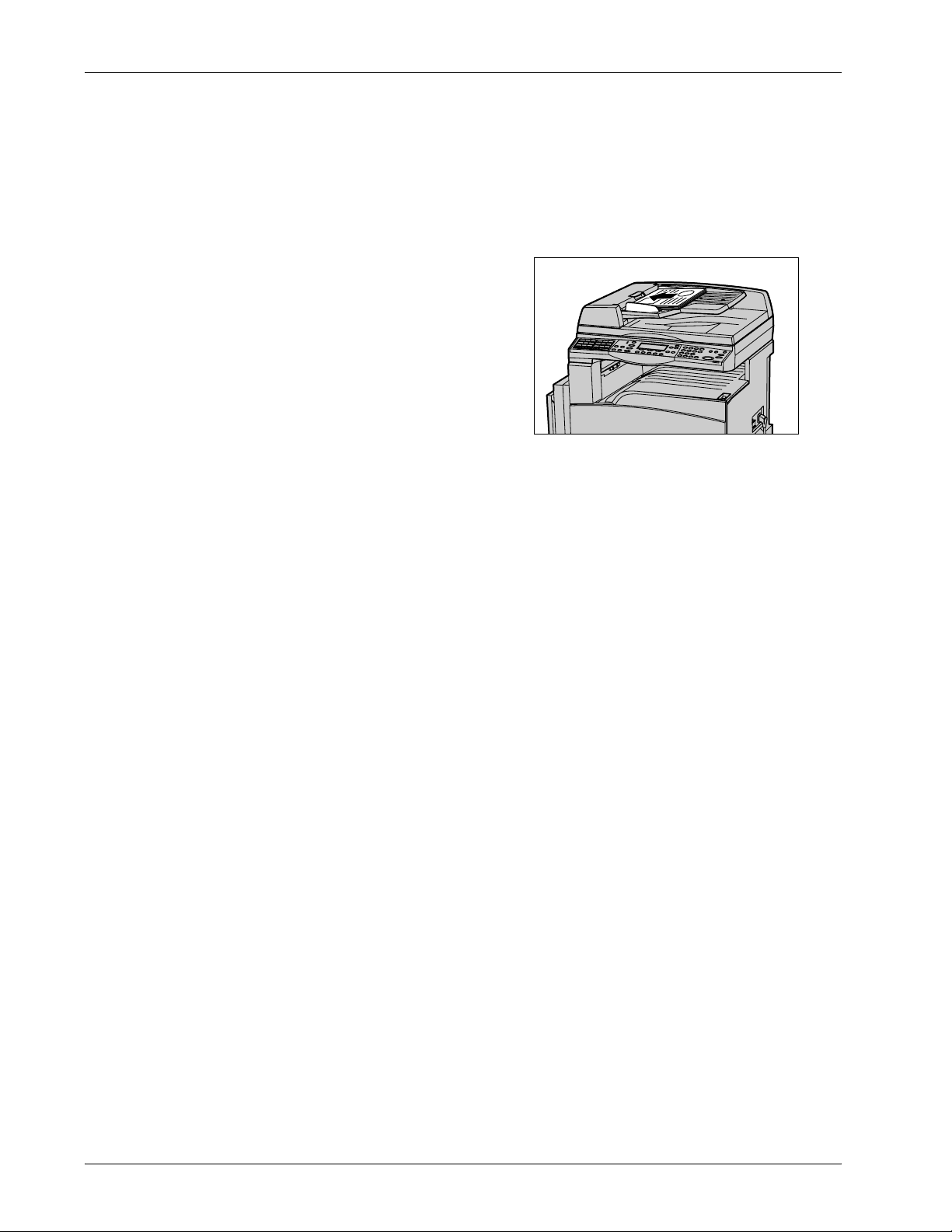
4 Télécopie
• Glace d’exposition
En cas de numérisation de plus d’un document de plusieurs pages, sélectionner
[Modifier réglages] à l’aide de la touche <Sélectionner>, pendant la numérisation du
document en cours. Ceci permet de transmettre en un seul paquet de données des
documents de formats différents et de plusieurs pages. Il est également possible de
modifier à chaque page les réglages de télécopie.
1. Placer les documents face dessus dans
le chargeur automatique ou face
dessous sur la glace d’exposition.
Pour plus d’informations sur le chargement
de documents, voir 1. Mettre en place les
documents dans le Copie, page 51
Numériser les documents
Il y a deux méthodes pour numériser un document.
• Détection auto
La machine détecte automatiquement les formats de document standard. Si le format
du document n’est pas standard ou si le format ne peut être détecté, la machine choisit
automatiquement le format permettant d’éviter la perte d’image. Pour plus
d’informations sur la détection ou le remplacement automatique de format, voir En cas
d'utilisation de la fonction Télécopie dans le chapitre Spécifications, page 212.
• Sélectionner le format de numérisation
Il est possible de sélectionner le format de numérisation parmi les formats préréglés.
Pour plus d’informations sur la sélection de formats de numérisation, voir Format
numérisation, page 76.
REMARQUE : La fonction de numérisation de documents longs n'est disponible
qu'avec le chargeur de documents. Cette fonction permet de numériser des
documents d’une longueur maximale de 1 000 mm (39,4 pouces) en mode recto, et
de 432 mm (17,0 pouces) en mode recto verso. Pour la réception des télécopies,
l’opérateur principal a la possibilité soit de couper, soit de réduire l’image. La
fourchette est de 0 à 24 mm (0,0 à 0,9 pouces) pour la coupe et de 60 à 100 % pour la
réduction. Si la longueur du document ne peut être ni réduite ni coupée, l’image est
automatiquement divisée. Pour plus d’informations, se reporter au paragraphe
Documents longs du chapitre Réglages des page 161.
66 CopyCentre/WorkCentre 118 de Xerox - Guide de l'utilisateur
Page 67

2. Sélection des fonctions
Seules les fonctions correspondant aux options installées sont disponibles.
REMARQUE : Si la machine reste inactive pendant une certaine durée (déterminée
par l’opérateur principal), les réglages sont annulés. Pour plus d'informations, voir
Annulation auto dans le chapitre À propos des réglages, page 136.
1. Appuyer sur la touche <Télécopie> du
panneau de commande. S’assurer que
l’écran [Télécopie] s’affiche bien.
2. Appuyer sur la touche <Effacer tout> du
panneau de commande pour annuler
les sélections précédentes.
3. Sélectionner l’option correspondant à la
fonction désirée.
Procédure de télécopie
<Télécopie> (touche)
Si nécessaire, appuyer sur les touches <I> ou <J> pour changer d’écran et
configurer les réglages de télécopie. Pour plus d’informations sur les fonctions de
télécopie disponibles, voir Fonctions de télécopie, page 74.
3. Spécifier la destination
Ce paragraphe décrit comment spécifier une destination. La machine fournit les
méthodes de composition suivantes.
REMARQUE : Avant d’envoyer un document, vérifier les données entrées et
s’assurer d’avoir saisi correctement les coordonnées de destination.
• À l'aide du pavé numérique du panneau de commande
• À l’aide de l'annuaire (voir Annuaire, page 71.)
• À l’aide de la composition abrégée (voir Composition abrégée, page 72.)
• À l’aide de la composition instantanée (voir Composition instantanée, page 72.)
<Effacer tout> (touche)
CopyCentre/WorkCentre 118 de Xerox - Guide de l'utilisateur 67
Page 68

4 Télécopie
1. Entrer le mot de passe à l’aide du pavé
numérique du panneau de commande.
Un document peut être envoyé à plusieurs
destinations en une seule opération. Pour
plus d'informations, voir Adresse Entrée/
Suivante, page 70.
Si un caractère particulier est composé avant le numéro de téléphone, par exemple le
9 pour prendre une ligne extérieure, il est nécessaire d’introduire une pause après ce
caractère. Appuyer sur la touche <Pause composition> du panneau de commande
avant de poursuivre la composition du numéro de télécopieur. Lors d'une composition
manuelle, la pause composition n’est pas nécessaire. Dans ce cas, attendre la tonalité
de la ligne extérieure avant de poursuivre.
4. Lancement de la télécopie
<Pause composition> (touche)
1. Appuyer sur la touche <Marche> du
panneau de commande pour numériser
et envoyer les documents.
<Marche> (touche)
REMARQUE : En cas d’incident, tel un incident document ou une saturation de
mémoire, lors de la numérisation de plusieurs documents, le travail est annulé et les
données numérisées sont supprimées. Pour reprendre la même opération, charger à
nouveau tous les documents et appuyer sur la touche <Marche>.
REMARQUE : Si une erreur de saturation de mémoire s’affiche, supprimer les fichiers
inutiles.
REMARQUE : Si, suite à une coupure d’alimentation ou un problème, la machine
redémarre pendant qu’une transmission de télécopie est en cours, celle-ci est reprise
depuis le début. Toutes les pages du document sont envoyées à nouveau, quel que
soit le nombre de pages déjà expédiées avant l’incident. Par exemple, si la
transmission d’un document de sept pages est interrompue alors que la sixième est
en cours d’expédition, la machine envoie à nouveau les sept pages dès le
rétablissement de l’alimentation, même les cinq pages qui avaient déjà été
transmises.
68 CopyCentre/WorkCentre 118 de Xerox - Guide de l'utilisateur
Page 69

5. Confirmation de la télécopie dans État travail
Suivre les étapes ci-après pour confirmer le travail de télécopie démarré.
1. Appuyer sur la touche <État travail> du
panneau de commande pour afficher
l'écran du même nom.
Le travail en cours est affiché sur l’écran En
cours.
2. Si nécessaire, appuyer sur les touches <I> ou <J> pour afficher l’écran Tous
travaux.
3. Sélectionner [Fax/Courriel] à l’aide de la touche <Sélectionner>.
4. Sélectionner [Envoi] à l’aide de la touche <Sélectionner>. Le travail est affiché à
l’écran.
Pour plus d'informations, voir État travail dans le chapitre Présentation du produit,
page 40.
Arrêt de la télécopie
Procédure de télécopie
Suivre l’étape 1 pour annuler manuellement un travail de télécopie au cours de la
numérisation du document. Après numérisation du document, suivre les étapes 2 et 3.
1. Appuyer sur la touche <Arrêt> du
panneau de commande pour annuler le
travail de télécopie en cours.
<Arrêt> (touche)
2. Si nécessaire, appuyer sur la touche
<État travail> du panneau de
commande pour afficher l'écran du
même nom. Pour quitter l’écran État
travail, appuyer sur la touche <Quitter>
ou <État travail>.
<État travail> (touche)
3. Si le travail à annuler est affiché sur
l’écran En cours, sélectionner [Arrêt
(Supprimer)] à l’aide de la touche
<Sélectionner>.
Sinon, passer à l’étape 4.
4. Appuyer sur la touche <J> pour afficher l’écran Tous travaux.
5. Sélectionner [Fax/Courriel] à l’aide de la touche <Sélectionner>.
6. Sélectionner [Envoi] à l’aide de la touche <Sélectionner>.
CopyCentre/WorkCentre 118 de Xerox - Guide de l'utilisateur 69
Page 70

4 Télécopie
7. Sélectionner le travail à annuler en choisissant [T] ou [S].
8. Sélectionner [Détails] à l’aide de la touche <Sélectionner>.
9. Sélectionner [Arrêt (Supprimer)] à l’aide de la touche <Sélectionner>.
Sélection des destinations
Cette section décrit comment sélectionner les destinations à l'aide des fonctions
disponibles sur la machine. Pour plus de détails, se reporter aux paragraphes suivants.
Adresse Entrée/Suivante : page 70
Annuaire : page 71
Composition abrégée : page 72
Composition instantanée : page 72
Diffusion par relais : page 73
REMARQUE : Il est possible de spécifier en une seule fois plusieurs destinataires
(envoi diffusion en série) sans avoir à appuyer sur la touche <Adresse Entrée/
Suivante> en utilisant la composition abrégée et instantanée.
Adresse Entrée/Suivante
Cette fonction permet d'envoyer le document à plusieurs destinations. Leurs
coordonnées peuvent être saisies à l’aide de la composition abrégée, composition
instantanée ou le pavé numérique du panneau de commande. L'Annuaire permet de
retrouver et d'entrer rapidement des destinations déjà enregistrées pour la composition
abrégée.
Il est possible de spécifier jusqu’à 210 destinations à la fois en utilisant la composition
abrégée, la composition instantanée ou le pavé numérique du panneau de commande.
Dans ce cas, seuls 12 des 210 destinations peuvent être saisies à l’aide du pavé
numérique.
1. Entrer la première destination.
2. Appuyer sur la touche <Adresse Entrée/
Suivante> du panneau de commande.
3. Entrer la destination suivante.
4. Répéter les étapes 2 et 3 autant de fois
que nécessaire.
REMARQUE : Il est possible de supprimer une destination saisie à l’aide de la
composition abrégée ou de la composition instantanée, en appuyant une seule fois
sur la touche <C>. En composition manuelle, il est possible de supprimer un à un les
chiffres du numéro, en appuyant sur la touche <C>.
<Adresse Entrée/Suivante> (touche)
70 CopyCentre/WorkCentre 118 de Xerox - Guide de l'utilisateur
Page 71

Annuaire
Sélection des destinations
Utiliser cette fonction pour rechercher rapidement et entrer une destination enregistrée
ainsi que des programmes de télécopie, soit en sélectionnant un enregistrement de la liste,
soit en faisant une [Recherche / Index]. Sélectionner un programme de télécopie permet
d’envoyer un document à l’aide des paramètres enregistrés dans le programme. Les
entrées de l'annuaire sont celles enregistrées dans Composition abrégée et dans
Programme de télécopie, triées respectivement dans l’ordre des codes de composition
abrégée et des programmes auxquels elles sont affectées. Pour plus de détails sur la
manière d’enregistrer des codes de composition abrégée et des programmes de télécopie,
voir Créer / Supprimer dans le chapitre À propos des réglages, page 170. Pour plus
d’informations sur les programmes de télécopie, voir Composition instantanée, page 72.
1. Appuyer sur la touche <Annuaire> du
panneau de commande.
<Annuaire> (touche)
2. Sélectionner l’option adéquate.
3. Appuyer sur la touche
<Adresse Entrée/Suivante> du
panneau de commande.
Annuaire
Permet de sélectionner une destination dans la liste enregistrée pour la composition abrégée.
Liste des programmes
Permet de sélectionner un programme dans la liste enregistrée sous Programme de
télécopie.
REMARQUE : Impossible de sélectionner un programme de télécopie si une
destination est déjà spécifiée.
Recherche par index
Permet de rechercher une destination par le caractère indexé affecté à cette
destination lors de son enregistrement en composition abrégée.
Suivre les étapes ci-après :
1. Pour préciser le mode d’entrée, permuter entre [Alphabet] pour une lettre et
[Numéro] pour un nombre, à l’aide de la touche <Sélectionner>.
2. Entrer un caractère indexé à l’aide du pavé alphanumérique.
3. Sélectionner [Confirmer] à l’aide de la touche <Sélectionner> ou appuyer sur la
touche <Entrer>. La liste des adresses correspondant à l’index enregistré
correspondant s’affiche.
CopyCentre/WorkCentre 118 de Xerox - Guide de l'utilisateur 71
Page 72

4 Télécopie
Composition abrégée
Cette fonction permet de sélectionner rapidement une destination à l'aide du code à
trois chiffres qui lui est affecté. Un numéro de télécopie enregistré sous le code de
composition abrégée 123, sera composé automatiquement en introduisant le code
123. Il est possible d’enregistrer jusqu’à 200 codes de composition abrégée. Les codes
de composition abrégée enregistrés sous les numéros 001 à 036 sont
automatiquement affectés aux touches de composition instantanée du panneau de
commande. Les codes de composition abrégée sont listés et peuvent être retrouvés
dans l'Annuaire. Pour plus de détails sur la manière d’enregistrer des codes de
composition abrégée, voir Composition abrégée dans le chapitre À propos des
réglages, page 171.
1. Appuyer sur la touche <Composition
abrégée> du panneau de commande.
2. Entrer un code à 3 chiffres.
REMARQUE : Si le code entré est exact, la destination s'affiche. Dans le cas
contraire, l'utilisateur est invité à entrer un nouveau code à 3 chiffres.
Composition instantanée
Cette fonction permet de sélectionner les codes préréglés de composition abrégée 001
à 036 ou les programmes de télécopie p01 à p18 en utilisant les touches de
composition instantanée. La composition instantanée comporte les trois pages
suivantes, le changement de page se faisant à l’aide des fiches à bascule.
• La page 1 affiche les codes de composition abrégée 001 à 018.
• La page 2 affiche les codes de composition abrégée 019 à 036.
• La page 3 affiche les programmes de télécopie p01 à p18.
<Composition abrégée> (touche)
72 CopyCentre/WorkCentre 118 de Xerox - Guide de l'utilisateur
Page 73

Programmes de télécopie
Le Programme de télécopie permet d’affecter à une seule touche la composition du
numéro correspondant à la programmation d’une destination et d’opérations d’envoi de
télécopie. Il est dès lors possible d’envoyer des télécopies avec les mêmes règlages,
en appelant le programme à l’aide des touches de composition instantanée. Cette
méthode permet de gagner beaucoup de temps. L’utilisation de codes à 3 chiffres
permet d’enregistrer jusqu’à 30 programmes de télécopie. Lors de l’enregistrement des
programmes de télécopie p01 à p18 les codes correspondants sont automatiquement
affectés aux touches de composition instantanée du panneau de commande. Pour plus
de détails sur l’enregistrement des programmes de télécopie, voir Programmes de
télécopie dans le chapitre À propos des réglages, page 173.
1. Si nécessaire, tourner les fiches pour
accéder à la touche de composition
instantanée souhaitée.
2. Appuyer sur la touche de composition
instantanée.
Sélection des destinations
Diffusion par relais
Cette fonction permet d'envoyer un document vers une machine distante, qui envoie à
son tour le document à plusieurs destinations enregistrées sur la machine distante en
composition abrégée. Cette fonction peut permettre de réduire les coûts lorsque les
destinations ne sont pas locales ou sont à l'étranger car il suffit d'envoyer le document
à la machine distante chargée de la diffusion.
La machine distante qui diffuse le document à diverses destinations est appelée
terminal relais. Il est possible de définir plusieurs terminaux relais, voire de demander
à un premier terminal de relayer le document vers un terminal relais secondaire qui le
diffuse ensuite vers d'autres destinations. Le document envoyé peut également être
imprimé par le terminal relais.
Utiliser le code F pour spécifier le terminal relais et les destinations s’ils sont également
compatibles avec la diffusion relais sous code F. Pour plus d’informations concernant
la diffusion relais sous code F, se reporter à Diffusion relais/Diffusion relais à distance
page 79.
REMARQUE : La diffusion relais sous code F peut être utilisée entre machines
disposant toutes du code F et des fonctions de diffusion relais.
Composition instantanée (touche)
CopyCentre/WorkCentre 118 de Xerox - Guide de l'utilisateur 73
Page 74

4 Télécopie
Fonctions de télécopie
Cette section décrit les différentes fonctions disponibles pour un travail de télécopie.
Pour en savoir plus sur les fonctions disponibles, se reporter aux paragraphes cidessous.
Résolution : page 75
Contraste : page 76
Format numérisation : page 76
Réduction/agrandissement : page 77
En-tête d'envoi : page 77
Confirmation d'envoi : page 78
Code F : page 79
International : page 80
Envoi différé : page 81
N en 1 : page 81
Envoi prioritaire : page 82
Jeux d'impression du destinataire : page 82
Envoi direct : page 83
Documents recto verso : page 83
Interrogation : page 84
Babillard : page 85
Boîte aux lettres : page 87
Composition en chaîne : page 87
Raccroché : page 88
1. Appuyer sur la touche <Télécopie> du
panneau de commande.
2. Appuyer sur la touche <I> ou <J>
pour changer d’écran.
3. Sélectionner l’option adéquate.
74 CopyCentre/WorkCentre 118 de Xerox - Guide de l'utilisateur
Page 75

Résolution
Fonctions de télécopie
La résolution affecte la qualité de la télécopie reçue par la machine distante. Une
résolution élevée offre une meilleure qualité. Une résolution plus basse réduit la durée
de transmission.
1. Appuyer sur les touches <I> ou <J>
pour afficher [Résolution] sur l’écran
Télécopie.
2. Sélectionner [Résolution] à l’aide de la
touche <Sélectionner>.
3. Sélectionner l’option adéquate.
4. Appuyer sur la touche <Entrer>.
Texte
Sélectionner cette option lors de l’envoi d’un document texte.
Élevée
Numérise les documents avec une résolution de 8 × 7,7 lignes/mm. Cette option est
recommandée pour des dessins aux traits fins ou pour les petits caractères.
Très élevée
Numérise les documents avec une résolution de 16 × 15,4 lignes/mm. Cette option est
recommandée pour des dessins aux traits fins ou pour les petits caractères. Elle offre
une qualité image plus élevée mais allonge la durée de transmission.
Demi-teinte
Spécifie une résolution destinée aux documents comportant des couleurs foncées et
vives, tels des photos.
Demi-teinte sup.
Spécifie une résolution destinée aux documents comportant des couleurs foncées et
vives, tels des photos. Elle offre une qualité image plus élevée mais allonge la durée
de transmission.
Demi-teinte très élevée
Spécifie une résolution destinée aux documents comportant à la fois des photos aux
couleurs foncées et vives ainsi que du texte.
CopyCentre/WorkCentre 118 de Xerox - Guide de l'utilisateur 75
Page 76

4 Télécopie
Contraste
Cette fonction permet de régler la densité des images numérisées sur 5 niveaux.
Utiliser les touches <Sélectionner> pour éclaircir ou foncer l’image.
1. Appuyer sur la touche <I> ou <J>
pour afficher [Contraste] sur l’écran
Télécopie.
2. Sélectionner [Contraste] à l’aide de la
touche <Sélectionner>.
3. Déplacer T sur l’écran en sélectionnant [Foncer] ou [Eclaircir] à l’aide de la
touche <Sélectionner> pour déterminer le niveau de contraste.
4. Appuyer sur la touche <Entrer>.
Format numérisation
Cette fonction permet de détecter automatiquement le format du document ou de le
sélectionner dans une liste de formats prédéfinis. Si un format prédéfini est choisi, les
documents seront numérisés en fonction de ce format, quelle que soit leur format réel.
1. Appuyer sur la touche <I> ou <J>
pour afficher [Format numérisation] sur
l’écran Télécopie.
2. Sélectionner [Format numérisation] à
l’aide de la touche <Sélectionner>.
3. Sélectionner l’option adéquate.
4. Appuyer sur la touche <Entrer>.
Détection auto
Détecte automatiquement le format des documents.
La machine détecte automatiquement les formats de document standard. Si le format
du document n’est pas standard ou si ce format ne peut être détecté, la machine choisit
automatiquement le format évitant la perte d’image. Pour plus de détails concernant les
formats susceptibles d’être détectés, voir En cas d'utilisation de la fonction Télécopie
dans le chapitre Spécifications, page 212.
Préréglages
Permet de choisir parmi les formats standard.
76 CopyCentre/WorkCentre 118 de Xerox - Guide de l'utilisateur
Page 77

Réduction/agrandissement
Cette fonction permet d'agrandir ou de réduire un document numérisé à un taux choisi
avant envoi.
1. Appuyer sur la touche <I> ou <J>
pour afficher [R/A] sur l’écran Télécopie.
2. Sélectionner [R/A] à l’aide de la touche
<Sélectionner>.
3. Sélectionner l’option adéquate.
4. Appuyer sur la touche <Entrer>.
100%
Numérise et envoie le document au même format que l’original.
Préréglages
Permet de choisir parmi les taux de réduction ou d’agrandissement prédéfinis.
Fonctions de télécopie
En-tête d'envoi
Utiliser cette fonction pour ajouter au haute de chaque page du document le nom de
l’expéditeur, l’heure d’envoi, la date de transmission et le nombre de pages. Il est
possible de choisir entre deux noms d’expéditeur prédéfinis par l’opérateur principal.
Pour plus d'informations, voir Envoyer l'en-tête dans le chapitre À propos des réglages,
page 159.
REMARQUE : Une télécopie standard envoyée des États-Unis doit comporter
obligatoirement ces informations.
REMARQUE : En cas d’utilisation d’un en-tête d'envoi, il est possible d’ajouter le nom
de la destination enregistrée dans la composition abrégée.
1. Appuyer sur la touche <I> ou <J>
pour afficher [En-tête d'envoi] sur
l’écran Télécopie.
2. Sélectionner [En-tête d'envoi] à l’aide
de la touche <Sélectionner>.
3. Sélectionner l’option adéquate.
4. Appuyer sur la touche <Entrer>.
Désactivé(e)
Désactive la fonction.
Expéditeur 1
Utilise l’en-tête correspondant à l’expéditeur 1.
CopyCentre/WorkCentre 118 de Xerox - Guide de l'utilisateur 77
Page 78

4 Télécopie
Expéditeur 2
Utilise l’en-tête correspondant à l’expéditeur 2.
Destinataire
Imprime un nom de destinataire enregistré en composition abrégée à la suite du nom
de l’expéditeur. Cette fonction n’est disponible qu’avec l’utilisation d’une composition
abrégée, d’une composition instantanée ou de l'Annuaire.
Confirmation d'envoi
Lorsque cette fonction est activée, la machine imprime à la fin de l’envoi, un relevé
indiquant le résultat de l'envoi.
L’opérateur principal choisit d’imprimer un relevé lors de l’éenvoi d’une télécopie vers
une destination unique ou vers plusieurs destinations et choisit également de faire
apparaître sur ce relevé les documents numérisés. Pour plus de détails concernant les
relevés, voir Paramètres relevé dans le chapitre À propos des réglages, page 165.
1. Appuyer sur les touches <I> ou <J>
pour afficher [Confirm. envoi] sur l’écran
Télécopie.
2. Sélectionner[Confirm. envoi ] à l’aide de
la touche <Sélectionner>.
3. Sélectionner l’option adéquate.
4. Appuyer sur la touche <Entrer>.
Non remis
Imprime un relevé seulement lorsque l'envoi échoue.
Désactivé(e)
Pas d’impression de relevé.
Activé(e)
Imprime un relevé quel que soit le résultat de l'envoi.
78 CopyCentre/WorkCentre 118 de Xerox - Guide de l'utilisateur
Page 79

Code F
Fonctions de télécopie
Cette fonction permet les envois de télécopie en utilisant le Code F défini par la
Communications and Information network Association of Japan (Association pour les
réseaux de communication et d’information du Japon). La norme Code F repose sur la
recommandation T.30 définie par l’ITU Telecommunication Standardization Sector
(ITU-T) et permet de communiquer avec des machines distantes prenant en charge la
même norme, quelle que soit leur marque.
L'utilisateur doit connaître le code F et le mot de passe (s'il existe) de la machine
distante avant de pouvoir envoyer ou retirer un document.
Les communications en code F peuvent également être définies en utilisant la
composition instantanée ou la composition abrégée. Pour effectuer des envois en
code F à l’aide de la composition instantanée ou la composition abrégée, il est
nécessaire d’enregistrer à l’avance dans l'Annuaire, avec les coordonnées de la
destination, un code F ainsi qu’un mot de passe (si nécessaire). Utiliser le code F pour
les fonctions suivantes.
• Communication confidentielle : Permet de communiquer avec des machines
distantes pour transmettre des documents confidentiels via les boîtes aux lettres. Il
est nécessaire de disposer d’un mot de passe pour récupérer un document de la
machine distante.
Envoi confidentiel : Il est possible d’envoyer une télécopie confidentielle utilisant le
code F pour paramétrer la boîte aux lettres de la machine distante. L'utilisateur doit
connaître le code F et le mot de passe (s'il existe) de la machine éloignée avant
d'envoyer le document.
Réception confidentielle : Les documents reçus sont stockés dans la boîte aux
lettres créée à l’avance dans la machine. Il est possible de régler la machine pour
n’accepter que les documents disposant d’un code F et d’un mot de passe correct.
Pour l’enregistrement d’une boîte aux lettres, voir Boîte aux lettres dans le chapitre
À propos des réglages, page 175.
• Babillard : Permet à l’utilisateur ou à des machines distantes de consulter librement
des documents contenus dans le babillard de la machine. L’utilisateur ou des
machines distantes peuvent placer des documents dans le babillard, les récupérer
ou les imprimer. Il est possible d’utiliser le code F pour envoyer ou récupérer des
documents.
Pour les fonctions Babillard, voir Babillard, page 85.
• Jeux d'impression du destinataire : Permet de définir le nombre de copies que la
machine distante imprime.
• Diffusion relais/Diffusion relais à distance : Pour envoyer un document à une
machine distante (agissant comme terminal relais) pour diffusion, spécifier le code F
et, au besoin, le mot de passe. Pour utiliser la présente machine comme terminal
relais, la machine distante qui demande la diffusion relais, doit comporter le code F
et au besoin le mot de passe de la machine initiatrice. Pour plus de détails sur la
façon de paramétrer la machine comme terminal relais, voir Code F dans le chapitre
À propos des réglages, page 163.
CopyCentre/WorkCentre 118 de Xerox - Guide de l'utilisateur 79
Page 80

4 Télécopie
Spécifier les signaux code F dans une fourchette de 1 à 20 caractères comportant des
chiffres (0 à 9) et des symboles (#,*).
Interroger la machine distante sur la façon de spécifier les signaux code F.
1. Appuyer sur les touches <I> ou <J>
pour afficher [Code F] sur l’écran
Télécopie.
2. Sélectionner [Code F] à l’aide de la
touche <Sélectionner>.
3. Sélectionner l’option adéquate.
Désactivé(e)
Désactive la fonction.
Code F
Entrer le code F à l'aide du pavé numérique du panneau de commande.
Mot de passe
Entrer le mot de passe à l'aide du pavé numérique du panneau de commande.
Pour spécifier un mot de passe il faut au préalable entrer le code F. Il est impossible
d’entrer un mot de passe sans code F.
International
Utiliser cette fonction pour minimiser les risques d’erreur de communication
téléphonique, ce qui est souvent le cas pour les communications internationales.
1. Appuyer sur les touches <I> ou <J>
2. Sélectionner [International] à l’aide de la
3. Sélectionner [Activé(e)] pour activer la fonction à l'aide de la touche
pour afficher [International] sur l’écran
Télécopie.
touche <Sélectionner>.
<Sélectionner>.
80 CopyCentre/WorkCentre 118 de Xerox - Guide de l'utilisateur
Page 81

Envoi différé
Cette fonction permet de régler l’heure d’envoi de télécopies ou de lancement de
travaux d’interrogation. Si l’heure spécifiée est déjà dépassée, l’envoi sera effectué le
lendemain à l’heure fixée. L’heure courante est également affichée.
1. Appuyer sur les touches <I> ou <J>
2. Sélectionner [Envoi différé] à l’aide de la
3. Sélectionner l’option adéquate.
4. Appuyer sur la touche <Entrer>.
Désactivé(e)
Désactive la fonction.
Heures
Fonctions de télécopie
pour afficher [Envoi différé] sur l’écran
Télécopie.
touche <Sélectionner>.
N en 1
Appuyer sur la touche <C> pour annuler la valeur saisie, puis entrer l’heure de l’envoi
différé, à l’aide du pavé numérique du panneau de commande.
Minutes
Appuyer sur la touche <C> pour annuler la valeur entrée, puis entrer la valeur de
minutes de l’envoi différé, à l’aide du pavé numérique du panneau de commande.
Utiliser cette fonction, avec le chargeur de documents, pour envoyer deux pages
consécutives en une seule page numérisée. Les pages numérisées sont disposées du
haut vers le bas.
1. Appuyer sur les touches <I> ou <J>
pour afficher [N en 1] sur l’écran
Télécopie.
2. Sélectionner [N en 1] à l’aide de la
touche <Sélectionner>.
3. Sélectionner [2 en 1] pour activer cette fonction à l’aide de la touche
<Sélectionner>.
CopyCentre/WorkCentre 118 de Xerox - Guide de l'utilisateur 81
Page 82

4 Télécopie
Envoi prioritaire
Cette fonction permet d'envoi en priorité maximale, un document urgent. Si la fonction
Envois prioritaires multiples est disponible, les envois prioritaires sont faits dans l’ordre
spécifié.
1. Appuyer sur les touches <I> ou <J>
pour afficher [Envoi prioritaire] sur
l’écran Télécopie.
2. Sélectionner [Envoi prioritaire] à l’aide
de la touche <Sélectionner>.
3. Sélectionner [Activé(e)] pour activer la fonction à l'aide de la touche
<Sélectionner>.
Jeux d'impression du destinataire
Cette fonction permet d'indiquer le jeu d'impression du destinataire par la machine
distante.
1. Appuyer sur les touches <I> ou <J>
pour afficher [Jeux d'impression du
destinataire ] sur l’écran Télécopie.
2. Sélectionner [Jeux d'impression du
destinataire ] à l’aide de la touche <Sélectionner>.
3. Sélectionner l’option adéquate.
4. Appuyer sur la touche <Entrer>.
1
La machine éloignée imprime une copie.
Entrer la quantité
Permet de définir le nombre de copies que la machine distante imprime. Appuyer sur
la touche <C> pour annuler la valeur saisie, puis entrer le nombre souhaité de copies
à l’aide du pavé numérique du panneau de commande.
82 CopyCentre/WorkCentre 118 de Xerox - Guide de l'utilisateur
Page 83

Envoi direct
Cette fonction permet, en utilisant le chargeur de documents, d’envoyer une télécopie
immédiatement après avoir numérisé la première page de documents. Cette fonction
s’avère utile lorsque la mémoire disponible sur la machine est insuffisante. Lors de
l’utilisation de cette fonction, le voyant vert <Envoi direct> s’allume.
1. Appuyer sur les touches <I> ou <J>
2. Sélectionner [Envoi direct] à l’aide de la
3. Sélectionner [Activé(e)] pour activer la
Fonctions de télécopie
pour afficher [Envoi direct] sur l’écran
Télécopie.
touche <Sélectionner>.
<Envoi direct> (touche)<Envoi direct> (voyant)
fonction à l'aide de la touche
<Sélectionner>.
Confirmer : le voyant <Envoi direct>
s’allume.
REMARQUE : La touche <Envoi direct> du panneau de commande constitue
raccourci pour cette fonction.
Documents recto verso
Utiliser cette fonction avec le chargeur automatique de documents recto verso, pour
spécifier si les documents sont recto ou recto verso et pour préciser leur orientation.
1. Appuyer sur les touches <I> ou <J>
pour afficher [Documents recto verso]
sur l’écran Télécopie.
2. Sélectionner [Recto verso] à l’aide de la
touche <Sélectionner>.
3. Sélectionner l’option adéquate.
4. Appuyer sur la touche <Entrer>.
Recto
Numérise des documents recto.
Recto verso
Numérise des documents recto verso. En choisissanr cette option, l’écran [Documents]
s’affiche; ce dernier permet de choisir entre les options suivantes.
• Tête-tête : Permet de numériser des documents recto verso ouverts côte à côte.
• Tête-bêche : Permet de numériser des documents recto verso ouverts
verticalement.
CopyCentre/WorkCentre 118 de Xerox - Guide de l'utilisateur 83
Page 84

4 Télécopie
Interrogation
Cette fonction permet de récupérer un document d'une machine éloignée. Cette
opération est appelée « interrogation ». Les informations de télécopie de la machine
distante sont entrées de la même façon que pour l'envoi d’une télécopie, mais l'option
Interrogation initie la récupération de la télécopie sur la machine distante.
Il est également possible d’extraire un document stocké dans une boîte aux lettres
confidentielle de la machine distante. L’utilisation de cette fonction nécessite un
numéro de boîte aux lettres et, au besoin, un mot de passe.
1. Appuyer sur les touches <I> ou <J>
2. Sélectionner [Interrogation] à l’aide de
3. Sélectionner l’option adéquate.
4. Appuyer sur la touche <Entrer>.
pour afficher [Interrogation] sur l’écran
Télécopie.
la touche <Sélectionner>.
Doc. pour interrogation
Permet de stocker un document en mémoire pour interrogation par une machine
distante. Un seul document peut être stocké pour interrogation. La fonction ne peut être
utilisée si un autre document a déjà été stocké pour envoi. Le choix de cette fonction
affiche l’écran [Document à interroger].
Réception pour interrogation
Permet de récupérer un document d’une machine distante. Il n’est possible de spécifier
qu’une seule destination par travail d’interrogation. Le choix de cette fonction affiche
l’écran [Réception pour interrogation].
Annuler
Quitte l’écran [Interrogation] retourne à l’écran Télécopie.
[Document à interroger] (écran)
Les options suivantes sont possibles pour le document destiné à être interrogé à
distance : [Résolution], [Contraste], [Format numérisation], [Réduction/
Agrandissement], [Envoyer en-tête], [N en 1], [Documents recto verso] et [Confirmation
envoi]. Pour plus de détails, se reporter à chacune des options.
REMARQUE : Retour à l’écran [Interrogation] en choisissant [Annuler] à l’aide de la
touche <Sélectionner>.
84 CopyCentre/WorkCentre 118 de Xerox - Guide de l'utilisateur
Page 85

1. Sélectionner [Doc. à Interroger] sur
l’écran [Interrogation] à l’aide de la
touche <Sélectionner>.
2. Sélectionner l’option adéquate.
3. Modifier les règlages si nécessaire.
4. Appuyer sur la touche <Entrer>.
[Réception pour interrogation] (écran)
Options disponibles lors de la récupération d’un document d’une machine distante :
[Code F], [International] et [Envoi différé]. En utilisant [Code F], il n’est pas nécessaire
de spécifier le destinataire de la même manière que pour l’envoi des télécopies. Pour
plus de détails, se reporter à chacune des options.
REMARQUE : Retour à l’écran [Interrogation] en choisissant [Annuler] à l’aide de la
touche <Sélectionner>.
1. Sélectionner [Réception pour
interrogation] sur l’écran [Interrogation],
à l’aide de la touche <Sélectionner>.
Fonctions de télécopie
Babillard
2. Sélectionner l’option adéquate.
3. Modifier les règlages si nécessaire.
4. Appuyer sur la touche <Entrer>.
Cette fonction permet à une machine distante de consulter librement des documents
contenus dans les babillards de la machine. L’utilisateur ou des machines distantes
peuvent placer des documents dans un babillard, les récupérer ou les imprimer. Pour
placer des documents, le babillard doit être règlé à l’avance. Pour plus d'informations,
voir Babillard dans le chapitre À propos des réglages, page 174.
REMARQUE : Il est possible de placer des documents dans un babillard utilisant le
Code F ou les récupérer. Pour plus d'informations, voir Code F, page 79.
1. Appuyer sur la touche <I> ou <J>
pour afficher [Babillard] sur l’écran
Télécopie.
2. Sélectionner [Babillard] à l’aide de la
touche <Sélectionner>.
3. Sélectionner l’option adéquate.
4. Appuyer sur la touche <Entrer>.
CopyCentre/WorkCentre 118 de Xerox - Guide de l'utilisateur 85
Page 86

4 Télécopie
Parcourir (Fax reçu)
Permet de consulter ou de récupérer des documents placés dans le babillard de la
machine distante. Il n’est possible de choisir qu’une seule destination par récupération de
document (Interrogation). Le choix de cette option affiche l’écran [Parcourir (Fax reçu)].
Envoyer/Imprimer/Supprimer
Permet d’envoyer, d’imprimer ou de supprimer des documents d’un babillard particulier
de la machine. Le choix de cette option affiche l’écran [Babillard].
[Parcourir (Fax reçu)] (écran)
Les fonctions suivantes peuvent être choisies lors de la consultation ou de la
récupération de documents: [Code F], [International] et [Envoi différé]. En utilisant
[Code F], il n’est pas nécessaire de spécifier le destinataire de la même manière que
pour l’envoi des télécopies. Pour plus de détails, se reporter à chacune des options.
REMARQUE : Retour à l’écran [Babillard] en sélectionnant [Supprimer] à l’aide de la
touche <Sélectionner>.
1. Sélectionner [Parcourir (Fax reçu)] sur
l’écran [Babillard] à l’aide de la touche
<Sélectionner>.
2. Sélectionner l’option adéquate.
3. Modifier les règlages si nécessaire.
[Bloc-notes] (écran)
Il est possible de choisir un babillard de la liste pour envoyer, imprimer ou supprimer
des documents.
1. Sélectionner [Envoyer/Imprimer/
Supprimer] sur l’écran [Babillard] à
l’aide de la touche <Sélectionner>.
2. Sélectionner dans la liste le babillard
souhaité.
3. Sélectionner l’option adéquate.
4. Effectuer les opérations requises.
Imprimer
Permet d’imprimer le document sélectionné.
Supprimer
Permet de supprimer le document sélectionné.
Envoyer
Permet d'y placer un document lorsque le babillard est vide. Si un document est déjà
placé dans le babillard, le nouveau document le remplace.
86 CopyCentre/WorkCentre 118 de Xerox - Guide de l'utilisateur
Page 87
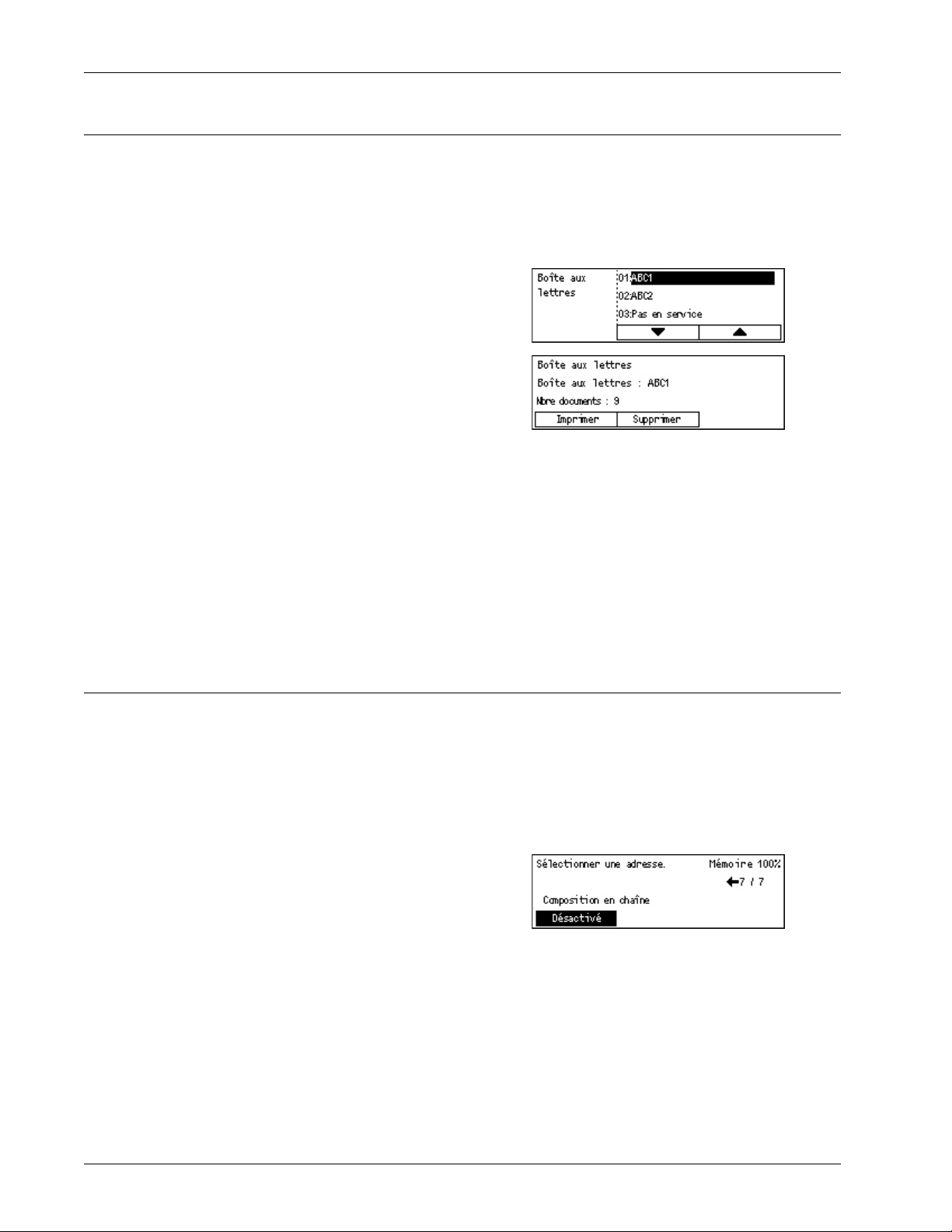
Boîte aux lettres
Cette fonction permet d’imprimer ou de supprimer des documents confidentiels
stockés dans les boîtes aux lettres de la machine ou reçus d’une machine distante.
Une boîte aux lettres au moins doit être configurée pour cette fonction. Pour plus de
détails sur la manière d’enregistrer des boîtes aux lettres, voir Boîte aux lettres dans le
chapitre À propos des réglages, page 175.
1. Appuyer sur les touches <I> ou <J>
pour afficher [Boîte aux lettres] sur
l’écran Télécopie.
2. Sélectionner [Boîte aux lettres] à l’aide
de la touche <Sélectionner>.
3. Sélectionner une boîte aux lettres dans
la liste.
4. Entrer un mot de passe pour la boîte aux lettres.
5. Effectuer les opérations requises.
Fonctions de télécopie
Imprimer
Imprime les documents dans la boîte aux lettres sélectionnée.
Supprimer tout
Supprime tous les documents de la boîte aux lettres sélectionnée.
Composition en chaîne
Cette fonction permet de spécifier une destination en combinant plusieurs codes de
composition abrégée, touches de composition instantanée et en composant le numéro
à l’aide du pavé numérique. Il est possible, par exemple, d’enregistrer les préfixes
internationaux et régionaux correspondant à chaque composition abrégée et de les
combiner ensuite pour spécifier une destination.
REMARQUE : Le nombre maximum de chiffres pour cette fonction est de 192.
1. Appuyer sur les touches <I> ou <J>
pour afficher [Composition en chaîne]
sur l’écran Télécopie.
2. Sélectionner [Composition en chaîne] à
l’aide de la touche <Sélectionner>.
3. Sélectionner [Activé(e)] pour activer la fonction.
CopyCentre/WorkCentre 118 de Xerox - Guide de l'utilisateur 87
Page 88

4 Télécopie
Raccroché
Cette fonction permet d’envoyer un document après avoir vérifié la réponse du
destinataire à l’aide du moniteur de ligne. Le volume du moniteur de ligne peut être
réglé par l’opérateur principal. Pour plus d'informations, voir Moniteur de ligne dans le
chapitre À propos des réglages, page 137.
1. Appuyer sur la touche <Composition
manuelle> du panneau de commande.
Appuyer à nouveau sur la touche
<Composition manuelle> ou sur la
touche <CA> pour quitter le mode
Raccroché.
<Composition manuelle> (touche)
88 CopyCentre/WorkCentre 118 de Xerox - Guide de l'utilisateur
Page 89

5 Courriel
Ce chapitre fournit des informations sur l’utilisation des fonctions optionnelles de courrier
électronique, lesquelles dépendent de la configuration de votre machine. Pour utiliser ces
fonctions, il est nécessaire d’installer une mémoire additionnelle (pour l’imprimante), un kit
de télécopie, un kit d’imprimante, ainsi qu’un kit de numérisation vers courriel. Grâce à cette
dernière fonction, les documents sont numérisés et envoyés par courriel vers les
destinations spécifiées, en tant que pièces jointes. Les adresses des destinations peuvent
être saisies à l’aide de la composition abrégée, les touches de composition instantanée, le
pavé numérique du panneau de commande ou à partir de l'Annuaire.
REMARQUE : Pour utiliser les fonctions de courrier électronique, différents règlages
sont nécessaires. Pour plus d'informations, se reporter au Guide de l'administrateur
système.
Procédure courrier électronique
Cette section décrit comment numériser des documents en vue de les envoyer sous
forme de pièces jointes par courrier électronique.
1. Mise en place des documents : page 89
2. Sélection des fonctions : page 91
3. Sélectionner la destination : page 91
4. Envoi du courriel : page 92
5. Confirmation du courrier électronique dans État travail : page 92
Arrêt du travail de courrier électronique : page 93
1. Mise en place des documents
La procédure suivante décrit comment mettre en place les documents dans le chargeur
de documents ou la glace d’exposition. Utiliser le chargeur de documents pour la
numérisation d’un document unique ou de plusieurs pages. Utiliser la glace
d’exposition pour la numérisation de documents relativement volumineux tels des
brochures ou des documents reliés.
• Chargeur de documents
Des documents multiformats peuvent être numérisés ensemble en sélectionnant
[Détection Auto] sur l’écran [Format numérisation]. Cette fonction n’est disponible que
lorsque les documents ont la même largeur. Utiliser la glace d’exposition pour des
documents de largeurs différentes. Sinon, il peut y avoir une perte d’image, la largeur
de tous les documents numérisés étant celle de la première page. Tous les documents
étant numérisés en même temps, il n’est pas possible de modifier les réglages tels que
[Résolution], [Contraste] ou [Réduire/Agrandir]. Pour modifier les réglages à chaque
page, utiliser la glace d’exposition.
CopyCentre/WorkCentre 118 de Xerox - Guide de l'utilisateur 89
Page 90

5 Courriel
• Glace d’exposition
En cas de numérisation de plus d’un document de plusieurs pages, sélectionner
[Modifier réglages] à l’aide de la touche <Sélectionner>, pendant la numérisation du
document en cours. Ceci permet de numériser en un seul paquet de données des
documents multiformats de plusieurs pages. Il est également possible de modifier à
chaque page les règlages de numérisation.
1. Placer les documents face dessus dans
le chargeur automatique ou face
dessous sur la glace d’exposition.
Pour plus d’informations sur le chargement
de documents, voir 1. Mettre en place les
documents dans le chapitre Copie, page 51.
Numériser les documents
Il y a deux méthodes pour numériser un document.
• Détection auto
La machine détecte automatiquement les formats de document standard. Si le format
du document n’est pas standard, ou si le format ne peut être détecté, la machine choisit
automatiquement le format standard permettant d’éviter la perte d’image. Pour plus
d’informations sur la détection ou le remplacement automatique de format, voir En cas
d'utilisation de la fonction Courriel dans le chapitre Spécifications, page 218.
REMARQUE : La glace d’exposition ne peut détecter automatiquement une largeur
de document inférieure à celle du format A4SEF (202 mm), tel le format carte postale
ou A5 SEF. Lors du chargement d’un document de largeur inférieure à celle d’un A4
SEF, choisir avant de numériser, un format proche de celui du document. Pour plus
d'informations sur la façon de choisir un format de numérisation, voir Format de
numérisation, page 98.
• Sélectionner le format de numérisation
Il est possible de sélectionner le format de numérisation parmi les formats préréglés.
Pour plus d'informations sur la façon de choisir un format de numérisation, voir Format
de numérisation, page 98.
90 CopyCentre/WorkCentre 118 de Xerox - Guide de l'utilisateur
Page 91

2. Sélection des fonctions
Seules les fonctions correspondant aux options installées sont disponibles.
REMARQUE : Si la machine reste inactive pendant une certaine durée (déterminée
par l’opérateur principal), les réglages sont annulés. Pour plus d'informations, voir
Annulation auto dans le chapitre À propos des réglages, page 136.
1. Appuyer sur la touche <Courriel> du
panneau de commande. S’assurer que
l’écran [Courriel] est affiché.
2. Appuyer sur la touche <Effacer tout> du
panneau de commande pour annuler
toute sélection précédente.
Procédure courrier électronique
<Courriel> (touche)
3. Sélectionner l’option correspondant à la
fonction désirée.
Si nécessaire, appuyer sur la touche <I> ou <J> pour changer d’écran et configurer
les réglages de courrier électronique. Pour plus d'informations, voir Fonctions de
courrier électronique, page 97.
3. Sélectionner la destination
Pour spécifier une destination de courriel, la machine fournit les méthodes suivantes :
• À l'aide du pavé numérique du panneau de commande
• À l’aide de l'Annuaire (voir Annuaire, page 95.)
• À l’aide de la composition abrégée (voir Composition abrégée, page 96.)
• À l’aide du numéro direct (voir Composition instantanée, page 96.)
1. Entrer les adresses de courrier
électronique à l’aide du pavé
alphanumérique du panneau de
commande.
<Effacer tout> (touche)
Un document peut être envoyé à plusieurs
destinations en une seule opération. Pour
plus d'informations, voir Adresse Entrée/
Suivante, page 94.
CopyCentre/WorkCentre 118 de Xerox - Guide de l'utilisateur 91
<Adresse Entrée/Suivante> (touche)
Page 92

5 Courriel
4. Envoi du courriel
1. Appuyer sur la touche <Marche> du
panneau de commande pour numériser
et envoyer les documents.
REMARQUE : En cas d’incident, tel un incident document ou une saturation de
mémoire, lors de la numérisation de documents de plusieurs pages, le travail est
annulé et les données numérisées sont supprimées. Pour reprendre la même
opération, charger à nouveau tous les documents et appuyer sur la touche <Marche>.
REMARQUE : Si une erreur de saturation de mémoire s’affiche, supprimer les fichiers
inutiles.
<Marche> (touche)
5. Confirmation du courrier électronique dans État travail
Suivre les étapes ci-après pour confirmer le travail de courrier électronique démarré.
1. Appuyer sur la touche <État travail> du
panneau de commande pour afficher
l'écran du même nom.
Le travail en cours est affiché sur l’écran En
cours.
2. Au besoin, appuyer sur la touche <I> ou <J> pour afficher l’écran Tous travaux.
3. Sélectionner [Fax/Courriel] à l’aide de la touche <Sélectionner>.
4. Sélectionner [Envoi] à l’aide de la touche <Sélectionner>. Le travail est affiché à
l’écran.
Pour plus d'informations, voir État travail dans le chapitre Présentation du produit,
page 40.
92 CopyCentre/WorkCentre 118 de Xerox - Guide de l'utilisateur
Page 93
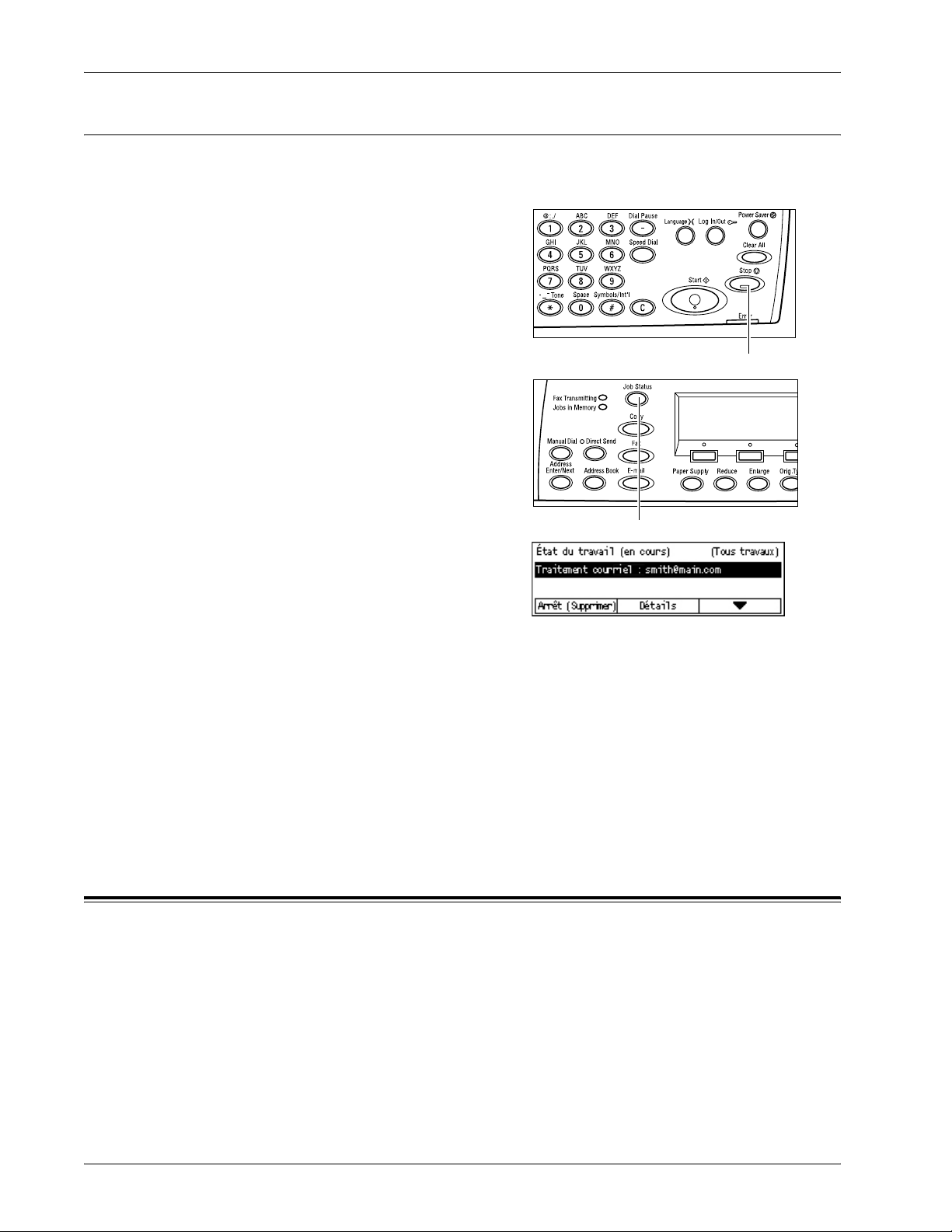
Arrêt du travail de courrier électronique
Exécuter les étapes ci-dessous pour supprimer manuellement un travail de courrier
électronique en cours.
1. Appuyer sur la touche <Arrêt> du
panneau de commande pour annuler le
travail de courrier électronique en cours.
2. Si nécessaire, appuyer sur la touche
<État travail> du panneau de
commande pour afficher l'écran du
même nom. Pour quitter l'écran [État
travail], appuyer sur la touche <État
travail>.
Sélection des destinations
<Arrêt> (touche)
3. Si le travail à annuler est affiché sur
l’écran En cours, sélectionner [Arrêt
(Supprimer)] à l’aide de la touche
<Sélectionner>.
Sinon, passer à l’étape 4.
4. Appuyer sur la touche <J> pour afficher l’écran Tous travaux.
5. Sélectionner [Fax/Courriel] à l’aide de la touche <Sélectionner>.
6. Sélectionner [Envoi] à l’aide de la touche <Sélectionner>.
7. Sélectionner le travail à supprimer en sélectionnant [T] ou [S] à l’aide de la
touche <Sélectionner>.
8. Sélectionner [Détails] à l’aide de la touche <Sélectionner>.
9. Sélectionner [Arrêt (Supprimer)] à l’aide de la touche <Sélectionner>.
Sélection des destinations
Cette section décrit comment sélectionner les destinations à l'aide des fonctions
disponibles sur la machine. Pour plus d'informations, se reporter aux sections
suivantes.
<État travail> (touche)
Adresse courriel : page 94
Adresse Entrée/Suivante : page 94
Annuaire : page 95
Composition abrégée : page 96
Composition instantanée : page 96
CopyCentre/WorkCentre 118 de Xerox - Guide de l'utilisateur 93
Page 94

5 Courriel
REMARQUE : Il est possible de spécifier en une seule fois plusieurs destinataires
(envoi diffusion en série) sans avoir à appuyer sur la touche <Adresse Entrée/
Suivante> en utilisant la composition abrégée et instantanée.
Adresse courriel
Utiliser les étapes suivantes pour entrer les adresses de courrier électronique à l’aide
du pavé alphanumérique du panneau de commande.
1. Appuyer sur les touches <I> ou <J>
pour afficher [Adresses Courriel] sur
l’écran Courriel.
2. Sélectionner [Adresses Courriel] à l’aide
de la touche <Sélectionner>.
3. Pour préciser le mode d’entrée, sélectionner [Alphabet] ou [Numéro] à l’aide de la
touche <Sélectionner>.
4. Entrer une adresse de courrier électronique à l’aide du pavé alphanumérique.
REMARQUE : Pour entrer des symboles, sélectionner [Alphabet] comme mode
d’entrée et appuyer sur la touche <#>.
5. Appuyer sur la touche <Entrer>.
Adresse Entrée/Suivante
Utiliser cette fonction pour envoyer le document en tant que pièce jointe à plusieurs
destinations. Leurs coordonnées peuvent être saisies à l’aide de la composition
abrégée, composition instantanée ou le pavé numérique du panneau de commande.
L'Annuaire permet de retrouver et d'entrer rapidement des destinations déjà
enregistrées pour la composition abrégée.
Il est possible de spécifier jusqu’à 100 destinations à la fois en utilisant la composition
abrégée, les numéros de composition instantanée ou le pavé numérique du panneau
de commande. Seuls 12 destinations peuvent être saisies à l’aide du pavé numérique.
1. Entrer la première destination.
2. Appuyer sur la touche <Adresse Entrée/
Suivante> du panneau de commande.
3. Entrer la destination suivante.
4. Répéter les étapes 2 et 3 autant de fois
que nécessaire.
<Adresse Entrée/Suivante> (touche)
REMARQUE : Il est possible de supprimer une destination saisie à l’aide de la
composition abrégée ou de la composition instantanée, en appuyant une seule fois
sur la touche <C>. En composition manuelle, il est possible d’effacer un à un les
chiffres du numéro, en appuyant sur la touche <C>.
94 CopyCentre/WorkCentre 118 de Xerox - Guide de l'utilisateur
Page 95

Annuaire
Sélection des destinations
Utiliser cette fonction pour rechercher rapidement et entrer une destination enregistrée,
soit en sélectionnant une entrée de la liste, soit en faisant une [Recherche / index]. Les
entrées de l'Annuaire sont celles enregistrées dans Composition abrégée, triées
respectivement dans l’ordre des codes de composition abrégée auxquels elles sont
affectées. Pour plus de détails sur la manière d’enregistrer des codes de composition
abrégée, voir Composition abrégée dans le chapitre À propos des réglages, page 171.
1. Appuyer sur la touche <Annuaire> du
panneau de commande.
<Annuaire> (touche)
2. Sélectionner l’option adéquate.
3. Appuyer sur la touche <Adresse Entrée/
Suivante> du panneau de commande.
Annuaire
Permet de sélectionner une destination dans la liste enregistrée pour la composition
abrégée.
Recherche par index
Permet de rechercher une destination par le caractère indexé affecté à cette
destination lors de son enregistrement en composition abrégée.
Suivre les étapes ci-après :
1. Pour préciser le mode d’entrée, permuter entre [Alphabet] pour une lettre et
[Numéro] pour un nombre, à l’aide de la touche <Sélectionner>.
2. Entrer un caractère indexé à l’aide du pavé alphanumérique.
3. Sélectionner [Confirmer] à l’aide de la touche <Sélectionner> ou appuyer sur la
touche <Entrer>. La liste des adresses correspondant à l’entrée d’index choisie
s’affiche.
CopyCentre/WorkCentre 118 de Xerox - Guide de l'utilisateur 95
Page 96

5 Courriel
Composition abrégée
Cette fonction permet de sélectionner rapidement l’adresse courriel d’une destination
à l'aide du code à trois chiffres qui lui est affecté. Une adresse courriel enregistrée sous
le code de composition abrégée 123, sera spécifiée automatiquement en introduisant
le code 123. Il est possible d’enregistrer jusqu’à 200 codes de composition abrégée.
Les codes de composition abrégée enregistrés sous les numéros 001 à 036 sont
automatiquement affectés aux touches de composition instantanée du panneau de
commande. Les codes de composition abrégée sont listés et peuvent être retrouvés
dans l'Annuaire. Pour plus de détails sur la manière d’enregistrer des codes de
composition abrégée, voir Composition abrégée dans le chapitre À propos des
réglages, page 171.
1. Appuyer sur la touche <Composition
abrégée> du panneau de commande.
2. Entrer un code à 3 chiffres.
REMARQUE : Si le code entré est exact, la destination s'affiche. Dans le cas
contraire, l'utilisateur est invité à entrer un nouveau code à 3 chiffres.
Composition instantanée
Cette fonction permet de sélectionner les codes préréglés de composition abrégée 001
à 036 en utilisant les touches de composition instantanée. La composition instantanée
comporte les trois pages suivantes, le changement de page se faisant à l’aide des
fiches à bascule.
• La page 1 affiche les codes de composition abrégée 001 à 018.
• La page 2 affiche les codes de composition abrégée 019 à 036.
• La page 3 affiche les programmes de télécopie p01à p18 (Programme fax n’est pas
disponible avec la fonction Courrier électronique).
1. Si nécessaire, tourner les fiches pour
accéder à la touche de composition
instantanée souhaitée.
2. Appuyer sur la touche de composition
instantanée.
<Composition abrégée> (touche)
Composition instantanée (touche)
96 CopyCentre/WorkCentre 118 de Xerox - Guide de l'utilisateur
Page 97

Fonctions de courrier électronique
Cette section décrit les différentes fonctions disponibles lors d’un travail de courrier
électronique. Pour en savoir plus sur les fonctions disponibles, se reporter aux
paragraphes ci-dessous.
Résolution : page 97
Contraste : page 98
Format de numérisation : page 98
Réduction/Agrandissement : page 99
Format fichier : page 99
Confirmation d'envoi : page 100
Documents recto verso : page 100
Expéditeur : page 101
1. Appuyer sur la touche <Courriel> du
panneau de commande.
2. Appuyer sur les touches <I> ou <J>
pour changer d’écran.
Fonctions de courrier électronique
Résolution
3. Sélectionner l’option adéquate.
Cette fonction permet de choisir la résolution de numérisation des documents.
1. Appuyer sur les touches <I> ou <J>
pour afficher [Résolution] sur l’écran
Courriel
2. Sélectionner [Résolution] à l’aide de la
touche <Sélectionner>.
3. Sélectionner l’option adéquate.
4. Appuyer sur la touche <Entrer>.
200 ppp Texte
Spécifie une résolution à 200 ppp pour des documents ne contenant que du texte.
400 ppp Texte
Spécifie une résolution à 400 ppp pour des documents ne contenant que du texte.
600 ppp Texte
Spécifie une résolution à 600 ppp pour des documents ne contenant que du texte.
CopyCentre/WorkCentre 118 de Xerox - Guide de l'utilisateur 97
Page 98

5 Courriel
Contraste
200 ppp Photo
Spécifie une résolution à 200 ppp pour des documents ne contenant que des photos.
400 ppp Photo
Spécifie une résolution à 400 ppp pour des documents ne contenant que des photos.
600 ppp Photo
Spécifie une résolution à 600 ppp pour des documents ne contenant que des photos.
400 ppp Texte/Photo
Spécifie une résolution à 400 ppp pour des documents contenant à la fois du texte et
des photos.
600 ppp Texte/Photo
Spécifie une résolution à 600 ppp pour des documents contenant à la fois du texte et
des photos.
Cette fonction permet de régler le contraste des images numérisées sur 5 niveaux.
Utiliser les touches <Sélectionner> pour éclaircir ou foncer l’image.
1. Appuyer sur les touches <I> ou <J>
pour afficher [Contraste] sur l’écran
Courriel.
2. Sélectionner [Contraste] à l’aide de la
touche <Sélectionner>.
3. Déplacer T sur l’écran en sélectionnant [Foncer] ou [Eclaircir] à l’aide de la
touche <Sélectionner> pour déterminer le niveau de contraste.
4. Appuyer sur la touche <Entrer>.
Format de numérisation
Cette fonction permet de détecter automatiquement le format du document ou de le
sélectionner dans une liste de formats prédéfinis. Si un format prédéfini est choisi, les
documents seront numérisés en fonction de ce format, quelle que soit leur format réel.
1. Appuyer sur les touches <I> ou <J>
pour afficher [Format numérisation] sur
l’écran Courriel.
2. Sélectionner [Format numérisation] à
l’aide de la touche <Sélectionner>.
3. Sélectionner l’option adéquate.
4. Appuyer sur la touche <Entrer>.
98 CopyCentre/WorkCentre 118 de Xerox - Guide de l'utilisateur
Page 99

Détection auto
Détecte automatiquement le format des documents.
La machine détecte automatiquement les formats de document standard. Si le format
du document n’est pas standard, choisir le format standard le pus proche. Pour plus de
détails concernant les formats susceptibles d’être détectés automatiquement, voir En
cas d'utilisation de la fonction Courriel dans le chapitre Spécifications, page 218.
Préréglages
Permet de choisir parmi les formats standard.
Réduction/Agrandissement
Cette fonction permet d'agrandir ou de réduire un document numérisé à un taux choisi.
1. Appuyer sur les touches <I> ou <J>
pour afficher [Réduction/
Agrandissement] sur l’écran Courriel.
2. Sélectionner [R/A] à l’aide de la touche
<Sélectionner>.
Fonctions de courrier électronique
3. Sélectionner l’option adéquate.
4. Appuyer sur la touche <Entrer>.
100%
Numérise et envoie le document au même format que le document original.
Préréglages
Permet de choisir parmi les taux de réduction ou d’agrandissement prédéfinis.
Format fichier
Cette fonction permet de choisir un format de fichier pour la sauvegarde des données
numérisées.
1. Appuyer sur les touches <I> ou <J>
2. Sélectionner [Format fichier] l’aide de la
3. Sélectionner l’option adéquate.
pour afficher [Format fichier] sur l’écran
Courriel.
touche <Sélectionner>.
4. Appuyer sur la touche <Entrer>.
TIFF
Sauvegarde les données numérisées au format TIFF (Tagged Image File Format).
CopyCentre/WorkCentre 118 de Xerox - Guide de l'utilisateur 99
Page 100

5 Courriel
PDF
Enregistre les données numérisées au format PDF.
Confirmation d'envoi
Lorsque cette fonction est activée, la machine imprime à la fin de l’envoi, un relevé
indiquant le résultat de l'envoi.
L’opérateur principal choisit d’imprimer un relevé lors de l’émission d’un courrier
électronique vers une destination unique, ou vers plusieurs destinations et choisit
également de faire apparaître sur ce relevé les documents numérisés. Pour plus de
détails concernant les relevés, voir Relevé de confirmation dans le chapitre À propos
des réglages, page 169.
1. Appuyer sur les touches <I> ou <J>
pour afficher [Confirmation envoi ] sur
l’écran Courriel.
2. Sélectionner [Confirm. envoi ] à l’aide
de la touche <Sélectionner>.
3. Sélectionner l’option adéquate.
4. Appuyer sur la touche <Entrer>.
Non remis
Imprime un relevé seulement lorsque l'envoi échoue.
DÉSACTIVÉ(E)
Pas d’impression de relevé.
Activé(e)
Imprime un relevé quel que soit le résultat de l'envoi.
Documents recto verso
Utiliser cette fonction avec le chargeur automatique de documents recto verso, pour
spécifier si les documents sont recto ou recto verso et pour préciser leur orientation.
1. Appuyer sur les touches <I> ou <J>
pour afficher [Documents recto verso]
sur l’écran Courriel.
2. Sélectionner [Recto verso] à l’aide de la
touche <Sélectionner>.
3. Sélectionner l’option adéquate.
4. Appuyer sur la touche <Entrer>.
100 CopyCentre/WorkCentre 118 de Xerox - Guide de l'utilisateur
